- Главная
- Информатика
- JavaScript. Java-апплет

Содержание
- 2. ПЛАН ЛЕКЦИИ: Java-апплет Операции JS Базовые операторы зыка JS
- 3. JavaScript Разработан компаниями Sun Microsystems и Netscape
- 4. Java Апплеты Java-апплет — прикладная программа на Java в форме байт-кода. Java-апплеты выполняются в веб-браузере с
- 5. JavaScript- интерпретатор с элементами объектно-ориентированной модели JS использует методы и свойства объектов и событий Иерархия наследования
- 6. Скрипты могут находиться в любом месте HTML-документа Однако теги HTML нельзя помещать внутри JS-программы JS программа
- 7. Главная часть контейнер ... Скрипт HTML – документа лучше перед контейнером ... Синтаксис тега: [текст программы]
- 8. Выражения языка JavaScript Выражение - это сочетание переменных, операторов и методов, возвращающее определенное значение. Условные выражения
- 9. Оператор сравнения ? (условное выражение) ? операторы_1 : операторы_2 Присваивание значений переменным: type_time = (hour >=
- 10. Операции присваивания nval *=10; вместо: nval = nval * 10;
- 11. Операции сравнения if mvar !Теги HTML в JS программах недопустимы!
- 12. Логические операции И && ИЛИ || Например: bvar1 = true; bvar1 || bvar2 bvar2 = false;
- 13. Базовые операторы зыка JS Каждый оператор, если он занимает единственную строку, имеет разграничивающую точку с запятой
- 14. Операторы комментариев и примечаний // Текст комментариев /* Текст комментариев */ Первый комментарий может иметь только
- 15. Операторы циклов for ([инициализация начального значения;] [условие;] [механизм обновления счетчика, шаг]) { программный блок } Оператор
- 16. Пример вывода в окне браузера горизонтальных линий function testloop() { var String1 = ' document.open(); for
- 17. Цикл while while (условие) { программный блок } При помощи оператора while можно выполнять один или
- 18. Пример вывода таблицы умножения function ftable(inum) { var iloop = 1; document.writeln ("ТАБЛИЦА УМНОЖЕНИЯ ДЛЯ: "
- 19. Выход из цикла - оператор break Оператор break используется для выхода из какого-либо цикла, например из
- 20. Пример применения оператора break function btest() { var index = 1; while (index if (index =
- 21. Продолжение цикла - оператор continue Оператор continue используется для прерывания выполнения блока операторов, которые составляют тело
- 22. Определение функции function functionname (arg, . . .) { блок операторов } Функция - это блок
- 23. Возврат значения функциями - оператор return return (value); return value; Оператор return завершает выполнение функции и
- 24. return для возврата массива function retarray() { var sarray = new Object(); sarray[1] = "Java"; sarray[2]
- 25. Обращение к аргументам функции при помощи массива argunents[ ] function showargs() { arglist = ""; for
- 26. Условные операторы - if . . . else if (condition); { Программный блок1 } [ else
- 27. Пример. Смена цвета фона в зависимости от системного времени: первая половина часа пусть будет синим, вторая
- 28. Создание переменных Переменные создаются либо при помощи оператора var, либо при непосредственном присвоении значений с помощью
- 29. Оператор this this[.property] Оператор this является не столько оператором, сколько внутренним свойством языка JavaScript. Значение this
- 30. Оператор with with (objname); { statements } Оператор with делает объект, обозначенный как objname, текущим объектом
- 31. Оператор with применяется к встроенному объекту Math языка JS with (Math) { document.writeln(PI); } Такая запись
- 32. Оператор with применительно к объекту document with (parent.frames [1].document) { writeln("Пишем сюда текст"); write(" "); }
- 33. Вывод. В данной лекции были рассмотрены и использованы объекты, методы, свойства и обработчики событий
- 34. Объектная модель языка. Объекты браузера При создании HTML-документов и JavaScript-программ необходимо учитывать структуру объектов. Все объекты
- 35. Методы объектов С объектами связаны методы, которые позволяют управлять этими объектами, а также в некоторых случаях
- 36. Свойства объектов языка JavaScript Свойство - это именованное значение, которое принадлежит объекту. Все стандартные объекты языка
- 37. Объекты браузеров HTML-объектами являются объекты, которые соответствуют тегам языка HTML:метки, гиперсвязи и элементы формы - текстовые
- 38. Объекты, перечисленные в таблице, создаются автоматически при загрузке документа в браузер
- 39. Объект window Объект window обычно соответствует главному окну браузера и является объектом верхнего уровня в языке
- 40. Для обращения к методам и свойствам объекта window используют следующие варианты записи: window.propertyName window.methodName (parameters) self.propertyName
- 41. Свойства Объект window имеет свойства: defaultStatus - текстовое сообщение, которое по умолчанию выводится в строке состояния
- 42. Методы Метод alert() применяется для того, чтобы вывести на экран текстовое сообщение. Для открытия окна используется
- 43. Обработчики событий Объект window не обрабатывает события до тех пор, пока в окно не загружен документ.
- 44. пример: Загрузка страницы http://my.site.ru в окно размером в 640х480 пикселов: myWin = open ("http://my.site.ru", "myWin", "width=640,
- 45. Объект document Объект document соответствует всему гипертекстовому документ, вернее, той его части, которая заключена в контейнер
- 46. Объект document удобно использовать для динамического создания HTML-документов. Для этого применяется HTML-контейнер . . . .
- 47. Свойства объекта document document.propertyName Объект document имеет достаточно много свойств, каждое из которых соответствует определенному HTML-тегу
- 48. fgColor- соответствует атрибуту fgColor (цвет текста) тега ; forms- массив, содержащий все теги в текущем документе;
- 49. Методы объекта document document.methodName (parameters) Метод clear() предназначен для очистки текущего документа. Лучше использовать для очистки
- 50. Обработчики событий В тегах и можно использовать обработчики событий, связанных загрузкой и выгрузкой документа, onLoad и
- 51. С помощью JavaScript программ, а в частности при помощи объекта document, можно создавать законченные HTML-документы и
- 52. Объект location Данный объект сохраняет местоположение текущего документа в виде адреса URL этого документа. При управлении
- 53. Объект location [windowVar.]location.prepertyName где windowVar - необязательная переменная, задающая конкретное окно, к которому хотите обратиться. Эта
- 54. Свойства Объект location имеет следующие свойства: hash - имя метки в адресе URL (если задано); host
- 55. Методы и обработчики событий Для объекта location методы, не определены, также не связан с какими-либо обработчиками
- 56. Объект history Объект history содержит список адресов URL, посещенных в этом сеансе. Объект history связан с
- 57. Объект history Методы Метод back() позволяет загружать в браузер предыдущий ресурс, в то время как метод
- 58. Примеры использования объекта history: Чтобы посмотреть предыдущий загруженный документ, воспользуйтесь оператором: history.go(-1); или history.back(); Для обращения
- 59. Объект navigator Объект navigator содержит информацию об используемой в настоящее время версии браузера. Этот объект применяется
- 60. Свойства appCodeName - кодовое имя браузера; appName - название браузера; appVersion - информация о версии браузера;
- 61. Выводы Здесь я попыталась ввести понятия объектов и связанных с ними методов, свойств и обработчиков событий.
- 62. Внутренние объекты В этой лекции мы рассмотрим внутренние объекты языка JavaScript. В предыдущей части рассматривались объекты
- 63. Внутренние объекты не относятся к браузеру или загруженному в настоящее время HTML-документу. Эти объекты могут создаваться
- 64. Объект array Array - это многомерное упорядоченное множество объектов, обращение к объектам ведется при помощи целочисленного
- 65. Объект Date Объект содержит информацию о дате и времени. Этот объект имеет множество методов, предназначенных для
- 66. Методы. Метод Описание метода getDate() Возвращает день месяца из объекта в пределах от 1 до 31
- 67. Методы. Метод Описание метода Date.parse(arg) Возвращает количество миллисекунд, прошедшее с 00:00:00 1 января 1970 года. Arg
- 68. Методы. Метод Описание метода setTime(timestring) С помощью данного метода устанавливается значение времени в объекте. setYear(year) С
- 69. Разберем пару примеров: В данном примере приведен HTML-документ, в заголовке которого выводится текущие дата и время.
- 70. Разберем еще один пример. Подобный мы уже разбирали, когда рассматривали условные операторы, просто вспомним его и
- 71. Объект Math Объект Math является встроенным объектом языка JavaScript и содержит свойства и методы, используемые для
- 72. Свойства Свойствами объекта Math являются математические константы: E Константа Эйлера. Приближенное значение 2.718 . . .
- 73. Методы Методы объекта Math представляют собой математические функции. abs() Возвращает абсолютное значение аргумента. acos() Возвращает арккосинус
- 74. Методы max() Возвращает больший из 2-х числовых аргументов. Math.max(3,5) вернет число 5 min() Возвращает меньший из
- 75. Обработчиков событий нет для внутренних объектов. Синтаксис очень прост, вызывается метод как любая функция, но это
- 76. Строковые объекты Строка (string) в языке JavaScript представляется в виде пследовательности символов, заключенных в двойные или
- 77. Свойства Значением свойства length является длина строки. Например, выражение "Script".length вернет значение 6, поскольку строка "Script"
- 78. Методы Вызов метода осуществляется обычно: "Строка или строковая переменная".метод(), в данном случае метод без параметров, имеются
- 79. Метод Описание метода big() Аналогично тегам HTML . . . . позволяет отобразить более крупным шрифтом.
- 80. indexOf(arg1[,arg2]) Возвращает позицию в строке, где впервые встречается символ - arg1, неябязательный числовой аргумент arg2 указывает
- 81. sub() Аналогично тегам HTML . . . . позволяет отображать строку нижним индексом. substring(arg1,arg2) Позволяет извлеч
- 82. Объекты, соответствующие тегам HTML - 1 Многие объекты языка JavaScript соответствуют тегам, формирующим HTML-документы. Каждый такой
- 83. Рассмотрим пример. Напишем простенькую программку и посмотрим, как будут создаваться объекты HTML. Тоесть, при загрузке HTML-документа
- 84. Посмотрим эквивалентную запись на JavaScript document.title="Пример программы" document.bgColor="White" document.forms[0].chck1.defaultChecked=true Как видно из примера, тегу соответствует свойство
- 85. Поскольку документ может включать несколько таких объектоов, как гиперсвязи, формы и другие объекты, многие из них
- 86. Имя объекта Краткое описание anchor (anchors[]) Множество тегов в текущем документе button Кнопка, создаваемая при помощи
- 87. Имя объекта Краткое описание navigator Объект, содержащий информацию о браузере, загрузившем документ password Поле ввода пароля,
- 88. Объекты, которым соответствует массивы, являются многомерными объектами. В некоторых HTML-тегах можно определить несколько элементов, например множество
- 89. Тег сам по себе является объектом, однако для обращения к отдельным элементам этого объекта (тегам )
- 90. Объект anchor и массив anchors Anchor - это элемент текста, который является объектом назначения для тега
- 91. Как вы успели заметить, обычная схема построения гиперсвязей. Значение location задает имя метки. Когда значение определено,
- 92. Значение anchorText задает текст, который будет отображаться на экране в том месте, где находится метка, и
- 93. Массив anchors Посредством массива anchors программа на языке JavaScript может обращаться к метке текущего гипертекстового документа.
- 94. Массив anchors Чтобы перейти к этой метке посредством гиперсвязи, пользователь должен щелкнуть мышью на тексте, определенном
- 95. Свойства Массив anchors имеет только одно свойство length, которое возвращает значение, соответствующее количеству меток в документе.
- 96. Объект button Кнопка - это область окна, которая реагирует на щелчки мыши и может активизировать оператор
- 97. Атрибут name задает имя кнопки и в языке JS ему соответствует свойство name нового объекта buttun.
- 98. Свойства Свойства name и value объекта button соответствует атрибутам name и value HTML-тега . Обратившись к
- 99. Методы и обработчики событий Объект button имеет метод click() - о нем будем говорить позже. Обработчик
- 100. Приведем простой пример, например, выведем текущую дату и время посредством нажатия кнопки. Будем использовать событие onClick
- 101. Объект checkbox Контрольный переключатель - это кнопка(флажок), которую можно установить в одно из двух состояний: включено
- 102. Простой контрольный переключатель: Checkbox1 Checkbox2 Checkbox3 Синтаксис: type="checkbox" value="checkboxValue" [checked] [onClick="handlerText"]>textToDisplay
- 103. где атрибут name является именем объекта checkbox. Ему соответствует свойство name объекта языка JavaScript. Атрибут value
- 104. К объекту checkbox можно обращаться одним из способов: checkboxName.propertyName checkboxName.methodName (parameters) formName.elements[i].propertyName formName.elements[i].methodName (parameters) где checkboxName
- 105. К любому элементу формы можно обратиться так же, как к элементу массива elements, который является свойством
- 106. Свойства Если контрольный переключатель включен, свойство checked имеет значение true. Когда в теге используется атрибут checked,
- 107. Методы и обработчики событий Метод Click() может использоваться с объектом checkbox, мне не приходилось его использовать,
- 108. Массив elements Массив elements содержит все элементы HTML-формы - контрольные переключатели (checkbox), селекторные кнопки (radio-button), текстовые
- 109. Свойства Объект elements имеет только одно свойство, length, значением которого является количество элементов объекта form. document.forms[0].elements.length
- 110. Пример Создадим пару элементов, например поля ввода для имени и адреса: Имя: Адрес: Нажав на эту
- 111. Теперь рассмотрим текст этой программы: function showElem(f) { var formEl = " "; for (var n=0;
- 112. Здесь функция перебирает все элементы массива elements заданной формы, в данном примере их три, формирует строку
- 113. Объект form и массив forms Форма - это область гипертекстового документа, которая создается при помощи контейнера
- 114. Синтаксис: target="windowname" action="serverURL" method="get" | "post" enctype="encodingType" [onSubmit="handlerText"]>
- 115. Атрибут name - строка, определяющая имя формы. Атрибут target задает имя окна, в котором должны обрабатываться
- 116. Атрибут enctype задает тип кодировки MIME (Multimedia Internet Mail Extensions) для посылаемых данных. Типом MIME по
- 117. Использование массива forms К любой форме текущего гипертекстового документа можно обращаться как к элементу массива forms.
- 118. Теперь, если в форме имеется, к примеру, поле ввода, определенное в HTML-теге . . . то
- 119. Значение свойства length соответствует количеству форм в документе: var numForms = document.forms.length Массив forms содержит данные,
- 120. Свойства Объект form имеет шесть свойств, большинство из них соответствуют атрибутам тега : action - соответствует
- 121. Методы Метод submit() применяется для передачи формы из JavaScript-программы. Его можно использовать вместо тега , имеющегося
- 122. Обработчики событий Обработчик события onSubmit() позволяет перехватывать события, связанные с передачей данных формы. Такие события возникают
- 123. Пример. При нажатии кнопки передачи данных содержимое текстового поля посылается адресату по электронной почте: Отсюда вы
- 124. Объекты, соответствующие тегам HTML - 2
- 125. Массив frames К отдельным фреймам можно обращаться при помощи массива frames и свойства parent. Например, если
- 126. Для обращения к первому фрейму вы можете использовать выражение parent.frames[0], и соответственно ко второму - parent.frames[1].
- 127. Свойства Объект frame имеет следующие свойства: frames - массив, содержащий все фреймы в окне; name -
- 128. Методы и обработчики событий Во фреймосодержащих документах могут быть использованы методы clearTimeout() и setTimeout(). В теге
- 129. Скрытый объект Что это такое. Это поле, которое может передаваться из формы например на сервер, находиться
- 130. HTML-тег имеет синтаксис: [name="hiddenName"] [value="textValue"]> Атрибут name задает имя поля и является необязательным. Значение текстового поля
- 131. Атрибут name задает имя поля и является необязательным. Значение текстового поля указывают при помощи атрибута value,
- 132. Свойства Скрытый объект имеет свойства: name - соответствует атрибуту name тега ; value - соответствует атрибуту
- 133. Пример В следующей форме определено скрытое поле hfield шириной 20 символов, по умолчанию имеет значение "page
- 134. Значение этого поля можно изменить с помощью оператора следующего вида: document.hiddenField.hfield.value = "page 2";
- 135. Объект image и массив images Браузер Microsoft Internet Explorer версии ниже 4, не поддерживает массив images.
- 136. Для начала приведем тег , распишем полностью: [alt="altText"] [lowsrc="fileOrUrl"] [width=w] [heigth=h] [border=b] [vspace=v] [hspace=h]> В атрибуте
- 137. Для обращения к свойствам объекта image используется следующий синтаксис: document.images[i].propertyName где i - индекс элемента массива,
- 138. Свойства. Все свойства объектов image соответствуют атрибутам тега , за исключением свойства complete. Эти свойства, кроме
- 139. Перед загрузкой рисунка появляется его рамка, внутри которой отображается строка, заданная в атрибуте alt (в версии
- 140. Методы и обработчики событий. Объект image не имеет методов. Обработчики событий: onAbort - обработка события, возникающего
- 141. Объект link и массив links Объект link (гиперсвязь) отображается как участок текста или графического объекта, щелчок
- 142. Атрибут href определяет имя файла, или адрес URL для объекта, который загружается при активизации гиперсвязи. Атрибут
- 143. Масив links В программе на языке JavaScript к гиперсвязям можно обращаться как к элементам массива links.
- 144. Свойства Для объекта link определены следующие свойства: hash - задает имя метки в адресе URL, если
- 145. Методы и обработчики событий Для объекта link методы не определены. В тегах могут использоваться обработчики событий
- 146. Пример При подведении указателя мыши на гиперсвязь, в строке состояния браузера появится текст "Текст в строке
- 147. Модифицирование веб-страниц Для генерирования нового и модификации уже имеющегося HTML-кода на странице первым делом вы должны
- 148. Текстовое содержимое (узлы) представлено как экземпляр объекта Text. Все объекты, представляющие элементы страницы являются потомками объекта
- 149. Структура HTML-страницы часто изображается в виде генеалогического древа, где одни теги включают в себя другие и
- 150. Война браузеров Объектная модель документов сама по себе не является частью диалекта JavaScript, это стандарт консорциума
- 151. Получение доступа к узлам Для того, чтобы получить доступ к отдельному элементу на странице нужно его
- 152. Прямой доступ Используя такой способ, мы обращаемся к элементу прямо по имени, затем пишем свойство или
- 153. Доступ через коллекции Коллекция - представлена в виде ассоциативного массива. Объект HTMLdocument поддерживает большое количество коллекций:
- 154. Доступ к нашему элементу мы можем получить по строковому индексу, который совпадает с именем элемента страницы:
- 155. Доступ с помощью свойств и методов объектной модели документа (DOM) Существует два основных метода доступа к
- 156. Метод getElementById() Находит нужный элемент с определенным идентификатором. В нашем случае заголовок h1 имеет уникальный id
- 157. Атрибут name Аналогичный подход можно применить и с помощью атрибута name: Новый параграф В этом случае
- 158. Свойства и методы объекта HTMLElement Объектная модель документа предлагает несколько способов доступа к соседним узлам. Рассмотрим
- 159. Свойство childNodes Содержит все дочерние элементы по отношению к текущему и при этом вложены непосредственно в
- 160. В нашем примере первым делом получаем доступ к заголовку h1 с уникальным идентификатором header. Первый и
- 161. Свойство firstChild Возвращает первый дочерний элемент по отношению к текущему. Если дочерних элементов нет, возвращается значение
- 162. Свойство lastChild Возвращает последний дочерний элемент по отношению к текущему, т.е. антипод свойства firstChild. Если текущий
- 163. Свойство parentNode Возвращает родительский элемент по отношению к текущему: // Объектная модель документа var head =
- 164. Свойство nextSibling Указывает на узел, следующий за текущим. Если элемент последний, то возвращает значение null: //
- 165. Свойство previousSibling Указывает на узел, предыдущий по отношению к текущему. Если элемент первый, то возвращает значение
- 166. Метод hasChildNodes Не принимает параметров и возвращает значение true, если находит дочерние элементы, в противном случае
- 167. Определение событий Все действия пользователя (нажатие на кнопки клавиатуры, клики мыши или ее перемещение, загрузка страницы,
- 168. Сразу отметим, что существуют разные модели обработки событий. Одна из которых стандартизирована объектной моделью документа, ее
- 169. Встроенные javascript события Один из самых простых и непрофессиональных способов исполнения функции в момент запуска события
- 170. Привязка через свойства объектов Обработчики событий оформляются в виде функции в случае их привязки к событиям
- 171. Привязка через свойства объектов // javascript события (пример №2) Введение в JS function parClick() { alert('Вы
- 172. Стандартами DOM рекомендуется использование именно этого способа, но, к большому сожалению, не все Web-обозреватели его поддерживают.
- 173. // javascript события javascript события var n = 0; function parClick() { var val = document.getElementById('par3');
- 174. Метод removeEventListener объекта HTMLElement позволяет удалить подключенную ранее функцию-слушателя: // javascript события text.removeEventListener('click', parClick, false); Internet
- 175. Теперь преобразуем наш код и сделаем так, чтобы работало и в Explorer: // javascript события javascript
- 176. Объект Event Web-обозреватели позволяют нам получить дополнительную информацию о событиях, например, о том, была ли нажата
- 177. Предположим, что у нас есть элемент DIV, в котором мы поместили абзац со ссылкой внутри: Это
- 178. Теперь присвоим обработчик событию щелчка по ссылке, где пропишем, что никуда переходить нам не нужно и
- 179. Если вы сохраняете сценарий в отдельный файл, который прикрепляете к странице между парным тегом head или
- 180. Теперь представим, что к тегу вам нужно привязать еще одно событие click. Допишем наш скрипт и
- 181. //*************************************************************// var par1 = document.getElementById('par1'); par1.style.background = '#f9f9f9'; // background для абзаца if(par1.addEventListener) { par1.addEventListener('click', clickPar,
- 182. Все необходимые сведения о Web-обозревателе и системе у пользователя можно узнать при помощи объекта Navigator. Данный
- 184. Скачать презентацию
ПЛАН ЛЕКЦИИ:
Java-апплет
Операции JS
Базовые операторы зыка JS
ПЛАН ЛЕКЦИИ:
Java-апплет
Операции JS
Базовые операторы зыка JS
JavaScript
Разработан компаниями
Sun Microsystems и Netscape
JavaScript
Разработан компаниями
Sun Microsystems и Netscape
Java Апплеты
Java-апплет — прикладная программа на Java в форме байт-кода.
Java-апплеты
Java Апплеты
Java-апплет — прикладная программа на Java в форме байт-кода.
Java-апплеты
Java-апплеты были внедрены в первой версии языка Java в 1995.
Java-апплеты обычно пишутся на языке программирования Java, но могут быть написаны и на других языках, которые компилируются в байт‐код Java, таких, как Jython.
Апплеты используются для предоставления интерактивных возможностей веб-приложений, которые не могут быть предоставлены HTML.
Так как байт-код Java платформо-независим, то Java-апплеты могут выполняться с помощью плагинов браузерами многих платформ, включая Microsoft Windows, UNIX, Apple Mac OS и GNU/Linux.
JavaScript- интерпретатор с элементами объектно-ориентированной модели
JS использует методы и свойства объектов
JavaScript- интерпретатор с элементами объектно-ориентированной модели
JS использует методы и свойства объектов
Иерархия наследования свойств объектов
Сложность: JS встраивается в HTML документ и взаимодействует с ним
Скрипты могут находиться в любом месте HTML-документа
Однако теги HTML нельзя
Скрипты могут находиться в любом месте HTML-документа
Однако теги HTML нельзя
JS программа помещается между тегами
Исключение составляют обработчики событий
Главная часть контейнер
...
Скрипт HTML – документа лучше перед контейнером
...
Синтаксис тега:
Главная часть контейнер
Скрипт HTML – документа лучше перед контейнером
...
Синтаксис тега:
Выражения языка JavaScript
Выражение - это сочетание переменных, операторов и методов, возвращающее
Выражения языка JavaScript
Выражение - это сочетание переменных, операторов и методов, возвращающее
Условные выражения используются для сравнения одних переменных с другими, а также с константами или значениями, возвращаемыми различными выражениями.
Оператор сравнения ?
(условное выражение) ? операторы_1 : операторы_2
Присваивание значений переменным:
type_time =
Оператор сравнения ?
(условное выражение) ? операторы_1 : операторы_2
Присваивание значений переменным:
type_time =
if (hour >= 12)
type_time="PM";
else
type_time="AM";
Операции присваивания
nval *=10;
вместо:
nval = nval * 10;
Операции присваивания
nval *=10;
вместо:
nval = nval * 10;
Операции сравнения
if mvar интерпретироваться как начало заголовка HTML
!Теги HTML в JS программах недопустимы!
Операции сравнения
if mvar
!Теги HTML в JS программах недопустимы!
Логические операции
И &&
ИЛИ ||
Например:
bvar1 = true; bvar1 || bvar2
bvar2 = false; bvar1 && bvar2
Логические операции
И &&
ИЛИ ||
Например:
bvar1 = true; bvar1 || bvar2
bvar2 = false; bvar1 && bvar2
if ((bvar1 && bvar2) || bvar3) {
function1();
}
else {
function2();
}
Эти операции применимы только к булевым значениям
"Активизировать функцию function1(), если обе переменные bvar1 и bvar2 содержат значения true, или хотя бы bvar3 содержит true, иначе вызвать функцию function2 "
Базовые операторы зыка JS
Каждый оператор, если он занимает единственную строку, имеет
Базовые операторы зыка JS
Каждый оператор, если он занимает единственную строку, имеет
Каждый оператор имеет собственный синтаксис.
Синтаксис оператора - это набор правил, определяющих обязательные и допустимые для использования в данном операторе значения.
Значения, присутствие которых является необязательным, при описании синтаксиса принято заключать в квадратные скобки, например [value].
При несоблюдении правил синтаксиса произойдет ошибка компиляции.
Операторы комментариев и примечаний
// Текст комментариев
/* Текст
комментариев
*/
Первый комментарий может иметь только
Операторы комментариев и примечаний
// Текст комментариев
/* Текст
комментариев
*/
Первый комментарий может иметь только
Комментарии нужны для пояснений или для временного исключения некоторых фрагментов программы во время отладки.
Операторы циклов
for ([инициализация начального значения;] [условие;] [механизм обновления счетчика, шаг]) {
программный
Операторы циклов
for ([инициализация начального значения;] [условие;] [механизм обновления счетчика, шаг]) {
программный
}
Оператор For позволяет многократно выполнять операторы в JS-программе. Оператор For может быть использован для выполнения одного или нескольких операторов. Фигурные скобки можно опустить, если тело цикла содержит только один оператор. Все параметры оператора For являются необязательными и используются для управления процессом выполнения цикла. При применении всех параметров каждую часть нужно отделять точкой с запятой (;).
Пример вывода в окне браузера горизонтальных линий
Пример вывода в окне браузера горизонтальных линий
Цикл while
while (условие) {
программный блок
}
При помощи оператора while можно выполнять один
Цикл while
while (условие) {
программный блок
}
При помощи оператора while можно выполнять один
Если в теле цикла выполняется несколько операторов, их необходимо заключить в фигурные скобки.
Пример вывода таблицы умножения
Теги HTML в тексте программы на JS недопустимы
Пример вывода таблицы умножения
Теги HTML в тексте программы на JS недопустимы
Выход из цикла - оператор break
Оператор break используется для выхода из
Выход из цикла - оператор break
Оператор break используется для выхода из
Выполнение цикла прекращается в той точке, в которой размещен этот оператор, а управление передается следующему оператору, находящемуся непосредственно после цикла.
Пример применения оператора break
Цикл while будет всегда завершаться после первых шести итераций, а значение переменной index никогда не достигнет 10-ти
Пример применения оператора break
Цикл while будет всегда завершаться после первых шести итераций, а значение переменной index никогда не достигнет 10-ти
Продолжение цикла - оператор continue
Оператор continue используется для прерывания выполнения
Продолжение цикла - оператор continue
Оператор continue используется для прерывания выполнения
Если в цикле while идет просто запуск новой итерации, то в циклах for запускает с обновленным шагом.
Определение функции
function functionname (arg, . . .) {
блок операторов
}
Функция
Определение функции
function functionname (arg, . . .) {
блок операторов
}
Функция
Блок выполняет определенные действия, а затем, возможно, возвращает значение.
В языке JS процедуры - подпрограммы не возвращающие значений, не различаются.
Все подпрограммы описываются функциями, а если в функцию или из нее не передаются параметры - то после имени функции ставятся круглые скобки без параметров.
Если функция имеет несколько аргументов, они отделяются запятой.
В языке JS внутри одной функции не может существовать другой функции.
Фигурные скобки определяют тело функции.
Функция не может быть выполнена до тех пор, пока не будет явного обращения к ней.
Если необходимо, чтобы функция возвращала определенное значение, следует использовать необязательный оператор return, при этом указав в нем выражение, значение которого требуется возвратить.
Возврат значения функциями - оператор return
return (value);
return value;
Оператор return
Возврат значения функциями - оператор return
return (value);
return value;
Оператор return
Скобки в этом операторе можно не использовать.
Оператор return может отсутствовать в функции, если функция не возвращает значение.
return для возврата массива
function retarray() {
var sarray = new Object();
sarray[1]
return для возврата массива
function retarray() {
var sarray = new Object();
sarray[1]
sarray[2] = "Script";
return (sarray);
}
Обращение к аргументам функции при помощи массива argunents[ ]
function showargs()
Обращение к аргументам функции при помощи массива argunents[ ]
function showargs()
arglist = "";
for (var n=0; n <= arguments.length; n++)
{
arglist += n +"." + arguments[n] + "\n";
}
alert(arglist);
}
Условные операторы - if . . . else
if (condition); {
Условные операторы - if . . . else
if (condition); {
} [ else { программный блок2 }]
Оператор if . . . else - это условный оператор, который обеспечивает выполнение одного или нескольких операторов, в зависимости от того, удовлетворяются ли условия.
Часть condition оператора if является выражением, при истинности которого выполняются операторы языка в первом программном блоке.
Программный блок должен быть заключен в фигурные скобки, однако если используется только один оператор, можно скобки не ставить.
Необязательная часть else обеспечивает выполнение операторов второго блока, в случае, если условие condition оператора if является ложным.
Пример. Смена цвета фона в зависимости от системного времени: первая половина
Пример. Смена цвета фона в зависимости от системного времени: первая половина
Создание переменных
Переменные создаются либо при помощи оператора var,
либо при непосредственном
Создание переменных
Переменные создаются либо при помощи оператора var,
либо при непосредственном
var variablename [= value | expression];
Оператор var создает новую переменную с именем variablename. Область действия этой переменной будет либо локальной, либо глобальной в зависимости от того, где создана переменная.
Переменная, созданная внутри функции будет недоступна за пределами функции, то есть переменная будет локальной.
Оператор this
this[.property]
Оператор this является не столько оператором, сколько внутренним
Оператор this
this[.property]
Оператор this является не столько оператором, сколько внутренним
Значение this представляет собой текущий объект, имеющий стандартные свойства, такие как name, length и value.
Оператор this нельзя использовать вне области действия функции или вызова функции. Когда аргумент property опущен, с помощью оператора this передается текущий объект. Однако при обращении к объекту, как правило, нужно указать его определенное свойство.
Оператор this применяется для "устранения неоднозначности" объекта с помощью привязки его в область действия текущего объекта, а также для того, чтобы сделать программу более компактной.
Оператор with
with (objname); {
statements
}
Оператор with делает
Оператор with
with (objname); {
statements
}
Оператор with делает
Оператор with применяется к встроенному объекту Math языка JS
with (Math) {
Оператор with применяется к встроенному объекту Math языка JS
with (Math) {
}
Такая запись позволяет избежать использования префикса Math при обращении к константам данного объекта.
Оператор with применительно к объекту document
with (parent.frames [1].document) {
writeln("Пишем сюда
Оператор with применительно к объекту document
with (parent.frames [1].document) {
writeln("Пишем сюда
write("
");
}
В этом случае оператор with избавляет нас от необходимости указывать перед методами writeln() и write() документ, к которому относятся вызовы этих методов.
Вывод.
В данной лекции были рассмотрены и использованы объекты, методы, свойства и
Вывод.
В данной лекции были рассмотрены и использованы объекты, методы, свойства и
Объектная модель языка. Объекты браузера
При создании HTML-документов и JavaScript-программ необходимо учитывать
Объектная модель языка. Объекты браузера
При создании HTML-документов и JavaScript-программ необходимо учитывать
Объекты браузера
Внутренние, или встроенные, объекты языка JavaScript
Объекты, связанные с тегами языка HTML
Объектами браузера являются зависимые от браузера объекты: window (окно), location (местоположение) и history (история). Внутренние объекты включают простые типы данных, такие как строки (string), математические константы (math), дата (date) и другие.
Объекты, связанные с тегами HTML, соответствуют тегам, которые формируют текущий документ. Они включают такие элементы как гиперсвязи и формы.
Методы объектов
С объектами связаны методы, которые позволяют управлять этими объектами, а
Методы объектов
С объектами связаны методы, которые позволяют управлять этими объектами, а
Например, правильным обращением к методу document является выражение
document.write(),
а просто выражение write() приведет к ошибке.
Свойства объектов языка JavaScript
Свойство - это именованное значение, которое принадлежит объекту.
Свойства объектов языка JavaScript
Свойство - это именованное значение, которое принадлежит объекту.
.
Для обращения к свойству необходимо указать имена объекта и свойства, разделив их точкой.
Каждый объект имеет собственный набор свойств. Набор свойств нового объекта можно задать при определении объекта.
Однако, некоторые свойства объектов существуют только для чтения, и вы не можете их менять. В таких случаях можно получить только значения этих свойств. Как показывает практика, такие свойства изменять обычно без надобности и проблем в связи с этим не возникает.
Объекты браузеров
HTML-объектами являются объекты, которые соответствуют тегам языка HTML:метки, гиперсвязи и
Объекты браузеров
HTML-объектами являются объекты, которые соответствуют тегам языка HTML:метки, гиперсвязи и
Объекты верхнего уровня, или объекты браузера, - это объекты, поддерживаемые в среде браузера: window, location, history, document, navigator.
Объекты, перечисленные в таблице, создаются автоматически при загрузке документа в браузер
Объекты, перечисленные в таблице, создаются автоматически при загрузке документа в браузер
Объект window
Объект window обычно соответствует главному окну браузера и является объектом
Объект window
Объект window обычно соответствует главному окну браузера и является объектом
В фреймосодержащих документах, объект window может не всегда соответствовать главному окну программы.
Для обращения к конкретному окну следует использовать свойство frames объекта parent.
Фреймы - это те же окна. Чтобы обратиться к ним в языке JavaScript, можно использовать массив frames.
Например, выражение parent.frames[0] обращается к первому фрейму окна браузера. Предполагается, что такое окно существует, но при помощи метода window.open() можно открывать и другие окна и обращаться к ним посредством свойств объекта window.
Для обращения к методам и свойствам объекта window используют следующие варианты
Для обращения к методам и свойствам объекта window используют следующие варианты
window.propertyName
window.methodName (parameters)
self.propertyName
self.methodName (parameters)
top.propertyName
top.methodName (parameters)
parent.propertyName
parent.methodName (parameters)
windowVar.propertyName
windowVar.methodName (parameters)
propertyName
methodName (parameters)
Свойства
Объект window имеет свойства:
defaultStatus - текстовое сообщение, которое по умолчанию выводится
Свойства
Объект window имеет свойства:
defaultStatus - текстовое сообщение, которое по умолчанию выводится
frames - массив фреймов во фреймосодержащем документе.
length - количество фреймов во фреймосодержащем документе.
name - заголовок окна, который задается с помощью аргумента windowName метода open().
parent - синоним, используемый для обращения к родительскому окну.
self - синоним, используемый для обращения к текущему окну.
status - текст временного сообщения в строке состояния окна браузера.
top - синоним, используемый для обращения к главному окну браузера.
window - синоним, используемый для обращения к текущему окну.
Методы
Метод alert() применяется для того, чтобы вывести на экран текстовое сообщение.
Методы
Метод alert() применяется для того, чтобы вывести на экран текстовое сообщение.
Для открытия окна используется метод open(), а для закрытия - метод close().
С помощью метода confirm() происходит вывод на экран окна сообщения с кнопками Yes и No, и возвращает булевое значение true или false, в зависимости от нажатой кнопки.
Посредством метода prompt() на экран выводится диалоговое окно с полем ввода.
Метод setTimeout() устанавливает в текущем окне обработку событий, связанных с таймером.
Метод clearTimeout() отменяет обработку таких событий.
Обработчики событий
Объект window не обрабатывает события до тех пор, пока в
Обработчики событий
Объект window не обрабатывает события до тех пор, пока в
Однако можно обрабатывать события, связанные с загрузкой и выгрузкой документов.
Обработчики таких событий задаются как значения атрибутов onLoad и onUnload, определяемых в теге .
Эти же атрибуты могут быть определены в тегах
пример:
Загрузка страницы
http://my.site.ru в окно размером в 640х480 пикселов:
myWin = open ("http://my.site.ru",
"myWin",
"width=640,
пример:
Загрузка страницы
http://my.site.ru в окно размером в 640х480 пикселов:
myWin = open ("http://my.site.ru",
"myWin",
"width=640,
Закрыть это окно можно из любого другого окна используя:
myWin.close();
Объект document
Объект document соответствует всему гипертекстовому документ, вернее, той его части,
Объект document
Объект document соответствует всему гипертекстовому документ, вернее, той его части,
document.forms[0]
в то время как к первой форме во втором фрейме следует обращаться выражением:
parent.frames[1].document.forms[0]
Объект document удобно использовать для динамического создания HTML-документов.
Для этого применяется
Объект document удобно использовать для динамического создания HTML-документов.
Для этого применяется
. . . .
Хотя в этом контейнере можно установить множество различных свойств документа, все же имеются такие свойства, значения которых нельзя установить с помощью этих тегов. Синтаксис тега я не буду приводить, - его можно найти в спецификации HTML. Мы же, будем считать, что синтаксис HTML знаем.
Свойства объекта document
document.propertyName
Объект document имеет достаточно много свойств, каждое из которых
Свойства объекта document
document.propertyName
Объект document имеет достаточно много свойств, каждое из которых
alinkColor- соответствует атрибуту alink тега ;
anchors- массив, который соответствует всем меткам в документе;
bgColor- соответствует атрибуту bgColor (цвет фона) тега ;
cookie- представляет собой фрагмент информации, записанный на локальный диск ("ключик");
fgColor- соответствует атрибуту fgColor (цвет текста) тега ;
fgColor- соответствует атрибуту fgColor (цвет текста) тега
;
forms- массив, содержащий все
fgColor- соответствует атрибуту fgColor (цвет текста) тега
;forms- массив, содержащий все
Методы объекта document
document.methodName (parameters)
Метод clear() предназначен для очистки текущего документа.
Методы объекта document
document.methodName (parameters)
Метод clear() предназначен для очистки текущего документа.
Лучше использовать для очистки методы open() и close().
Для записи информации в браузер применяют методы write() и writeln(). Покольку эти методы записывают текст в браузер в HTML-формате, вы можете создавать любой HTML-документ динамически, включая готовые приложения на языке JavaScript.
Если в окно загружен документ, то запись данных поверх него может привести к сбою. Поэтому в окно следует записывать поток данных, для чего с помощью метода document.open() нужно открыть документ, а затем, вызвав необходимое количество раз метод document.wtite(), записать данные в документ.
В заключение, чтобы послать данные в браузер, следует вызвать метод document.close().
Обработчики событий
В тегах
и можно использовать обработчики событий, связанных
Обработчики событий
В тегах
и можно использовать обработчики событий, связанныхДля записи текста в HTML-формате в браузер иногда применяют функцию document.writeln().
Например, можно динамически создавать теги изображений, выводя изображения на экран посредством следующего:
document.open();
document.writeln("
document.close();
С помощью JavaScript программ, а в частности при помощи объекта document,
С помощью JavaScript программ, а в частности при помощи объекта document,
document.open();
document.writeln("");
document.close();
Заметьте, что в приведенных примерах неколько строк объединяются при помощи операции сложения +. Этот способ удобно применять, когда строки текста программы слишком длинны, чтобы поместиться в редактируемом окне, или когда сложные строки необходимо разбить на несколько простых.
Объект location
Данный объект сохраняет местоположение текущего документа в виде адреса URL
Объект location
Данный объект сохраняет местоположение текущего документа в виде адреса URL
При управлении объектом location существует возможность изменять адрес URL документа.
Объект location связан с текущим объектом window - окном, в которое загружен документ.
Документы не содержат информации об адресах URL.
Эти адреса являются свойством объектов window.
Объект location
[windowVar.]location.prepertyName
где windowVar - необязательная переменная, задающая конкретное окно, к которому
Объект location
[windowVar.]location.prepertyName
где windowVar - необязательная переменная, задающая конкретное окно, к которому
Свойство location объекта window легко перепутать со свойством location объекта document. Значение свойства document.location изменить нельзя, а значение свойства location окна - можно, например при помощи выражения window.location.property. Значение document.location присваивается объекту window.location при первоначальной загрузке документа, потому, что документы всегда загружаются в окна.
Свойства
Объект location имеет следующие свойства:
hash - имя метки в адресе URL
Свойства
Объект location имеет следующие свойства:
hash - имя метки в адресе URL
host - часть hostname:port адреса URL текущего документа;
hostname - имя хоста и домена (или цифровой IP-адрес) в адресе URL текущего документа;
href - полный адрес URL текущего документа;
pathname - часть адреса URL, описывающая каталог, в котором находится документ;
port - номер порта, который использует сервер;
protocol - префикс адреса URL, описывающий протокол обмена, (например, http:);
target - соответствует атрибуту target в теге
Методы и обработчики событий
Для объекта location методы, не определены, также не
Методы и обработчики событий
Для объекта location методы, не определены, также не
Примеры
Чтобы присвоить свойству location текущего окна в качестве значения новый адрес URL, используйте такой вид:
self.location="http://wdstudio.al.ru";
который в данном случае загружает в текущее окно Web-страницу. Вы можете опустить объект self, поскольку он является ссылкой на текущее окно.
Чтобы загрузить ресурс в фреймосодержащий документ, можно записать так:
parent.frames[0].location = "http://my.site.ru";
где parent.frames[0] соответствует первому фрейму в текущем документе.
Объект history
Объект history содержит список адресов URL, посещенных в этом сеансе.
Объект history
Объект history содержит список адресов URL, посещенных в этом сеансе.
Синтаксис:
history.propertyName
history.methodName (parameters)
Свойства: Значением свойства length является количество элементов в списке объекта history.
Объект history
Методы
Метод back() позволяет загружать в браузер предыдущий ресурс, в то
Объект history
Методы
Метод back() позволяет загружать в браузер предыдущий ресурс, в то
С помощью метода go() можно обратиться к ресурсу с определенным номером в списке объекта history.
Обработчики событий для объектов history не определены.
Примеры использования объекта history:
Чтобы посмотреть предыдущий загруженный документ, воспользуйтесь оператором:
history.go(-1);
или
history.back();
Для
Примеры использования объекта history:
Чтобы посмотреть предыдущий загруженный документ, воспользуйтесь оператором:
history.go(-1);
или
history.back();
Для
parent.frames[0].history.forward();
загружает в первый фрейм предыдущий документ.
А если открыто несколько окон браузера можно использовать вид:
window1.frames[0].history.forward();
здесь в первый фрейм окна window1 будет загружен следующий документ из списка объекта history
Объект navigator
Объект navigator содержит информацию об используемой в настоящее время
Объект navigator
Объект navigator содержит информацию об используемой в настоящее время
Синтаксис:
navigator.propertyName
Методы и события, как и не трудно догадаться не определены для этого объекта. Да и свойства только для чтения, так как ресурс с информацией о версии недоступен для редактирования.
Свойства
appCodeName - кодовое имя браузера;
appName - название браузера;
appVersion - информация о
Свойства
appCodeName - кодовое имя браузера;
appName - название браузера;
appVersion - информация о
userAgent - кодовое имя и версия браузера;
plugins - массив подключаемых модулей (похоже только для Netscape);
mimeTypes - поддерживаемый массив типов MIME.
Выводы
Здесь я попыталась ввести понятия объектов и связанных с ними методов,
Выводы
Здесь я попыталась ввести понятия объектов и связанных с ними методов,
Также описала объекты браузера. В следующих лекциях будут описаны остальные объекты языка JavaScript.
Внутренние объекты
В этой лекции мы рассмотрим внутренние объекты языка JavaScript. В
Внутренние объекты
В этой лекции мы рассмотрим внутренние объекты языка JavaScript. В
Внутренние объекты не относятся к браузеру или загруженному в настоящее время
Внутренние объекты не относятся к браузеру или загруженному в настоящее время
Они включают в себя простые типы, такие как строки, а также более сложные объекты, в частности даты.
Имя объекта Описание
Array Массив. Не поддерживается в браузерах старых версий
Date Дата и время
Math Поддержка математических функций
Object Обобщенный объект. Не поддерживается в старых версиях IE - до 4, NN - до 3.
String Текстовая строка. Не поддерживается в старых версиях
Объект array
Array - это многомерное упорядоченное множество объектов, обращение к объектам
Объект array
Array - это многомерное упорядоченное множество объектов, обращение к объектам
Массив можно создать одним из следующих способов:
используя определенную пользователем функцию для присвоения объекту многих значений;
используя конструктор Array();
используя конструктор Object().
Объекты-массивы не имеют ни методов, ни свойств.
Объект Date
Объект содержит информацию о дате и времени. Этот объект имеет
Объект Date
Объект содержит информацию о дате и времени. Этот объект имеет
Для создания объекта Date применяется синтаксис:
dateObj = new Date(parameters)
где dateObj - переменная, в которую будет записан новый объект Date.
Аргумент parameters может принимать следующие значения:
пустой параметр, например date() в данном случае дата и время - системные.
строку, представляющую дату и время в виде: "месяц, день, год, время", например "March 1, 2000, 17:00:00" Время представлено в 24-часовом формате;
значения года, месяца, дня, часа, минут, секунд. Например, строка "00,4,1,12,30,0" означает 1 апреля 2000 года, 12:30.
целочисленные значения только для года, месяца и дня, например "00,5,1" означает 1 мая 2000 года, сразу после полночи, так, как значения времени равны нулю.
Как уже говорилось ранее данный объект имеет множество методов, свойств объект Date не имеет.
Методы.
Метод Описание метода
getDate() Возвращает день месяца из объекта в пределах от 1 до
Методы.
Метод Описание метода
getDate() Возвращает день месяца из объекта в пределах от 1 до
getDay() Возвращает день недели из объекта: 0 - вс, 1 - пн, 2 - вт, 3 - ср, 4 - чт, 5 - пт, 6 - сб.
getHours() Возвращает время из объекта в пределах от 0 до 23
getMinutes() Возвращает значение минут из объекта в пределах от 0 до 59
getMonth() Возвращает значение месяца из объекта в пределах от 0 до 11
getSeconds() Возвращает значение секунд из объекта в пределах от 0 до 59
getTime() Возвращает количество миллисекунд, прошедшее с 00:00:00 1 января 1970 года.
getTimeZoneoffset() Возвращает значение, соответствующее разности во времени (в минутах)
getYear() Возвращает значение года из объекта
Методы.
Метод Описание метода
Date.parse(arg) Возвращает количество миллисекунд, прошедшее с 00:00:00 1 января 1970 года.
Методы.
Метод Описание метода
Date.parse(arg) Возвращает количество миллисекунд, прошедшее с 00:00:00 1 января 1970 года.
setDate(day) С помощью данного метода устанавливается день месяца в объекте от 1 до 31
setHours(hours) С помощью данного метода устанавливается часы в объекте от 0 до 23
setMinutes(minutes) С помощью данного метода устанавливаются минуты в объекте от 0 до 59
setMonth(month) С помощью данного метода устанавливается месяц в объекте от 1 до 12
setSeconds(seconds) С помощью данного метода устанавливаются секунды в объекте от 0 до 59
Методы.
Метод Описание метода
setTime(timestring) С помощью данного метода устанавливается значение времени в объекте.
setYear(year) С помощью
Методы.
Метод Описание метода
setTime(timestring) С помощью данного метода устанавливается значение времени в объекте.
setYear(year) С помощью
toGMTString() Преобразует дату в строковый объект в формате GMT.
toString() Преобразует содержимое объекта Date в строковый объект.
toLocaleString() Преобразует содержимое объекта Date в строку в соответствии с местным временем.
Date.UTC(year, month, day [,hours][,mins][,secs]) Возвращает количество миллисекунд в объекте Date, прошедших с с 00:00:00 1 января 1970 года по среднему гринвичскому времени.
Разберем пару примеров:
В данном примере приведен HTML-документ, в заголовке которого выводится
Разберем пару примеров:
В данном примере приведен HTML-документ, в заголовке которого выводится
Разберем еще один пример. Подобный мы уже разбирали, когда рассматривали условные
Разберем еще один пример. Подобный мы уже разбирали, когда рассматривали условные
Вероятно, вы успели заметить, что тег
создается в JavaScript-программе, а закрывается уже в статическом тексте HTML. Это вполне допустимо, так, как все теги расположены в правильном порядке. В данном примере предполагается, что файлы рисунков находятся в том же каталоге. Вы можете здесь задать полный адрес URL.Объект Math
Объект Math является встроенным объектом языка JavaScript и содержит свойства
Объект Math
Объект Math является встроенным объектом языка JavaScript и содержит свойства
Синтаксис:
Math.propertyName
Math.methodName(parameters)
Свойства
Свойствами объекта Math являются математические константы:
E Константа Эйлера. Приближенное значение 2.718 .
Свойства
Свойствами объекта Math являются математические константы:
E Константа Эйлера. Приближенное значение 2.718 .
LN2 Значение натурального логарифма числа два. Приближенное значение 0.693 . . .
LN10 Значение натурального логарифма числа десять. Приближенное значение 2.302 . . .
LOG2_E Логарифм e по основанию 2 (не вижу смысла в этой константе - это же корень из двух.) Приближенное значение 1.442 . . .)
LOG10_E Десятичный логарифм e. Приближенное значение 0.434 . . .
PI Число ПИ. Приближенное значение 3.1415 . . .
SQRT2 Корень из двух, (ыгы, это все равно, как еще и натуральный логарифм 2*e в степени 1/2)
Методы
Методы объекта Math представляют собой математические функции.
abs() Возвращает абсолютное значение аргумента.
acos() Возвращает
Методы
Методы объекта Math представляют собой математические функции.
abs() Возвращает абсолютное значение аргумента.
acos() Возвращает
asin() Возвращает арксинус аргумента
atan() Возвращает арктангенс аргумента
ceil() Возвращает большее целое число аргумента, округление в большую сторону. Math.ceil(3.14) вернет 4
cos() Возвращает косинус аргумента
exp() Возвращает экспоненту аргумента
floor() Возвращает наибольшее целое число аргумента, отбрасывает десятичную часть
Методы
max() Возвращает больший из 2-х числовых аргументов. Math.max(3,5) вернет число 5
min() Возвращает меньший
Методы
max() Возвращает больший из 2-х числовых аргументов. Math.max(3,5) вернет число 5
min() Возвращает меньший
pow() Возвращает результат возведения в степень перврго аргумента вторым. Math.pow(5,3) вернет 125
random() Возвращает псевдослучайное число между нулем и единицей.
round() Округление аргумента до ближайшего целого числа.
sin() Возвращает синус аргумента
sqrt() Возвращает квадратный корень аргумента
tan() Возвращает тангенс аргумента
Обработчиков событий нет для внутренних объектов.
Синтаксис очень прост, вызывается метод
Обработчиков событий нет для внутренних объектов. Синтаксис очень прост, вызывается метод
Строковые объекты
Строка (string) в языке JavaScript представляется в виде пследовательности символов,
Строковые объекты
Строка (string) в языке JavaScript представляется в виде пследовательности символов,
stringName.propertyName
stringName.methodName(parameters)
Здесь stringName - имя объекта String. Строки можно создавать тремя способами:
1. Создать строковую переменную при помощи оператора var и присвоить ей строковое значение;
2. Присвоить значение строковой переменной только посредством оператора присваивания (=);
3. Использовать конструктор String().
Свойства
Значением свойства length является длина строки.
Например, выражение
"Script".length
вернет значение
Свойства
Значением свойства length является длина строки.
Например, выражение
"Script".length
вернет значение
Методы
Вызов метода осуществляется обычно: "Строка или строковая переменная".метод(),
в данном случае
Методы
Вызов метода осуществляется обычно: "Строка или строковая переменная".метод(),
в данном случае
Метод Описание метода
big() Аналогично тегам HTML . . .. позволяет отобразить более
Метод Описание метода
big() Аналогично тегам HTML . . .. позволяет отобразить более
blink() Заставляет строку мигать. (Этим почти никто не пользуется).
bold() Название говорит за себя - делает символы жирными.
charAt(arg) Возвращает символ, находящийся в заданной позиции строки. Пример: vpos = "Script".charAt(3); переменной vpos будет присвоено значение "r".
fixed() Анологично . . . вывод строки фиксированного размера.
fontcolor(arg) Анологично . . .. Аргумент метода может быть как триплетом RGB, так и зарезервированным словом.
fontsize(arg) Позволяет изменять размер шрифта. Аргумент в условных единицах. Анологично . . ..
Также можно использовать вид +size или -size для увеличения или уменьшения шрифта на size единиц, например: "строка".fontsize(+1).
indexOf(arg1[,arg2]) Возвращает позицию в строке, где впервые встречается символ - arg1, неябязательный
indexOf(arg1[,arg2]) Возвращает позицию в строке, где впервые встречается символ - arg1, неябязательный
italics() Аналогично тегам HTML . . .. позволяет отобразить италиком.
lastlndexOf(arg1[,arg2]) Возвращает либо номер позиции в строке, где в последний раз встретился символ - arg1, либо -1, если символ не найден. Arg2 задает начальную позицию для поиска.
link() Аналогично тегам HTML . . .. позволяет преобразовать строку в гиперсвязь.
small() Аналогично тегам HTML . . .. позволяет отображать строку мелким шрифтом.
strike() Аналогично тегам HTML
sub() Аналогично тегам HTML . . .. позволяет отображать строку нижним
substring(arg1,arg2) Позволяет извлеч подстроку длинной arg2, начиная с позиции arg1
sup() Аналогично тегам HTML . . .. позволяет отображать строку верхним индексом.
toLowerCase() Преобразует символы строкового объекта в строчные
toUpperCase() Преобразует символы строкового объекта в прописные
Вот, пожалуй, и весь список методов объекта String. Примеры их использования будут приводиться по ходу рассмотрения других объектов. К строковым методам, как видно из таблицы относятся методы-функции операций над строками и в то же время как методы форматирования.
Объекты, соответствующие тегам HTML - 1
Многие объекты языка JavaScript соответствуют тегам,
Объекты, соответствующие тегам HTML - 1
Многие объекты языка JavaScript соответствуют тегам,
Некоторые объекты языка JavaScript имеют потомков. В частности, гиперсвязь является объектом, наследованным из объекта document. В языке JS наследованные объекты называются также свойствами. Например, множество гиперсвязей является свойством объекта document, а links - именем этого свойства. Таким образом, трудно провести четкую границу между объектами и свойствами. Гиперсвязь, являясь объектом, в то же время представляет собой свойство links объекта document.
Рассмотрим пример. Напишем простенькую программку и посмотрим, как будут создаваться объекты
Рассмотрим пример. Напишем простенькую программку и посмотрим, как будут создаваться объекты
Посмотрим эквивалентную запись на JavaScript
document.title="Пример программы"
document.bgColor="White"
document.forms[0].chck1.defaultChecked=true
Как видно из примера, тегу
</div></h2><div class="slides-content">соответствует свойство document.title, <br>а цвету фона документа, установленному в теге <body>, - свойство document.bgColor. <br>Переключателю checkbox с именем chck1, определенному в форме, соответствует выражение document.forms[0].chck1. <br>Свойство defaultChecked принадлежит объекту check-box и может принимать значения true или false в зависимости от того, указан ли в теге <input> атрибут checked. Когда этот атрибут задан, переключатель отображается на экране как включенный по умолчанию.<br></div><!----><!--]--><!----></div></div><div class="slides-wrapper"><div id="slide85" class="slides-item"><!--[--><div class="text-center"><span class="slides-headingUnit">Слайд 85</span></div><h2 class="mb-0"><img src="/_ipx/f_webp&q_80&fit_contain&s_1440x1080/imagesDir/jpg/99917/slide-84.jpg" onerror="this.setAttribute('data-error', 1)" width="720" height="540" alt="Поскольку документ может включать несколько таких объектоов, как гиперсвязи, формы" loading="eager" data-nuxt-img sizes="(max-width: 1024px) 480px, 720px" srcset="/_ipx/f_webp&q_80&fit_contain&s_480x360/imagesDir/jpg/99917/slide-84.jpg 480w, /_ipx/f_webp&q_80&fit_contain&s_720x540/imagesDir/jpg/99917/slide-84.jpg 720w, /_ipx/f_webp&q_80&fit_contain&s_960x720/imagesDir/jpg/99917/slide-84.jpg 960w, /_ipx/f_webp&q_80&fit_contain&s_1440x1080/imagesDir/jpg/99917/slide-84.jpg 1440w" class="slides-image"></h2><h2 class="slides-content text-center font-bold"><div><p>Поскольку документ может включать несколько таких объектоов, как гиперсвязи, формы и</div></h2><div class="slides-content">другие объекты, многие из них являются массивами. Для обращения к определенному элементу массива нужно указать его индекс. Например, forms[0] - первая форма текущего документа. Ко второй форме можно обратиться соответственно forms[1]. Заметьте, что индексы массивов в JS программах всегда начинаются с нуля.<br>В нашем примере объект верхнего уровня - window, потому, что любой документ загружается в окно. Например, выражения document.forms[0] и window.document.forms[0] обращаются к одному и тому же объекту, а именно к первой форме текущего документа. Однако если необходимо обратиться к форме в другом окне (фрейме), следует использовать выражение вида<br> parent.frames[n].document.forms[n]<br> где n является индексом нужного элемента массива.<br></div><!----><!--]--><!----></div></div><div class="slides-wrapper"><div id="slide86" class="slides-item"><!--[--><div class="text-center"><span class="slides-headingUnit">Слайд 86</span></div><h2 class="mb-0"><img src="/_ipx/f_webp&q_80&fit_contain&s_1440x1080/imagesDir/jpg/99917/slide-85.jpg" onerror="this.setAttribute('data-error', 1)" width="720" height="540" alt="Имя объекта Краткое описание anchor (anchors[]) Множество тегов в текущем" loading="eager" data-nuxt-img sizes="(max-width: 1024px) 480px, 720px" srcset="/_ipx/f_webp&q_80&fit_contain&s_480x360/imagesDir/jpg/99917/slide-85.jpg 480w, /_ipx/f_webp&q_80&fit_contain&s_720x540/imagesDir/jpg/99917/slide-85.jpg 720w, /_ipx/f_webp&q_80&fit_contain&s_960x720/imagesDir/jpg/99917/slide-85.jpg 960w, /_ipx/f_webp&q_80&fit_contain&s_1440x1080/imagesDir/jpg/99917/slide-85.jpg 1440w" class="slides-image"></h2><h2 class="slides-content text-center font-bold"><div><p> Имя объекта Краткое описание<br>anchor (anchors[]) Множество тегов <a name> в текущем документе<br>button Кнопка, создаваемая</div></h2><div class="slides-content">при помощи тега <input type=button><br>checkbox Контрольный переключатель, создаваемый при помощи тега <input type=checkbox><br>elements[] Все элементы тега <form><br>form (forms[]) Множество объектов тега <form> языка HTML<br>frame (frames[]) Фреймосодержащий документ<br>hidden Скрытое текстовое поле, создаваемое при помощи тега <input type=hidden><br>images (images[]) Множество изображений (тегов <img>) в текущем документе<br>link (links[]) Множество гиперсвязей в текущем документе<br></div><!----><!--]--><!----></div></div><div class="slides-wrapper"><div id="slide87" class="slides-item"><!--[--><div class="text-center"><span class="slides-headingUnit">Слайд 87</span></div><h2 class="mb-0"><img src="/_ipx/f_webp&q_80&fit_contain&s_1440x1080/imagesDir/jpg/99917/slide-86.jpg" onerror="this.setAttribute('data-error', 1)" width="720" height="540" alt="Имя объекта Краткое описание navigator Объект, содержащий информацию о браузере," loading="eager" data-nuxt-img sizes="(max-width: 1024px) 480px, 720px" srcset="/_ipx/f_webp&q_80&fit_contain&s_480x360/imagesDir/jpg/99917/slide-86.jpg 480w, /_ipx/f_webp&q_80&fit_contain&s_720x540/imagesDir/jpg/99917/slide-86.jpg 720w, /_ipx/f_webp&q_80&fit_contain&s_960x720/imagesDir/jpg/99917/slide-86.jpg 960w, /_ipx/f_webp&q_80&fit_contain&s_1440x1080/imagesDir/jpg/99917/slide-86.jpg 1440w" class="slides-image"></h2><h2 class="slides-content text-center font-bold"><div><p> Имя объекта Краткое описание<br>navigator Объект, содержащий информацию о браузере, загрузившем документ<br>password Поле ввода пароля,</div></h2><div class="slides-content">создаваемое при помощи тега <input type=password><br>radio Селекторная кнопка (radio button), создаваемая при помощи тега <input type=radio><br>reset Кнопка перегрузки, создаваемая при помощи тега <input type=reset><br>select (options[]) Элементы <option> объекта <select><br>submit Кнопка передачи данных, создаваемая при помощи тега <input type=submit><br>text Поле ввода, сооздаваемое при помощи тега <input type=text><br>textarea Поле текста, создаваемое при помощи тега <textarea><br></div><!----><!--]--><!----></div></div><div class="slides-wrapper"><div id="slide88" class="slides-item"><!--[--><div class="text-center"><span class="slides-headingUnit">Слайд 88</span></div><h2 class="mb-0"><img src="/_ipx/f_webp&q_80&fit_contain&s_1440x1080/imagesDir/jpg/99917/slide-87.jpg" onerror="this.setAttribute('data-error', 1)" width="720" height="540" alt="Объекты, которым соответствует массивы, являются многомерными объектами. В некоторых HTML-тегах" loading="eager" data-nuxt-img sizes="(max-width: 1024px) 480px, 720px" srcset="/_ipx/f_webp&q_80&fit_contain&s_480x360/imagesDir/jpg/99917/slide-87.jpg 480w, /_ipx/f_webp&q_80&fit_contain&s_720x540/imagesDir/jpg/99917/slide-87.jpg 720w, /_ipx/f_webp&q_80&fit_contain&s_960x720/imagesDir/jpg/99917/slide-87.jpg 960w, /_ipx/f_webp&q_80&fit_contain&s_1440x1080/imagesDir/jpg/99917/slide-87.jpg 1440w" class="slides-image"></h2><h2 class="slides-content text-center font-bold"><div><p>Объекты, которым соответствует массивы, являются многомерными объектами.
В некоторых HTML-тегах можно</div></h2><div class="slides-content">определить несколько элементов, например множество элементов списка в теге <select>.
Рассмотрим тег <select>, содержащий два элемента:
<br><p><form><br><select name="primer"><br><option>Опция1<br><option>Опция2<br></select><br></form><br></div><!----><!--]--><!----></div></div><div class="slides-wrapper"><div id="slide89" class="slides-item"><!--[--><div class="text-center"><span class="slides-headingUnit">Слайд 89</span></div><h2 class="mb-0"><img src="/_ipx/f_webp&q_80&fit_contain&s_1440x1080/imagesDir/jpg/99917/slide-88.jpg" onerror="this.setAttribute('data-error', 1)" width="720" height="540" alt="Тег сам по себе является объектом, однако для обращения к" loading="eager" data-nuxt-img sizes="(max-width: 1024px) 480px, 720px" srcset="/_ipx/f_webp&q_80&fit_contain&s_480x360/imagesDir/jpg/99917/slide-88.jpg 480w, /_ipx/f_webp&q_80&fit_contain&s_720x540/imagesDir/jpg/99917/slide-88.jpg 720w, /_ipx/f_webp&q_80&fit_contain&s_960x720/imagesDir/jpg/99917/slide-88.jpg 960w, /_ipx/f_webp&q_80&fit_contain&s_1440x1080/imagesDir/jpg/99917/slide-88.jpg 1440w" class="slides-image"></h2><h2 class="slides-content text-center font-bold"><div><p>Тег <select> сам по себе является объектом, однако для обращения к</div></h2><div class="slides-content">отдельным элементам этого объекта (тегам <option>) используется массив option. Данный массив представляет собой множество значений, которые соответствует тегам <option>, содержащимся в теге <select>. В нашем примере создается два объекта: первый - объект select в целом (к нему обращаются, чтобы выяснить, сколько элементов он фактически соодержит), второй - массив options (он позволяет обращаться к отдельным элементам, содержащимся в первом объекте). Таким образом, некоторые объекты могут использовать объекты-массивы для обращения к содержащимся в них элементам. Однако это не является правилом, все зависит от структуры рассматриваемых объектов и тех объектов, из которых они унаследованы. Например, HTML-тегам <a name> . . . </a> соответствует объект anchor, являющийся элементом массива anchors, и в то же время эти теги встречаются сами по себе, а не в других тегах. Просто родительским объектом (parents) для объекта anchors является объект document, а в документе может быть определено множество меток. Окна тоже могут содержать множество документов, связанных с ними через фреймы.<br></div><!----><!--]--><!----></div></div><div class="slides-wrapper"><div id="slide90" class="slides-item"><!--[--><div class="text-center"><span class="slides-headingUnit">Слайд 90</span></div><h2 class="mb-0"><img src="/_ipx/f_webp&q_80&fit_contain&s_1440x1080/imagesDir/jpg/99917/slide-89.jpg" onerror="this.setAttribute('data-error', 1)" width="720" height="540" alt="Объект anchor и массив anchors Anchor - это элемент текста," loading="eager" data-nuxt-img sizes="(max-width: 1024px) 480px, 720px" srcset="/_ipx/f_webp&q_80&fit_contain&s_480x360/imagesDir/jpg/99917/slide-89.jpg 480w, /_ipx/f_webp&q_80&fit_contain&s_720x540/imagesDir/jpg/99917/slide-89.jpg 720w, /_ipx/f_webp&q_80&fit_contain&s_960x720/imagesDir/jpg/99917/slide-89.jpg 960w, /_ipx/f_webp&q_80&fit_contain&s_1440x1080/imagesDir/jpg/99917/slide-89.jpg 1440w" class="slides-image"></h2><h2 class="slides-content text-center font-bold"><div><p>Объект anchor и массив anchors <br><p>Anchor - это элемент текста, который</div></h2><div class="slides-content">является объектом назначения для тега гиперсвязи <a href>, а также свойством объекта document. Тегу <a name> в языке JavaScript соответствует объект anchor, а всем тегам <a name>, имеющимся в документе, - массив anchors. <br>Являясь объектами назначения для гиперсвязей <a name>, метки в основном используются для индексирования содержимого гипертекстовых документов, обеспечивая быстрое перемещение к определенной части документа при щелчке мыши на гиперсвязи, которая обращается к данной метке. Тег <a>, задающий метки и гиперсвязи, имеет синтаксис:<br> <a [href=location]<br>[name="anchorName"]<br>[target="windowName"] ><br>anchorText<br></a><br></div><!----><!--]--><!----></div></div><div class="slides-wrapper"><div id="slide91" class="slides-item"><!--[--><div class="text-center"><span class="slides-headingUnit">Слайд 91</span></div><h2 class="mb-0"><img src="/_ipx/f_webp&q_80&fit_contain&s_1440x1080/imagesDir/jpg/99917/slide-90.jpg" onerror="this.setAttribute('data-error', 1)" width="720" height="540" alt="Как вы успели заметить, обычная схема построения гиперсвязей. Значение location" loading="eager" data-nuxt-img sizes="(max-width: 1024px) 480px, 720px" srcset="/_ipx/f_webp&q_80&fit_contain&s_480x360/imagesDir/jpg/99917/slide-90.jpg 480w, /_ipx/f_webp&q_80&fit_contain&s_720x540/imagesDir/jpg/99917/slide-90.jpg 720w, /_ipx/f_webp&q_80&fit_contain&s_960x720/imagesDir/jpg/99917/slide-90.jpg 960w, /_ipx/f_webp&q_80&fit_contain&s_1440x1080/imagesDir/jpg/99917/slide-90.jpg 1440w" class="slides-image"></h2><h2 class="slides-content text-center font-bold"><div><p>Как вы успели заметить, обычная схема построения гиперсвязей. Значение location задает</div></h2><div class="slides-content">имя метки. <br>Когда значение определено, данный тег задает гиперсвязь. <br>Location может также включать и URL, например: href="http://wdstudio.al.ru/index.htm#netscape". <br>Заметьте, что перед и после знака # пробелы не допустимы. <br>Атрибут name="anchorName" определяет имя метки, которая будет объектом назначения для гипертекстовой связи в текущем HTML-документе: <a name = "netscape" ></a>. <br>В данном случае netscape - имя метки, которая будет объектом назначения для гипертекстовой связи. <br>Атрибут target="windowName" - имя объекта-окна или его синонима: self, top и др., в котрое загружается документ, запрашиваемый при активизации гиперсвязи. <br></div><!----><!--]--><!----></div></div><div class="slides-wrapper"><div id="slide92" class="slides-item"><!--[--><div class="text-center"><span class="slides-headingUnit">Слайд 92</span></div><h2 class="mb-0"><img src="/_ipx/f_webp&q_80&fit_contain&s_1440x1080/imagesDir/jpg/99917/slide-91.jpg" onerror="this.setAttribute('data-error', 1)" width="720" height="540" alt="Значение anchorText задает текст, который будет отображаться на экране в" loading="eager" data-nuxt-img sizes="(max-width: 1024px) 480px, 720px" srcset="/_ipx/f_webp&q_80&fit_contain&s_480x360/imagesDir/jpg/99917/slide-91.jpg 480w, /_ipx/f_webp&q_80&fit_contain&s_720x540/imagesDir/jpg/99917/slide-91.jpg 720w, /_ipx/f_webp&q_80&fit_contain&s_960x720/imagesDir/jpg/99917/slide-91.jpg 960w, /_ipx/f_webp&q_80&fit_contain&s_1440x1080/imagesDir/jpg/99917/slide-91.jpg 1440w" class="slides-image"></h2><h2 class="slides-content text-center font-bold"><div><p>Значение anchorText задает текст, который будет отображаться на экране в том</div></h2><div class="slides-content">месте, где находится метка, и является необязательным. <br>Например: <a name = "myAnchor"> </a>. <br>А вот с атрибутом href - текст в большинстве случаев должен быть виден на экране, иначе как активизировать гиперсвязь. <br>Атрибут target также может существовать только с атрибутом href. <br></div><!----><!--]--><!----></div></div><div class="slides-wrapper"><div id="slide93" class="slides-item"><!--[--><div class="text-center"><span class="slides-headingUnit">Слайд 93</span></div><h2 class="mb-0"><img src="/_ipx/f_webp&q_80&fit_contain&s_1440x1080/imagesDir/jpg/99917/slide-92.jpg" onerror="this.setAttribute('data-error', 1)" width="720" height="540" alt="Массив anchors Посредством массива anchors программа на языке JavaScript может" loading="eager" data-nuxt-img sizes="(max-width: 1024px) 480px, 720px" srcset="/_ipx/f_webp&q_80&fit_contain&s_480x360/imagesDir/jpg/99917/slide-92.jpg 480w, /_ipx/f_webp&q_80&fit_contain&s_720x540/imagesDir/jpg/99917/slide-92.jpg 720w, /_ipx/f_webp&q_80&fit_contain&s_960x720/imagesDir/jpg/99917/slide-92.jpg 960w, /_ipx/f_webp&q_80&fit_contain&s_1440x1080/imagesDir/jpg/99917/slide-92.jpg 1440w" class="slides-image"></h2><h2 class="slides-content text-center font-bold"><div><p>Массив anchors
<br><p>Посредством массива anchors программа на языке JavaScript может обращаться к</div></h2><div class="slides-content">метке текущего гипертекстового документа. Каждому тегу <a name> текущего документа соответствует элемент массива anchors. Для того чтобы программа выполнялась правильно, в соответствующих атрибутах name должны быть заданы имена всех меток. Если документ содержит именованную метку, определенную HTML-тегом<br> < a name="s1">Selection1</a><br>то этой метке в JS-программе соответствует объект document.anchors[0]. <br></div><!----><!--]--><!----></div></div><div class="slides-wrapper"><div id="slide94" class="slides-item"><!--[--><div class="text-center"><span class="slides-headingUnit">Слайд 94</span></div><h2 class="mb-0"><img src="/_ipx/f_webp&q_80&fit_contain&s_1440x1080/imagesDir/jpg/99917/slide-93.jpg" onerror="this.setAttribute('data-error', 1)" width="720" height="540" alt="Массив anchors Чтобы перейти к этой метке посредством гиперсвязи, пользователь" loading="eager" data-nuxt-img sizes="(max-width: 1024px) 480px, 720px" srcset="/_ipx/f_webp&q_80&fit_contain&s_480x360/imagesDir/jpg/99917/slide-93.jpg 480w, /_ipx/f_webp&q_80&fit_contain&s_720x540/imagesDir/jpg/99917/slide-93.jpg 720w, /_ipx/f_webp&q_80&fit_contain&s_960x720/imagesDir/jpg/99917/slide-93.jpg 960w, /_ipx/f_webp&q_80&fit_contain&s_1440x1080/imagesDir/jpg/99917/slide-93.jpg 1440w" class="slides-image"></h2><h2 class="slides-content text-center font-bold"><div><p>Массив anchors
<br><p>Чтобы перейти к этой метке посредством гиперсвязи, пользователь должен щелкнуть</div></h2><div class="slides-content">мышью на тексте, определенном в контейнере <a href="#s1"> . . . </a>. К массиву anchors можно обращаться при помощи следующих операторов:<br>document.anchors[i]<br>document.anchors.length<br>где i - индекс запрашиваемой метки. Свойство length позволяет определить количество меток в документе, хотя элементы, соответствующие отдельным меткам, будут содержать значение null. Это значит, что нельзя обращаться к именам отдельных меток через элементы массива.<br></div><!----><!--]--><!----></div></div><div class="slides-wrapper"><div id="slide95" class="slides-item"><!--[--><div class="text-center"><span class="slides-headingUnit">Слайд 95</span></div><h2 class="mb-0"><img src="/_ipx/f_webp&q_80&fit_contain&s_1440x1080/imagesDir/jpg/99917/slide-94.jpg" onerror="this.setAttribute('data-error', 1)" width="720" height="540" alt="Свойства Массив anchors имеет только одно свойство length, которое возвращает" loading="eager" data-nuxt-img sizes="(max-width: 1024px) 480px, 720px" srcset="/_ipx/f_webp&q_80&fit_contain&s_480x360/imagesDir/jpg/99917/slide-94.jpg 480w, /_ipx/f_webp&q_80&fit_contain&s_720x540/imagesDir/jpg/99917/slide-94.jpg 720w, /_ipx/f_webp&q_80&fit_contain&s_960x720/imagesDir/jpg/99917/slide-94.jpg 960w, /_ipx/f_webp&q_80&fit_contain&s_1440x1080/imagesDir/jpg/99917/slide-94.jpg 1440w" class="slides-image"></h2><h2 class="slides-content text-center font-bold"><div><p>Свойства
<br><p>Массив anchors имеет только одно свойство length, которое возвращает значение, соответствующее</div></h2><div class="slides-content">количеству меток в документе. <br>Массив anchors является структурой только для чтения.<br>Методов и обработчиков событий объекты anchors не имеют. <br></div><!----><!--]--><!----></div></div><div class="slides-wrapper"><div id="slide96" class="slides-item"><!--[--><div class="text-center"><span class="slides-headingUnit">Слайд 96</span></div><h2 class="mb-0"><img src="/_ipx/f_webp&q_80&fit_contain&s_1440x1080/imagesDir/jpg/99917/slide-95.jpg" onerror="this.setAttribute('data-error', 1)" width="720" height="540" alt="Объект button Кнопка - это область окна, которая реагирует на" loading="eager" data-nuxt-img sizes="(max-width: 1024px) 480px, 720px" srcset="/_ipx/f_webp&q_80&fit_contain&s_480x360/imagesDir/jpg/99917/slide-95.jpg 480w, /_ipx/f_webp&q_80&fit_contain&s_720x540/imagesDir/jpg/99917/slide-95.jpg 720w, /_ipx/f_webp&q_80&fit_contain&s_960x720/imagesDir/jpg/99917/slide-95.jpg 960w, /_ipx/f_webp&q_80&fit_contain&s_1440x1080/imagesDir/jpg/99917/slide-95.jpg 1440w" class="slides-image"></h2><h2 class="slides-content text-center font-bold"><div><p>Объект button
<br><p>Кнопка - это область окна, которая реагирует на щелчки мыши</div></h2><div class="slides-content">и может активизировать оператор или функцию языка JavaScript при помощи атрибута события onClick. <br>Кнопки являются свойствами объекта form и должны быть заключены в теги <form> . . . </form> языка HTML.<br> Синтаксис:<br><input type="button"<br>name="buttonName"<br>value="buttonText"<br>[onClick="handlerText"]><br></div><!----><!--]--><!----></div></div><div class="slides-wrapper"><div id="slide97" class="slides-item"><!--[--><div class="text-center"><span class="slides-headingUnit">Слайд 97</span></div><h2 class="mb-0"><img src="/_ipx/f_webp&q_80&fit_contain&s_1440x1080/imagesDir/jpg/99917/slide-96.jpg" onerror="this.setAttribute('data-error', 1)" width="720" height="540" alt="Атрибут name задает имя кнопки и в языке JS ему" loading="eager" data-nuxt-img sizes="(max-width: 1024px) 480px, 720px" srcset="/_ipx/f_webp&q_80&fit_contain&s_480x360/imagesDir/jpg/99917/slide-96.jpg 480w, /_ipx/f_webp&q_80&fit_contain&s_720x540/imagesDir/jpg/99917/slide-96.jpg 720w, /_ipx/f_webp&q_80&fit_contain&s_960x720/imagesDir/jpg/99917/slide-96.jpg 960w, /_ipx/f_webp&q_80&fit_contain&s_1440x1080/imagesDir/jpg/99917/slide-96.jpg 1440w" class="slides-image"></h2><h2 class="slides-content text-center font-bold"><div><p>Атрибут name задает имя кнопки и в языке JS ему соответствует</div></h2><div class="slides-content">свойство name нового объекта buttun. Атрибут value определяет надпись на кнопке, которой соответствует свойство value. К свойствам и методам объекта button можно обратиться одним из способов:
<br><p>-- buttonName.propertyName<br>-- buttonName.methodName (parameters)<br>-- formName.elements[i].propertyName<br>-- formName.elements[i].methodName (parameters)<br>Здесь buttonName - значение атрибута name, а formName - либо значение атрибута name объекта form, либо элемент массива forms. Переменная i является индексом, используемым для обращения к отдельному элементу массива, в данном случае к элементу button.<br></div><!----><!--]--><!----></div></div><div class="slides-wrapper"><div id="slide98" class="slides-item"><!--[--><div class="text-center"><span class="slides-headingUnit">Слайд 98</span></div><h2 class="mb-0"><img src="/_ipx/f_webp&q_80&fit_contain&s_1440x1080/imagesDir/jpg/99917/slide-97.jpg" onerror="this.setAttribute('data-error', 1)" width="720" height="540" alt="Свойства Свойства name и value объекта button соответствует атрибутам name" loading="eager" data-nuxt-img sizes="(max-width: 1024px) 480px, 720px" srcset="/_ipx/f_webp&q_80&fit_contain&s_480x360/imagesDir/jpg/99917/slide-97.jpg 480w, /_ipx/f_webp&q_80&fit_contain&s_720x540/imagesDir/jpg/99917/slide-97.jpg 720w, /_ipx/f_webp&q_80&fit_contain&s_960x720/imagesDir/jpg/99917/slide-97.jpg 960w, /_ipx/f_webp&q_80&fit_contain&s_1440x1080/imagesDir/jpg/99917/slide-97.jpg 1440w" class="slides-image"></h2><h2 class="slides-content text-center font-bold"><div><p>Свойства
<br><p>Свойства name и value объекта button соответствует атрибутам name и</div></h2><div class="slides-content">value HTML-тега <input>. <br>Обратившись к значениям этих свойств, можно вывести полный список кнопок, имеющихся в текущем документе. <br>Свойство type объекта button всегда имеет значение "button". <br></div><!----><!--]--><!----></div></div><div class="slides-wrapper"><div id="slide99" class="slides-item"><!--[--><div class="text-center"><span class="slides-headingUnit">Слайд 99</span></div><h2 class="mb-0"><img src="/_ipx/f_webp&q_80&fit_contain&s_1440x1080/imagesDir/jpg/99917/slide-98.jpg" onerror="this.setAttribute('data-error', 1)" width="720" height="540" alt="Методы и обработчики событий Объект button имеет метод click() -" loading="eager" data-nuxt-img sizes="(max-width: 1024px) 480px, 720px" srcset="/_ipx/f_webp&q_80&fit_contain&s_480x360/imagesDir/jpg/99917/slide-98.jpg 480w, /_ipx/f_webp&q_80&fit_contain&s_720x540/imagesDir/jpg/99917/slide-98.jpg 720w, /_ipx/f_webp&q_80&fit_contain&s_960x720/imagesDir/jpg/99917/slide-98.jpg 960w, /_ipx/f_webp&q_80&fit_contain&s_1440x1080/imagesDir/jpg/99917/slide-98.jpg 1440w" class="slides-image"></h2><h2 class="slides-content text-center font-bold"><div><p>Методы и обработчики событий
<br><p>Объект button имеет метод click() - о нем</div></h2><div class="slides-content">будем говорить позже.<br>Обработчик событий onClick позволяет выполнить оператор или вызвать функцию языка JavaScript при щелчке мыши на кнопке, которой соответствует в программе определенный объект button.<br></div><!----><!--]--><!----></div></div><div class="slides-wrapper"><div id="slide100" class="slides-item"><!--[--><div class="text-center"><span class="slides-headingUnit">Слайд 100</span></div><h2 class="mb-0"><img src="/_ipx/f_webp&q_80&fit_contain&s_1440x1080/imagesDir/jpg/99917/slide-99.jpg" onerror="this.setAttribute('data-error', 1)" width="720" height="540" alt="Приведем простой пример, например, выведем текущую дату и время посредством" loading="eager" data-nuxt-img sizes="(max-width: 1024px) 480px, 720px" srcset="/_ipx/f_webp&q_80&fit_contain&s_480x360/imagesDir/jpg/99917/slide-99.jpg 480w, /_ipx/f_webp&q_80&fit_contain&s_720x540/imagesDir/jpg/99917/slide-99.jpg 720w, /_ipx/f_webp&q_80&fit_contain&s_960x720/imagesDir/jpg/99917/slide-99.jpg 960w, /_ipx/f_webp&q_80&fit_contain&s_1440x1080/imagesDir/jpg/99917/slide-99.jpg 1440w" class="slides-image"></h2><h2 class="slides-content text-center font-bold"><div><p>Приведем простой пример, например, выведем текущую дату и время посредством нажатия</div></h2><div class="slides-content">кнопки. Будем использовать событие onClick для вызова метода alert() и конструктора Date() Пример схематичный, объект должен быть определен
<br><p><form><br><input type="button"<br>value="Date and Time"<br>onClick='alert(Date())'><br></form><br></div><!----><!--]--><!----></div></div><div class="slides-wrapper"><div id="slide101" class="slides-item"><!--[--><div class="text-center"><span class="slides-headingUnit">Слайд 101</span></div><h2 class="mb-0"><img src="/_ipx/f_webp&q_80&fit_contain&s_1440x1080/imagesDir/jpg/99917/slide-100.jpg" onerror="this.setAttribute('data-error', 1)" width="720" height="540" alt="Объект checkbox Контрольный переключатель - это кнопка(флажок), которую можно установить" loading="eager" data-nuxt-img sizes="(max-width: 1024px) 480px, 720px" srcset="/_ipx/f_webp&q_80&fit_contain&s_480x360/imagesDir/jpg/99917/slide-100.jpg 480w, /_ipx/f_webp&q_80&fit_contain&s_720x540/imagesDir/jpg/99917/slide-100.jpg 720w, /_ipx/f_webp&q_80&fit_contain&s_960x720/imagesDir/jpg/99917/slide-100.jpg 960w, /_ipx/f_webp&q_80&fit_contain&s_1440x1080/imagesDir/jpg/99917/slide-100.jpg 1440w" class="slides-image"></h2><h2 class="slides-content text-center font-bold"><div><p>Объект checkbox<br><p>Контрольный переключатель - это кнопка(флажок), которую можно установить в одно</div></h2><div class="slides-content">из двух состояний: включено или выключено. <br>Объекты checkbox являются свойствами объекта form и должны быть помещены в теги <form> . . . </form>. <br></div><!----><!--]--><!----></div></div><div class="slides-wrapper"><div id="slide102" class="slides-item"><!--[--><div class="text-center"><span class="slides-headingUnit">Слайд 102</span></div><h2 class="mb-0"><img src="/_ipx/f_webp&q_80&fit_contain&s_1440x1080/imagesDir/jpg/99917/slide-101.jpg" onerror="this.setAttribute('data-error', 1)" width="720" height="540" alt="Простой контрольный переключатель: Checkbox1 Checkbox2 Checkbox3 Синтаксис: type="checkbox" value="checkboxValue" [checked] [onClick="handlerText"]>textToDisplay" loading="eager" data-nuxt-img sizes="(max-width: 1024px) 480px, 720px" srcset="/_ipx/f_webp&q_80&fit_contain&s_480x360/imagesDir/jpg/99917/slide-101.jpg 480w, /_ipx/f_webp&q_80&fit_contain&s_720x540/imagesDir/jpg/99917/slide-101.jpg 720w, /_ipx/f_webp&q_80&fit_contain&s_960x720/imagesDir/jpg/99917/slide-101.jpg 960w, /_ipx/f_webp&q_80&fit_contain&s_1440x1080/imagesDir/jpg/99917/slide-101.jpg 1440w" class="slides-image"></h2><h2 class="slides-content text-center font-bold"><div><p>Простой контрольный переключатель:<br><p>Checkbox1<br> Checkbox2<br> Checkbox3<br>Синтаксис:<br><input name="checkboxName"<br>type="checkbox"<br>value="checkboxValue"<br>[checked]<br>[onClick="handlerText"]>textToDisplay<br></div></h2><!----><!----><!--]--><!----></div></div><div class="slides-wrapper"><div id="slide103" class="slides-item"><!--[--><div class="text-center"><span class="slides-headingUnit">Слайд 103</span></div><h2 class="mb-0"><img src="/_ipx/f_webp&q_80&fit_contain&s_1440x1080/imagesDir/jpg/99917/slide-102.jpg" onerror="this.setAttribute('data-error', 1)" width="720" height="540" alt="где атрибут name является именем объекта checkbox. Ему соответствует свойство" loading="eager" data-nuxt-img sizes="(max-width: 1024px) 480px, 720px" srcset="/_ipx/f_webp&q_80&fit_contain&s_480x360/imagesDir/jpg/99917/slide-102.jpg 480w, /_ipx/f_webp&q_80&fit_contain&s_720x540/imagesDir/jpg/99917/slide-102.jpg 720w, /_ipx/f_webp&q_80&fit_contain&s_960x720/imagesDir/jpg/99917/slide-102.jpg 960w, /_ipx/f_webp&q_80&fit_contain&s_1440x1080/imagesDir/jpg/99917/slide-102.jpg 1440w" class="slides-image"></h2><h2 class="slides-content text-center font-bold"><div><p>где атрибут name является именем объекта checkbox. <br>Ему соответствует свойство name</div></h2><div class="slides-content">объекта языка JavaScript. Атрибут value определяет значение, которое передается серверу при пересылки значений элементов формы, если контрольный переключатель включен. <br>Необязательный атрибут checked указывает, что контрольный переключатель должен быть включен по умолчанию. <br>Если этот атрибут задан, свойство defaultChecked имеет значение true. <br>При помощи свойства checked можно определить, включен ли контрольный переключатель. <br>Текст, отображаемый рядом с контрольным переключателем, задается строкой textToDisplay.<br></div><!----><!--]--><!----></div></div><div class="slides-wrapper"><div id="slide104" class="slides-item"><!--[--><div class="text-center"><span class="slides-headingUnit">Слайд 104</span></div><h2 class="mb-0"><img src="/_ipx/f_webp&q_80&fit_contain&s_1440x1080/imagesDir/jpg/99917/slide-103.jpg" onerror="this.setAttribute('data-error', 1)" width="720" height="540" alt="К объекту checkbox можно обращаться одним из способов: checkboxName.propertyName checkboxName.methodName" loading="eager" data-nuxt-img sizes="(max-width: 1024px) 480px, 720px" srcset="/_ipx/f_webp&q_80&fit_contain&s_480x360/imagesDir/jpg/99917/slide-103.jpg 480w, /_ipx/f_webp&q_80&fit_contain&s_720x540/imagesDir/jpg/99917/slide-103.jpg 720w, /_ipx/f_webp&q_80&fit_contain&s_960x720/imagesDir/jpg/99917/slide-103.jpg 960w, /_ipx/f_webp&q_80&fit_contain&s_1440x1080/imagesDir/jpg/99917/slide-103.jpg 1440w" class="slides-image"></h2><h2 class="slides-content text-center font-bold"><div><p>К объекту checkbox можно обращаться одним из способов:
<br><p>checkboxName.propertyName<br>checkboxName.methodName (parameters)<br>formName.elements[i].propertyName <br>formName.elements[i].methodName (parameters)<br>где</div></h2><div class="slides-content">checkboxName - значение атрибута name объекта checkbox, а formName - имя объекта form или формы, которой принадлежит данный контрольный переключатель. Другими словами, к форме можно обращаться как к элементу массива forms, например forms[0] - для обращения к первой форме документа, либо по имени объекта form, если оно определено в атрибуте name HTML-тега <form>.<br></div><!----><!--]--><!----></div></div><div class="slides-wrapper"><div id="slide105" class="slides-item"><!--[--><div class="text-center"><span class="slides-headingUnit">Слайд 105</span></div><h2 class="mb-0"><img src="/_ipx/f_webp&q_80&fit_contain&s_1440x1080/imagesDir/jpg/99917/slide-104.jpg" onerror="this.setAttribute('data-error', 1)" width="720" height="540" alt="К любому элементу формы можно обратиться так же, как к" loading="eager" data-nuxt-img sizes="(max-width: 1024px) 480px, 720px" srcset="/_ipx/f_webp&q_80&fit_contain&s_480x360/imagesDir/jpg/99917/slide-104.jpg 480w, /_ipx/f_webp&q_80&fit_contain&s_720x540/imagesDir/jpg/99917/slide-104.jpg 720w, /_ipx/f_webp&q_80&fit_contain&s_960x720/imagesDir/jpg/99917/slide-104.jpg 960w, /_ipx/f_webp&q_80&fit_contain&s_1440x1080/imagesDir/jpg/99917/slide-104.jpg 1440w" class="slides-image"></h2><h2 class="slides-content text-center font-bold"><div><p>К любому элементу формы можно обратиться так же, как к элементу</div></h2><div class="slides-content">массива elements, который является свойством объекта form. <br>В этом случае для обращения к определенному контрольному переключателю следует использовать его порядковый номер (i) в массиве всех элементов формы.<br></div><!----><!--]--><!----></div></div><div class="slides-wrapper"><div id="slide106" class="slides-item"><!--[--><div class="text-center"><span class="slides-headingUnit">Слайд 106</span></div><h2 class="mb-0"><img src="/_ipx/f_webp&q_80&fit_contain&s_1440x1080/imagesDir/jpg/99917/slide-105.jpg" onerror="this.setAttribute('data-error', 1)" width="720" height="540" alt="Свойства Если контрольный переключатель включен, свойство checked имеет значение true." loading="eager" data-nuxt-img sizes="(max-width: 1024px) 480px, 720px" srcset="/_ipx/f_webp&q_80&fit_contain&s_480x360/imagesDir/jpg/99917/slide-105.jpg 480w, /_ipx/f_webp&q_80&fit_contain&s_720x540/imagesDir/jpg/99917/slide-105.jpg 720w, /_ipx/f_webp&q_80&fit_contain&s_960x720/imagesDir/jpg/99917/slide-105.jpg 960w, /_ipx/f_webp&q_80&fit_contain&s_1440x1080/imagesDir/jpg/99917/slide-105.jpg 1440w" class="slides-image"></h2><h2 class="slides-content text-center font-bold"><div><p>
Свойства
<br><p>Если контрольный переключатель включен, свойство checked имеет значение true. <br>Когда в</div></h2><div class="slides-content">теге <input> используется атрибут checked, например <input checked type=checkbox>, свойсту defaultChecked также присваивается значение true.<br> Свойство name соответствует атрибуту name тега <input name= . . . type=checkbox>, <br>а свойство value - атрибуту value тега <input>. (оно и правильно: ключевые слова и должны соответствовать чтобы путаницы не было). Свойство type объекта checkbox всегда содержит значение "checkbox".<br></div><!----><!--]--><!----></div></div><div class="slides-wrapper"><div id="slide107" class="slides-item"><!--[--><div class="text-center"><span class="slides-headingUnit">Слайд 107</span></div><h2 class="mb-0"><img src="/_ipx/f_webp&q_80&fit_contain&s_1440x1080/imagesDir/jpg/99917/slide-106.jpg" onerror="this.setAttribute('data-error', 1)" width="720" height="540" alt="Методы и обработчики событий Метод Click() может использоваться с объектом" loading="eager" data-nuxt-img sizes="(max-width: 1024px) 480px, 720px" srcset="/_ipx/f_webp&q_80&fit_contain&s_480x360/imagesDir/jpg/99917/slide-106.jpg 480w, /_ipx/f_webp&q_80&fit_contain&s_720x540/imagesDir/jpg/99917/slide-106.jpg 720w, /_ipx/f_webp&q_80&fit_contain&s_960x720/imagesDir/jpg/99917/slide-106.jpg 960w, /_ipx/f_webp&q_80&fit_contain&s_1440x1080/imagesDir/jpg/99917/slide-106.jpg 1440w" class="slides-image"></h2><h2 class="slides-content text-center font-bold"><div><p>Методы и обработчики событий
<br><p>Метод Click() может использоваться с объектом checkbox, мне</div></h2><div class="slides-content">не приходилось его использовать, но есть много замечаний в адрес этого метода, - в некоторых браузерах он должным образом не работает. Но тем не менее он имеется. <br>Для объекта checkbox предусмотрен только один обработчик - onClick(). <br></div><!----><!--]--><!----></div></div><div class="slides-wrapper"><div id="slide108" class="slides-item"><!--[--><div class="text-center"><span class="slides-headingUnit">Слайд 108</span></div><h2 class="mb-0"><img src="/_ipx/f_webp&q_80&fit_contain&s_1440x1080/imagesDir/jpg/99917/slide-107.jpg" onerror="this.setAttribute('data-error', 1)" width="720" height="540" alt="Массив elements Массив elements содержит все элементы HTML-формы - контрольные" loading="eager" data-nuxt-img sizes="(max-width: 1024px) 480px, 720px" srcset="/_ipx/f_webp&q_80&fit_contain&s_480x360/imagesDir/jpg/99917/slide-107.jpg 480w, /_ipx/f_webp&q_80&fit_contain&s_720x540/imagesDir/jpg/99917/slide-107.jpg 720w, /_ipx/f_webp&q_80&fit_contain&s_960x720/imagesDir/jpg/99917/slide-107.jpg 960w, /_ipx/f_webp&q_80&fit_contain&s_1440x1080/imagesDir/jpg/99917/slide-107.jpg 1440w" class="slides-image"></h2><h2 class="slides-content text-center font-bold"><div><p>Массив elements<br><p>Массив elements содержит все элементы HTML-формы - контрольные переключатели (checkbox),</div></h2><div class="slides-content">селекторные кнопки (radio-button), текстовые объекты (text) и другие, - в том порядке, в котором они определены в форме. Этот массив можно использовать для доступа к элементам формы в JS-программе по их порядковому номеру, не используя свойства name этих элементов. Массив elements, в свою очередь, является свойством объекта forms, поэтому при обращении к нему следует указывать имя формы, к элементу которой вы хотите обратиться:<br>formName.elements[i]<br>formName.elements[i].length<br>Здесь formName может быть либо именем объекта form, определенным при помощи атрибута name в теге <form>, либо элементом массива forms, например forms[i], где i - переменная, которая индексирует элементы массива. Значением свойства length является количество элементов, содержащихся в форме. Массив elemments включает данные только для чтения, т.е. динамически записать в этот объект какие-либо значения невозможно.<br></div><!----><!--]--><!----></div></div><div class="slides-wrapper"><div id="slide109" class="slides-item"><!--[--><div class="text-center"><span class="slides-headingUnit">Слайд 109</span></div><h2 class="mb-0"><img src="/_ipx/f_webp&q_80&fit_contain&s_1440x1080/imagesDir/jpg/99917/slide-108.jpg" onerror="this.setAttribute('data-error', 1)" width="720" height="540" alt="Свойства Объект elements имеет только одно свойство, length, значением которого" loading="eager" data-nuxt-img sizes="(max-width: 1024px) 480px, 720px" srcset="/_ipx/f_webp&q_80&fit_contain&s_480x360/imagesDir/jpg/99917/slide-108.jpg 480w, /_ipx/f_webp&q_80&fit_contain&s_720x540/imagesDir/jpg/99917/slide-108.jpg 720w, /_ipx/f_webp&q_80&fit_contain&s_960x720/imagesDir/jpg/99917/slide-108.jpg 960w, /_ipx/f_webp&q_80&fit_contain&s_1440x1080/imagesDir/jpg/99917/slide-108.jpg 1440w" class="slides-image"></h2><h2 class="slides-content text-center font-bold"><div><p>Свойства<br><p>Объект elements имеет только одно свойство, length, значением которого является количество</div></h2><div class="slides-content">элементов объекта form.<br>document.forms[0].elements.length<br>возвратит значение, соответствующее количеству элементов в первой форме текущего документа.<br></div><!----><!--]--><!----></div></div><div class="slides-wrapper"><div id="slide110" class="slides-item"><!--[--><div class="text-center"><span class="slides-headingUnit">Слайд 110</span></div><h2 class="mb-0"><img src="/_ipx/f_webp&q_80&fit_contain&s_1440x1080/imagesDir/jpg/99917/slide-109.jpg" onerror="this.setAttribute('data-error', 1)" width="720" height="540" alt="Пример Создадим пару элементов, например поля ввода для имени и" loading="eager" data-nuxt-img sizes="(max-width: 1024px) 480px, 720px" srcset="/_ipx/f_webp&q_80&fit_contain&s_480x360/imagesDir/jpg/99917/slide-109.jpg 480w, /_ipx/f_webp&q_80&fit_contain&s_720x540/imagesDir/jpg/99917/slide-109.jpg 720w, /_ipx/f_webp&q_80&fit_contain&s_960x720/imagesDir/jpg/99917/slide-109.jpg 960w, /_ipx/f_webp&q_80&fit_contain&s_1440x1080/imagesDir/jpg/99917/slide-109.jpg 1440w" class="slides-image"></h2><h2 class="slides-content text-center font-bold"><div><p>Пример
Создадим пару элементов, например поля ввода для имени и адреса:<br><p>Имя: Адрес:</div></h2><div class="slides-content"><br>Нажав на эту кнопку, можно увидеть элементы формы, назовем ее "Форма для примера". Третьим элементом будет кнопка, вызывающая функцию на JavaScript. Она также находится в данной форме.<br>Внимание: не корректно работает в Internet Explorer-е. Дело в том, что в этом браузере элементы формы хранятся не в виде строки. В NN должно быть нормально. IE 3.01 может даже вызвать ошибку. IE 4 и выше ошибки не выдает.<br></div><!----><!--]--><!----></div></div><div class="slides-wrapper"><div id="slide111" class="slides-item"><!--[--><div class="text-center"><span class="slides-headingUnit">Слайд 111</span></div><h2 class="mb-0"><img src="/_ipx/f_webp&q_80&fit_contain&s_1440x1080/imagesDir/jpg/99917/slide-110.jpg" onerror="this.setAttribute('data-error', 1)" width="720" height="540" alt="Теперь рассмотрим текст этой программы: function showElem(f) { var formEl" loading="eager" data-nuxt-img sizes="(max-width: 1024px) 480px, 720px" srcset="/_ipx/f_webp&q_80&fit_contain&s_480x360/imagesDir/jpg/99917/slide-110.jpg 480w, /_ipx/f_webp&q_80&fit_contain&s_720x540/imagesDir/jpg/99917/slide-110.jpg 720w, /_ipx/f_webp&q_80&fit_contain&s_960x720/imagesDir/jpg/99917/slide-110.jpg 960w, /_ipx/f_webp&q_80&fit_contain&s_1440x1080/imagesDir/jpg/99917/slide-110.jpg 1440w" class="slides-image"></h2><h2 class="slides-content text-center font-bold"><div><p>Теперь рассмотрим текст этой программы:
<br><p><html><br><head><br><script language="JavaScript"><br><!--<br>function showElem(f) {<br>var formEl = "</div></h2><div class="slides-content">";<br>for (var n=0; n < f.elements.length; n++) {<br>formEl += n + ":" + f.elements [n] +"\n";<br>}<br>alert("Элементы в форме '" + f.name + "' :\n\n" + formEl );<br>}<br>//--><br></script><br></head><br><body><br><form name="Форма для примера"><br>Имя:<br><input type="text" size=10 name="fullname"><br>Адрес: <br><textarea name="adr"></textarea><br><BR><br><input type="button" value="Смотрим элементы" onClick="showElem(this.form)"><br></form><br></body><br></html><br></div><!----><!--]--><!----></div></div><div class="slides-wrapper"><div id="slide112" class="slides-item"><!--[--><div class="text-center"><span class="slides-headingUnit">Слайд 112</span></div><h2 class="mb-0"><img src="/_ipx/f_webp&q_80&fit_contain&s_1440x1080/imagesDir/jpg/99917/slide-111.jpg" onerror="this.setAttribute('data-error', 1)" width="720" height="540" alt="Здесь функция перебирает все элементы массива elements заданной формы, в" loading="eager" data-nuxt-img sizes="(max-width: 1024px) 480px, 720px" srcset="/_ipx/f_webp&q_80&fit_contain&s_480x360/imagesDir/jpg/99917/slide-111.jpg 480w, /_ipx/f_webp&q_80&fit_contain&s_720x540/imagesDir/jpg/99917/slide-111.jpg 720w, /_ipx/f_webp&q_80&fit_contain&s_960x720/imagesDir/jpg/99917/slide-111.jpg 960w, /_ipx/f_webp&q_80&fit_contain&s_1440x1080/imagesDir/jpg/99917/slide-111.jpg 1440w" class="slides-image"></h2><h2 class="slides-content text-center font-bold"><div><p>Здесь функция перебирает все элементы массива elements заданной формы, в данном</div></h2><div class="slides-content">примере их три, формирует строку formEl, содержащую информацию об элементах данного массива. IE покажет здесь в виде "n:[object]" то есть этот браузер не содержит в массиве elements строки с информацией об объекте формы. Созданная строка (для удобства читаемости разделена "переводом строки \n" ) выводится в окне предупреждения с помощью метода alert(). <br>Функция showEl() вызывается с аргументом this.form, который обращается к текущей форме. Если оператор this опустить, то из функции showEl() к форме придется обращаться с помощью выражения document.forms[n], - это не очень удобно, так как мы обращаемся из текущей формы.<br></div><!----><!--]--><!----></div></div><div class="slides-wrapper"><div id="slide113" class="slides-item"><!--[--><div class="text-center"><span class="slides-headingUnit">Слайд 113</span></div><h2 class="mb-0"><img src="/_ipx/f_webp&q_80&fit_contain&s_1440x1080/imagesDir/jpg/99917/slide-112.jpg" onerror="this.setAttribute('data-error', 1)" width="720" height="540" alt="Объект form и массив forms Форма - это область гипертекстового" loading="eager" data-nuxt-img sizes="(max-width: 1024px) 480px, 720px" srcset="/_ipx/f_webp&q_80&fit_contain&s_480x360/imagesDir/jpg/99917/slide-112.jpg 480w, /_ipx/f_webp&q_80&fit_contain&s_720x540/imagesDir/jpg/99917/slide-112.jpg 720w, /_ipx/f_webp&q_80&fit_contain&s_960x720/imagesDir/jpg/99917/slide-112.jpg 960w, /_ipx/f_webp&q_80&fit_contain&s_1440x1080/imagesDir/jpg/99917/slide-112.jpg 1440w" class="slides-image"></h2><h2 class="slides-content text-center font-bold"><div><p>Объект form и массив forms
<br><p>Форма - это область гипертекстового документа, которая</div></h2><div class="slides-content">создается при помощи контейнера <form> . . . </form> и содержит элементы, позволяющие пользователю вводить информацию. <br>Многие HTML-теги, например теги, определяющие поля ввода (text field), области текста (textarea), контрольные переключатели (checkbox), селекторные кнопки (radio button) и списки (selection list), располагаются только в контейнере <form> . . . </form>. <br>Всем перечисленным элементам в языке JavaScript соответствуют отдельные объекты. <br>Программы на языке JS могут обрабатывать формы непосредственно, получая значения, содержащиеся в необходимых элементах (например для проверки ввода обязательных данных). Кроме того, данные из формы обычно передаются для обработки на удаленный Web-сервер.<br></div><!----><!--]--><!----></div></div><div class="slides-wrapper"><div id="slide114" class="slides-item"><!--[--><div class="text-center"><span class="slides-headingUnit">Слайд 114</span></div><h2 class="mb-0"><img src="/_ipx/f_webp&q_80&fit_contain&s_1440x1080/imagesDir/jpg/99917/slide-113.jpg" onerror="this.setAttribute('data-error', 1)" width="720" height="540" alt="Синтаксис: target="windowname" action="serverURL" method="get" | "post" enctype="encodingType" [onSubmit="handlerText"]>" loading="eager" data-nuxt-img sizes="(max-width: 1024px) 480px, 720px" srcset="/_ipx/f_webp&q_80&fit_contain&s_480x360/imagesDir/jpg/99917/slide-113.jpg 480w, /_ipx/f_webp&q_80&fit_contain&s_720x540/imagesDir/jpg/99917/slide-113.jpg 720w, /_ipx/f_webp&q_80&fit_contain&s_960x720/imagesDir/jpg/99917/slide-113.jpg 960w, /_ipx/f_webp&q_80&fit_contain&s_1440x1080/imagesDir/jpg/99917/slide-113.jpg 1440w" class="slides-image"></h2><h2 class="slides-content text-center font-bold"><div><p>Синтаксис:<br><p><form name="formName"<br>target="windowname"<br>action="serverURL"<br>method="get" | "post"<br>enctype="encodingType"<br>[onSubmit="handlerText"]><br></form><br></div></h2><!----><!----><!--]--><!----></div></div><div class="slides-wrapper"><div id="slide115" class="slides-item"><!--[--><div class="text-center"><span class="slides-headingUnit">Слайд 115</span></div><h2 class="mb-0"><img src="/_ipx/f_webp&q_80&fit_contain&s_1440x1080/imagesDir/jpg/99917/slide-114.jpg" onerror="this.setAttribute('data-error', 1)" width="720" height="540" alt="Атрибут name - строка, определяющая имя формы. Атрибут target задает" loading="eager" data-nuxt-img sizes="(max-width: 1024px) 480px, 720px" srcset="/_ipx/f_webp&q_80&fit_contain&s_480x360/imagesDir/jpg/99917/slide-114.jpg 480w, /_ipx/f_webp&q_80&fit_contain&s_720x540/imagesDir/jpg/99917/slide-114.jpg 720w, /_ipx/f_webp&q_80&fit_contain&s_960x720/imagesDir/jpg/99917/slide-114.jpg 960w, /_ipx/f_webp&q_80&fit_contain&s_1440x1080/imagesDir/jpg/99917/slide-114.jpg 1440w" class="slides-image"></h2><h2 class="slides-content text-center font-bold"><div><p>Атрибут name - строка, определяющая имя формы. Атрибут target задает имя</div></h2><div class="slides-content">окна, в котором должны обрабатываться события, связанные с изменением элементов формы. Для этого требуется наличие окна или фрейма с заданным именем. В качестве значений данного атрибута могут использоваться и зарезервированные имена _blank, _parent, _self и _top. <br>Атрибут action задает адрес URL сервера, который будет получать данные из формы и запускать соответствующий CGI-скрипт. Также можно послать данные из формы по электронной почте, указав при этом значения этого атрибута адрес URL типа mailto: . . . <br><p>Формы, передаваемые на сервер, требуют задания метода передачи (submission), который указывается при помощи атрибута method. Метод GET присоединяет данные формы к строке адреса URL, заданного в атрибуте action. При использовании метода POST информация из формы посылается как отдельный поток данных. В последнем случае CGI-скрипт на сервере считывает эти данные из стандартного входного потока (standard input stream). Кроме того, на сервере устанавливается переменная среды с именем QUERY_STRING, что обеспечивает еще один способ получения этих данных.<br></div><!----><!--]--><!----></div></div><div class="slides-wrapper"><div id="slide116" class="slides-item"><!--[--><div class="text-center"><span class="slides-headingUnit">Слайд 116</span></div><h2 class="mb-0"><img src="/_ipx/f_webp&q_80&fit_contain&s_1440x1080/imagesDir/jpg/99917/slide-115.jpg" onerror="this.setAttribute('data-error', 1)" width="720" height="540" alt="Атрибут enctype задает тип кодировки MIME (Multimedia Internet Mail Extensions)" loading="eager" data-nuxt-img sizes="(max-width: 1024px) 480px, 720px" srcset="/_ipx/f_webp&q_80&fit_contain&s_480x360/imagesDir/jpg/99917/slide-115.jpg 480w, /_ipx/f_webp&q_80&fit_contain&s_720x540/imagesDir/jpg/99917/slide-115.jpg 720w, /_ipx/f_webp&q_80&fit_contain&s_960x720/imagesDir/jpg/99917/slide-115.jpg 960w, /_ipx/f_webp&q_80&fit_contain&s_1440x1080/imagesDir/jpg/99917/slide-115.jpg 1440w" class="slides-image"></h2><h2 class="slides-content text-center font-bold"><div><p>Атрибут enctype задает тип кодировки MIME (Multimedia Internet Mail Extensions) для</div></h2><div class="slides-content">посылаемых данных. Типом MIME по умолчанию является тип application/x-www-form-urlencoded.<br>К свойствам и методам формы в JavaScript-прграмме можно обратиться одним из способов: <br>formName.propertyName<br>formName.methodName (parameters)<br>forms[i].propertyName<br>forms[i].methodName (parameters)<br>Здесь formName соответствует атрибуту name объекта form, а i является целочисленной переменной, используемой для обращения к отдельному элементу массива forms, который соответствует определенному тегу <form> текущего документа.<br></div><!----><!--]--><!----></div></div><div class="slides-wrapper"><div id="slide117" class="slides-item"><!--[--><div class="text-center"><span class="slides-headingUnit">Слайд 117</span></div><h2 class="mb-0"><img src="/_ipx/f_webp&q_80&fit_contain&s_1440x1080/imagesDir/jpg/99917/slide-116.jpg" onerror="this.setAttribute('data-error', 1)" width="720" height="540" alt="Использование массива forms К любой форме текущего гипертекстового документа можно" loading="eager" data-nuxt-img sizes="(max-width: 1024px) 480px, 720px" srcset="/_ipx/f_webp&q_80&fit_contain&s_480x360/imagesDir/jpg/99917/slide-116.jpg 480w, /_ipx/f_webp&q_80&fit_contain&s_720x540/imagesDir/jpg/99917/slide-116.jpg 720w, /_ipx/f_webp&q_80&fit_contain&s_960x720/imagesDir/jpg/99917/slide-116.jpg 960w, /_ipx/f_webp&q_80&fit_contain&s_1440x1080/imagesDir/jpg/99917/slide-116.jpg 1440w" class="slides-image"></h2><h2 class="slides-content text-center font-bold"><div><p>Использование массива forms<br><p>К любой форме текущего гипертекстового документа можно обращаться как</div></h2><div class="slides-content">к элементу массива forms. Для этого необходимо указать индекс запрашиваемой формы. Например, forms[0] - первый тег <form> в текущем документе.<br>document.forms[i] <br>document.forms.length<br>document.forms['name']<br>Переменная i - это индекс, соответствующий запрашиваемой форме.<br>Выражение вида<br>document.forms[i]<br>можно также присвоить переменной<br>var myForm = document.forms[i];<br></div><!----><!--]--><!----></div></div><div class="slides-wrapper"><div id="slide118" class="slides-item"><!--[--><div class="text-center"><span class="slides-headingUnit">Слайд 118</span></div><h2 class="mb-0"><img src="/_ipx/f_webp&q_80&fit_contain&s_1440x1080/imagesDir/jpg/99917/slide-117.jpg" onerror="this.setAttribute('data-error', 1)" width="720" height="540" alt="Теперь, если в форме имеется, к примеру, поле ввода, определенное" loading="eager" data-nuxt-img sizes="(max-width: 1024px) 480px, 720px" srcset="/_ipx/f_webp&q_80&fit_contain&s_480x360/imagesDir/jpg/99917/slide-117.jpg 480w, /_ipx/f_webp&q_80&fit_contain&s_720x540/imagesDir/jpg/99917/slide-117.jpg 720w, /_ipx/f_webp&q_80&fit_contain&s_960x720/imagesDir/jpg/99917/slide-117.jpg 960w, /_ipx/f_webp&q_80&fit_contain&s_1440x1080/imagesDir/jpg/99917/slide-117.jpg 1440w" class="slides-image"></h2><h2 class="slides-content text-center font-bold"><div><p>Теперь, если в форме имеется, к примеру, поле ввода, определенное в</div></h2><div class="slides-content">HTML-теге
<br><p><form><br><input type=text name=myField size=40><br>. . .<br></form><br>то в JS-программе к этому полю позволяет обращаться переменная myForm. В частности, при помощи следующего оператора содержимое данного поля ввода присваивается новой переменной с именем result:<br>var result = myForm.myField.value;<br></div><!----><!--]--><!----></div></div><div class="slides-wrapper"><div id="slide119" class="slides-item"><!--[--><div class="text-center"><span class="slides-headingUnit">Слайд 119</span></div><h2 class="mb-0"><img src="/_ipx/f_webp&q_80&fit_contain&s_1440x1080/imagesDir/jpg/99917/slide-118.jpg" onerror="this.setAttribute('data-error', 1)" width="720" height="540" alt="Значение свойства length соответствует количеству форм в документе: var numForms" loading="eager" data-nuxt-img sizes="(max-width: 1024px) 480px, 720px" srcset="/_ipx/f_webp&q_80&fit_contain&s_480x360/imagesDir/jpg/99917/slide-118.jpg 480w, /_ipx/f_webp&q_80&fit_contain&s_720x540/imagesDir/jpg/99917/slide-118.jpg 720w, /_ipx/f_webp&q_80&fit_contain&s_960x720/imagesDir/jpg/99917/slide-118.jpg 960w, /_ipx/f_webp&q_80&fit_contain&s_1440x1080/imagesDir/jpg/99917/slide-118.jpg 1440w" class="slides-image"></h2><h2 class="slides-content text-center font-bold"><div><p>Значение свойства length соответствует количеству форм в документе:<br>var numForms = document.forms.length<br>Массив</div></h2><div class="slides-content">forms содержит данные, которые используют только для чтения.<br></div><!----><!--]--><!----></div></div><div class="slides-wrapper"><div id="slide120" class="slides-item"><!--[--><div class="text-center"><span class="slides-headingUnit">Слайд 120</span></div><h2 class="mb-0"><img src="/_ipx/f_webp&q_80&fit_contain&s_1440x1080/imagesDir/jpg/99917/slide-119.jpg" onerror="this.setAttribute('data-error', 1)" width="720" height="540" alt="Свойства Объект form имеет шесть свойств, большинство из них соответствуют" loading="eager" data-nuxt-img sizes="(max-width: 1024px) 480px, 720px" srcset="/_ipx/f_webp&q_80&fit_contain&s_480x360/imagesDir/jpg/99917/slide-119.jpg 480w, /_ipx/f_webp&q_80&fit_contain&s_720x540/imagesDir/jpg/99917/slide-119.jpg 720w, /_ipx/f_webp&q_80&fit_contain&s_960x720/imagesDir/jpg/99917/slide-119.jpg 960w, /_ipx/f_webp&q_80&fit_contain&s_1440x1080/imagesDir/jpg/99917/slide-119.jpg 1440w" class="slides-image"></h2><h2 class="slides-content text-center font-bold"><div><p>Свойства<br><p>Объект form имеет шесть свойств, большинство из них соответствуют атрибутам тега</div></h2><div class="slides-content"><form>:<br>action - соответствует атрибуту action;<br>elements - массив, содержащий все элементы формы;<br>encoding - соответствует атрибуту enctype;<br>length - количество элементов в форме; <br>method - соответствует атрибуту method;<br>target - соответствует атрибуту target<br>Массив forms имеет только одно свойство length - количество форм в документе.<br></div><!----><!--]--><!----></div></div><div class="slides-wrapper"><div id="slide121" class="slides-item"><!--[--><div class="text-center"><span class="slides-headingUnit">Слайд 121</span></div><h2 class="mb-0"><img src="/_ipx/f_webp&q_80&fit_contain&s_1440x1080/imagesDir/jpg/99917/slide-120.jpg" onerror="this.setAttribute('data-error', 1)" width="720" height="540" alt="Методы Метод submit() применяется для передачи формы из JavaScript-программы. Его" loading="eager" data-nuxt-img sizes="(max-width: 1024px) 480px, 720px" srcset="/_ipx/f_webp&q_80&fit_contain&s_480x360/imagesDir/jpg/99917/slide-120.jpg 480w, /_ipx/f_webp&q_80&fit_contain&s_720x540/imagesDir/jpg/99917/slide-120.jpg 720w, /_ipx/f_webp&q_80&fit_contain&s_960x720/imagesDir/jpg/99917/slide-120.jpg 960w, /_ipx/f_webp&q_80&fit_contain&s_1440x1080/imagesDir/jpg/99917/slide-120.jpg 1440w" class="slides-image"></h2><h2 class="slides-content text-center font-bold"><div><p>Методы
<br><p>Метод submit() применяется для передачи формы из JavaScript-программы. <br>Его можно использовать</div></h2><div class="slides-content">вместо тега <input type=submit>, имеющегося в большинстве форм, информация которых должна передаваться на сервер. <br></div><!----><!--]--><!----></div></div><div class="slides-wrapper"><div id="slide122" class="slides-item"><!--[--><div class="text-center"><span class="slides-headingUnit">Слайд 122</span></div><h2 class="mb-0"><img src="/_ipx/f_webp&q_80&fit_contain&s_1440x1080/imagesDir/jpg/99917/slide-121.jpg" onerror="this.setAttribute('data-error', 1)" width="720" height="540" alt="Обработчики событий Обработчик события onSubmit() позволяет перехватывать события, связанные с" loading="eager" data-nuxt-img sizes="(max-width: 1024px) 480px, 720px" srcset="/_ipx/f_webp&q_80&fit_contain&s_480x360/imagesDir/jpg/99917/slide-121.jpg 480w, /_ipx/f_webp&q_80&fit_contain&s_720x540/imagesDir/jpg/99917/slide-121.jpg 720w, /_ipx/f_webp&q_80&fit_contain&s_960x720/imagesDir/jpg/99917/slide-121.jpg 960w, /_ipx/f_webp&q_80&fit_contain&s_1440x1080/imagesDir/jpg/99917/slide-121.jpg 1440w" class="slides-image"></h2><h2 class="slides-content text-center font-bold"><div><p>Обработчики событий
<br><p>Обработчик события onSubmit() позволяет перехватывать события, связанные с передачей данных</div></h2><div class="slides-content">формы. Такие события возникают либо после нажатия кнопки передачи данных, определенной тегом <input type=submit> в контейнере <form>, либо при передаче данных формы с помощью метода submit(), вызванного из JS-прграммы.<br></div><!----><!--]--><!----></div></div><div class="slides-wrapper"><div id="slide123" class="slides-item"><!--[--><div class="text-center"><span class="slides-headingUnit">Слайд 123</span></div><h2 class="mb-0"><img src="/_ipx/f_webp&q_80&fit_contain&s_1440x1080/imagesDir/jpg/99917/slide-122.jpg" onerror="this.setAttribute('data-error', 1)" width="720" height="540" alt="Пример. При нажатии кнопки передачи данных содержимое текстового поля посылается" loading="eager" data-nuxt-img sizes="(max-width: 1024px) 480px, 720px" srcset="/_ipx/f_webp&q_80&fit_contain&s_480x360/imagesDir/jpg/99917/slide-122.jpg 480w, /_ipx/f_webp&q_80&fit_contain&s_720x540/imagesDir/jpg/99917/slide-122.jpg 720w, /_ipx/f_webp&q_80&fit_contain&s_960x720/imagesDir/jpg/99917/slide-122.jpg 960w, /_ipx/f_webp&q_80&fit_contain&s_1440x1080/imagesDir/jpg/99917/slide-122.jpg 1440w" class="slides-image"></h2><h2 class="slides-content text-center font-bold"><div><p>Пример. При нажатии кнопки передачи данных содержимое текстового поля посылается адресату</div></h2><div class="slides-content">по электронной почте:
<br><p>Отсюда вы можете послать почту. Перед отправкой последует запрос на отправку почты, - это срабатывает защита на вашем компьютере. Ничего, кроме содержимого формы не отправит! <br><form nethod="post"<br>action="mailto:my@mail.ru"<br>enctype="text/plain"><br><input type="submit" value="Отправить почту"><br><input type="reset" value="Очистить форму"><br><textarea name="email" rows=5 cols=60><br></textarea><br></form><br></div><!----><!--]--><!----></div></div><div class="slides-wrapper"><div id="slide124" class="slides-item"><!--[--><div class="text-center"><span class="slides-headingUnit">Слайд 124</span></div><h2 class="mb-0"><img src="/_ipx/f_webp&q_80&fit_contain&s_1440x1080/imagesDir/jpg/99917/slide-123.jpg" onerror="this.setAttribute('data-error', 1)" width="720" height="540" alt="Объекты, соответствующие тегам HTML - 2" loading="eager" data-nuxt-img sizes="(max-width: 1024px) 480px, 720px" srcset="/_ipx/f_webp&q_80&fit_contain&s_480x360/imagesDir/jpg/99917/slide-123.jpg 480w, /_ipx/f_webp&q_80&fit_contain&s_720x540/imagesDir/jpg/99917/slide-123.jpg 720w, /_ipx/f_webp&q_80&fit_contain&s_960x720/imagesDir/jpg/99917/slide-123.jpg 960w, /_ipx/f_webp&q_80&fit_contain&s_1440x1080/imagesDir/jpg/99917/slide-123.jpg 1440w" class="slides-image"></h2><h2 class="slides-content text-center font-bold"><div><p>Объекты, соответствующие тегам HTML - 2<br></div></h2><!----><!----><!--]--><!----></div></div><div class="slides-wrapper"><div id="slide125" class="slides-item"><!--[--><div class="text-center"><span class="slides-headingUnit">Слайд 125</span></div><h2 class="mb-0"><img src="/_ipx/f_webp&q_80&fit_contain&s_1440x1080/imagesDir/jpg/99917/slide-124.jpg" onerror="this.setAttribute('data-error', 1)" width="720" height="540" alt="Массив frames К отдельным фреймам можно обращаться при помощи массива" loading="eager" data-nuxt-img sizes="(max-width: 1024px) 480px, 720px" srcset="/_ipx/f_webp&q_80&fit_contain&s_480x360/imagesDir/jpg/99917/slide-124.jpg 480w, /_ipx/f_webp&q_80&fit_contain&s_720x540/imagesDir/jpg/99917/slide-124.jpg 720w, /_ipx/f_webp&q_80&fit_contain&s_960x720/imagesDir/jpg/99917/slide-124.jpg 960w, /_ipx/f_webp&q_80&fit_contain&s_1440x1080/imagesDir/jpg/99917/slide-124.jpg 1440w" class="slides-image"></h2><h2 class="slides-content text-center font-bold"><div><p>Массив frames
<br><p>К отдельным фреймам можно обращаться при помощи массива frames и</div></h2><div class="slides-content">свойства parent. <br>Например, если имеется два фрейма, определенных в HTML-тегах:<br><frameset rows="50%,50%"><br><frame name="top" src="file1.htm"><br><frame name="bot" src="file2.htm"><br></frameset><br></div><!----><!--]--><!----></div></div><div class="slides-wrapper"><div id="slide126" class="slides-item"><!--[--><div class="text-center"><span class="slides-headingUnit">Слайд 126</span></div><h2 class="mb-0"><img src="/_ipx/f_webp&q_80&fit_contain&s_1440x1080/imagesDir/jpg/99917/slide-125.jpg" onerror="this.setAttribute('data-error', 1)" width="720" height="540" alt="Для обращения к первому фрейму вы можете использовать выражение parent.frames[0]," loading="eager" data-nuxt-img sizes="(max-width: 1024px) 480px, 720px" srcset="/_ipx/f_webp&q_80&fit_contain&s_480x360/imagesDir/jpg/99917/slide-125.jpg 480w, /_ipx/f_webp&q_80&fit_contain&s_720x540/imagesDir/jpg/99917/slide-125.jpg 720w, /_ipx/f_webp&q_80&fit_contain&s_960x720/imagesDir/jpg/99917/slide-125.jpg 960w, /_ipx/f_webp&q_80&fit_contain&s_1440x1080/imagesDir/jpg/99917/slide-125.jpg 1440w" class="slides-image"></h2><h2 class="slides-content text-center font-bold"><div><p>Для обращения к первому фрейму вы можете использовать выражение parent.frames[0], и</div></h2><div class="slides-content">соответственно ко второму - parent.frames[1]. Таким образом, для обращения к отдельным фреймам и к свойству length массива frames используются выражения вида: <br>frameRef.frames[i] <br>frameRef.frames.length <br>windowRef.frames[i] <br>windowRef.frames.length <br>Для определения количества фреймов во фреймосодержащем документе применяется свойство length. Все данные массива frames предназначены только для чтения.<br></div><!----><!--]--><!----></div></div><div class="slides-wrapper"><div id="slide127" class="slides-item"><!--[--><div class="text-center"><span class="slides-headingUnit">Слайд 127</span></div><h2 class="mb-0"><img src="/_ipx/f_webp&q_80&fit_contain&s_1440x1080/imagesDir/jpg/99917/slide-126.jpg" onerror="this.setAttribute('data-error', 1)" width="720" height="540" alt="Свойства Объект frame имеет следующие свойства: frames - массив, содержащий" loading="eager" data-nuxt-img sizes="(max-width: 1024px) 480px, 720px" srcset="/_ipx/f_webp&q_80&fit_contain&s_480x360/imagesDir/jpg/99917/slide-126.jpg 480w, /_ipx/f_webp&q_80&fit_contain&s_720x540/imagesDir/jpg/99917/slide-126.jpg 720w, /_ipx/f_webp&q_80&fit_contain&s_960x720/imagesDir/jpg/99917/slide-126.jpg 960w, /_ipx/f_webp&q_80&fit_contain&s_1440x1080/imagesDir/jpg/99917/slide-126.jpg 1440w" class="slides-image"></h2><h2 class="slides-content text-center font-bold"><div><p>Свойства<br><p> Объект frame имеет следующие свойства: <br>frames - массив, содержащий все фреймы</div></h2><div class="slides-content">в окне; <br>name - соответствует атрибуту name тега <frame>; <br>length - количество дочерних фреймов в родительском окне (фрейме). <br> Кроме того, можно использовать такие синонимы: <br>parent - синоним для окна или фрейма с текущим фреймосодержащим документом; <br>self - синоним для текущего фрейма; <br>window - синоним для текущего фрейма. <br> Массив frames имеет всего одно свойство length, значением которого является количество дочерних фреймов в родительском фрейме. <br></div><!----><!--]--><!----></div></div><div class="slides-wrapper"><div id="slide128" class="slides-item"><!--[--><div class="text-center"><span class="slides-headingUnit">Слайд 128</span></div><h2 class="mb-0"><img src="/_ipx/f_webp&q_80&fit_contain&s_1440x1080/imagesDir/jpg/99917/slide-127.jpg" onerror="this.setAttribute('data-error', 1)" width="720" height="540" alt="Методы и обработчики событий Во фреймосодержащих документах могут быть использованы" loading="eager" data-nuxt-img sizes="(max-width: 1024px) 480px, 720px" srcset="/_ipx/f_webp&q_80&fit_contain&s_480x360/imagesDir/jpg/99917/slide-127.jpg 480w, /_ipx/f_webp&q_80&fit_contain&s_720x540/imagesDir/jpg/99917/slide-127.jpg 720w, /_ipx/f_webp&q_80&fit_contain&s_960x720/imagesDir/jpg/99917/slide-127.jpg 960w, /_ipx/f_webp&q_80&fit_contain&s_1440x1080/imagesDir/jpg/99917/slide-127.jpg 1440w" class="slides-image"></h2><h2 class="slides-content text-center font-bold"><div><p>Методы и обработчики событий<br><p>Во фреймосодержащих документах могут быть использованы методы clearTimeout()</div></h2><div class="slides-content">и setTimeout(). <br>В теге <frameset> определяют обработчики событий, связанные с загрузкой и выгрузкой документов onLoad и onUnLoad. <br>Об этих методах и событиях будем говорить позже. Пока мы ими пользоваться не будем. Забегать вперед тоже не очень хорошо. <br></div><!----><!--]--><!----></div></div><div class="slides-wrapper"><div id="slide129" class="slides-item"><!--[--><div class="text-center"><span class="slides-headingUnit">Слайд 129</span></div><h2 class="mb-0"><img src="/_ipx/f_webp&q_80&fit_contain&s_1440x1080/imagesDir/jpg/99917/slide-128.jpg" onerror="this.setAttribute('data-error', 1)" width="720" height="540" alt="Скрытый объект Что это такое. Это поле, которое может передаваться" loading="eager" data-nuxt-img sizes="(max-width: 1024px) 480px, 720px" srcset="/_ipx/f_webp&q_80&fit_contain&s_480x360/imagesDir/jpg/99917/slide-128.jpg 480w, /_ipx/f_webp&q_80&fit_contain&s_720x540/imagesDir/jpg/99917/slide-128.jpg 720w, /_ipx/f_webp&q_80&fit_contain&s_960x720/imagesDir/jpg/99917/slide-128.jpg 960w, /_ipx/f_webp&q_80&fit_contain&s_1440x1080/imagesDir/jpg/99917/slide-128.jpg 1440w" class="slides-image"></h2><h2 class="slides-content text-center font-bold"><div><p>Скрытый объект<br><p>Что это такое. <br>Это поле, которое может передаваться из формы</div></h2><div class="slides-content">например на сервер, находиться в тегах <form> . . . </form>, при этом не отображаться на экране. Для чего оно нужно? Ну например, что-то формируется JS программой и это нужно передать, при этом выводить эту информацию нет смысла. Это текстовые поля позволяют сохранять определенные значения в структурах, отличных от переменных языка JS, хотя данные значения существуют до тех пор, пока загружен текущий документ. Скрытое поле, как уже говорилось является свойством объекта form и должно помещаться в тегах <form> . . . </form>.<br></div><!----><!--]--><!----></div></div><div class="slides-wrapper"><div id="slide130" class="slides-item"><!--[--><div class="text-center"><span class="slides-headingUnit">Слайд 130</span></div><h2 class="mb-0"><img src="/_ipx/f_webp&q_80&fit_contain&s_1440x1080/imagesDir/jpg/99917/slide-129.jpg" onerror="this.setAttribute('data-error', 1)" width="720" height="540" alt="HTML-тег имеет синтаксис: [name="hiddenName"] [value="textValue"]> Атрибут name задает имя поля" loading="eager" data-nuxt-img sizes="(max-width: 1024px) 480px, 720px" srcset="/_ipx/f_webp&q_80&fit_contain&s_480x360/imagesDir/jpg/99917/slide-129.jpg 480w, /_ipx/f_webp&q_80&fit_contain&s_720x540/imagesDir/jpg/99917/slide-129.jpg 720w, /_ipx/f_webp&q_80&fit_contain&s_960x720/imagesDir/jpg/99917/slide-129.jpg 960w, /_ipx/f_webp&q_80&fit_contain&s_1440x1080/imagesDir/jpg/99917/slide-129.jpg 1440w" class="slides-image"></h2><h2 class="slides-content text-center font-bold"><div><p> HTML-тег имеет синтаксис:<br> <input type="hidden"<br> [name="hiddenName"]<br> [value="textValue"]><br>Атрибут name задает имя поля</div></h2><div class="slides-content">и является необязательным. Значение текстового поля указывают при помощи атрибута value, который позволяет задавать и значение поля по умолчанию. К свойствам скрытых объектов можно обращаться посредством одного из следующих выражений: <br>fieldName.propertyName <br>formName.elements[i].propertyName <br>где fieldName - имя скрытого поля, заданное в атрибуте name тега <input>, а formName - имя формы, в которой определено скрытое поле. <br></div><!----><!--]--><!----></div></div><div class="slides-wrapper"><div id="slide131" class="slides-item"><!--[--><div class="text-center"><span class="slides-headingUnit">Слайд 131</span></div><h2 class="mb-0"><img src="/_ipx/f_webp&q_80&fit_contain&s_1440x1080/imagesDir/jpg/99917/slide-130.jpg" onerror="this.setAttribute('data-error', 1)" width="720" height="540" alt="Атрибут name задает имя поля и является необязательным. Значение текстового" loading="eager" data-nuxt-img sizes="(max-width: 1024px) 480px, 720px" srcset="/_ipx/f_webp&q_80&fit_contain&s_480x360/imagesDir/jpg/99917/slide-130.jpg 480w, /_ipx/f_webp&q_80&fit_contain&s_720x540/imagesDir/jpg/99917/slide-130.jpg 720w, /_ipx/f_webp&q_80&fit_contain&s_960x720/imagesDir/jpg/99917/slide-130.jpg 960w, /_ipx/f_webp&q_80&fit_contain&s_1440x1080/imagesDir/jpg/99917/slide-130.jpg 1440w" class="slides-image"></h2><h2 class="slides-content text-center font-bold"><div><p>Атрибут name задает имя поля и является необязательным. Значение текстового поля</div></h2><div class="slides-content">указывают при помощи атрибута value, который позволяет задавать и значение поля по умолчанию. К свойствам скрытых объектов можно обращаться посредством одного из следующих выражений: <br>fieldName.propertyName <br>formName.elements[i].propertyName <br>где fieldName - имя скрытого поля, заданное в атрибуте name тега <input>, а formName - имя формы, в которой определено скрытое поле. <br></div><!----><!--]--><!----></div></div><div class="slides-wrapper"><div id="slide132" class="slides-item"><!--[--><div class="text-center"><span class="slides-headingUnit">Слайд 132</span></div><h2 class="mb-0"><img src="/_ipx/f_webp&q_80&fit_contain&s_1440x1080/imagesDir/jpg/99917/slide-131.jpg" onerror="this.setAttribute('data-error', 1)" width="720" height="540" alt="Свойства Скрытый объект имеет свойства: name - соответствует атрибуту name" loading="eager" data-nuxt-img sizes="(max-width: 1024px) 480px, 720px" srcset="/_ipx/f_webp&q_80&fit_contain&s_480x360/imagesDir/jpg/99917/slide-131.jpg 480w, /_ipx/f_webp&q_80&fit_contain&s_720x540/imagesDir/jpg/99917/slide-131.jpg 720w, /_ipx/f_webp&q_80&fit_contain&s_960x720/imagesDir/jpg/99917/slide-131.jpg 960w, /_ipx/f_webp&q_80&fit_contain&s_1440x1080/imagesDir/jpg/99917/slide-131.jpg 1440w" class="slides-image"></h2><h2 class="slides-content text-center font-bold"><div><p>Свойства<br><p>Скрытый объект имеет свойства: <br>name - соответствует атрибуту name тега <input>;</div></h2><div class="slides-content"><br>value - соответствует атрибуту value тега <input>; <br>type - соответствует атрибуту type и содержит значение "hidden". <br> Скрытые объекты не имеют методов и обработчиков событий. <br></div><!----><!--]--><!----></div></div><div class="slides-wrapper"><div id="slide133" class="slides-item"><!--[--><div class="text-center"><span class="slides-headingUnit">Слайд 133</span></div><h2 class="mb-0"><img src="/_ipx/f_webp&q_80&fit_contain&s_1440x1080/imagesDir/jpg/99917/slide-132.jpg" onerror="this.setAttribute('data-error', 1)" width="720" height="540" alt="Пример В следующей форме определено скрытое поле hfield шириной 20" loading="eager" data-nuxt-img sizes="(max-width: 1024px) 480px, 720px" srcset="/_ipx/f_webp&q_80&fit_contain&s_480x360/imagesDir/jpg/99917/slide-132.jpg 480w, /_ipx/f_webp&q_80&fit_contain&s_720x540/imagesDir/jpg/99917/slide-132.jpg 720w, /_ipx/f_webp&q_80&fit_contain&s_960x720/imagesDir/jpg/99917/slide-132.jpg 960w, /_ipx/f_webp&q_80&fit_contain&s_1440x1080/imagesDir/jpg/99917/slide-132.jpg 1440w" class="slides-image"></h2><h2 class="slides-content text-center font-bold"><div><p>Пример
<br><p>В следующей форме определено скрытое поле hfield шириной 20 символов, по</div></h2><div class="slides-content">умолчанию имеет значение "page 1":<br><form name="hiddenField"><br><input name="hfield" type="hidden" size=20 value="page 1"><br></form><br></div><!----><!--]--><!----></div></div><div class="slides-wrapper"><div id="slide134" class="slides-item"><!--[--><div class="text-center"><span class="slides-headingUnit">Слайд 134</span></div><h2 class="mb-0"><img src="/_ipx/f_webp&q_80&fit_contain&s_1440x1080/imagesDir/jpg/99917/slide-133.jpg" onerror="this.setAttribute('data-error', 1)" width="720" height="540" alt="Значение этого поля можно изменить с помощью оператора следующего вида: document.hiddenField.hfield.value = "page 2";" loading="eager" data-nuxt-img sizes="(max-width: 1024px) 480px, 720px" srcset="/_ipx/f_webp&q_80&fit_contain&s_480x360/imagesDir/jpg/99917/slide-133.jpg 480w, /_ipx/f_webp&q_80&fit_contain&s_720x540/imagesDir/jpg/99917/slide-133.jpg 720w, /_ipx/f_webp&q_80&fit_contain&s_960x720/imagesDir/jpg/99917/slide-133.jpg 960w, /_ipx/f_webp&q_80&fit_contain&s_1440x1080/imagesDir/jpg/99917/slide-133.jpg 1440w" class="slides-image"></h2><h2 class="slides-content text-center font-bold"><div><p>Значение этого поля можно изменить с помощью оператора следующего вида:
<br><p> document.hiddenField.hfield.value =</div></h2><div class="slides-content">"page 2"; <br></div><!----><!--]--><!----></div></div><div class="slides-wrapper"><div id="slide135" class="slides-item"><!--[--><div class="text-center"><span class="slides-headingUnit">Слайд 135</span></div><h2 class="mb-0"><img src="/_ipx/f_webp&q_80&fit_contain&s_1440x1080/imagesDir/jpg/99917/slide-134.jpg" onerror="this.setAttribute('data-error', 1)" width="720" height="540" alt="Объект image и массив images Браузер Microsoft Internet Explorer версии" loading="eager" data-nuxt-img sizes="(max-width: 1024px) 480px, 720px" srcset="/_ipx/f_webp&q_80&fit_contain&s_480x360/imagesDir/jpg/99917/slide-134.jpg 480w, /_ipx/f_webp&q_80&fit_contain&s_720x540/imagesDir/jpg/99917/slide-134.jpg 720w, /_ipx/f_webp&q_80&fit_contain&s_960x720/imagesDir/jpg/99917/slide-134.jpg 960w, /_ipx/f_webp&q_80&fit_contain&s_1440x1080/imagesDir/jpg/99917/slide-134.jpg 1440w" class="slides-image"></h2><h2 class="slides-content text-center font-bold"><div><p>Объект image и массив images
<br><p> Браузер Microsoft Internet Explorer версии ниже</div></h2><div class="slides-content">4, не поддерживает массив images.<br>В браузере рисунки рассматриваются как объекты image, а все рисунки, содержащиеся в текущем документе, помещаются в массив images, который можно использовать для обращения к любому рисунку, определяемому тегом <img>. <br>В частности, можно динамически обновлять изображения, изменяя их свойство src. <br></div><!----><!--]--><!----></div></div><div class="slides-wrapper"><div id="slide136" class="slides-item"><!--[--><div class="text-center"><span class="slides-headingUnit">Слайд 136</span></div><h2 class="mb-0"><img src="/_ipx/f_webp&q_80&fit_contain&s_1440x1080/imagesDir/jpg/99917/slide-135.jpg" onerror="this.setAttribute('data-error', 1)" width="720" height="540" alt="Для начала приведем тег , распишем полностью: [alt="altText"] [lowsrc="fileOrUrl"] [width=w]" loading="eager" data-nuxt-img sizes="(max-width: 1024px) 480px, 720px" srcset="/_ipx/f_webp&q_80&fit_contain&s_480x360/imagesDir/jpg/99917/slide-135.jpg 480w, /_ipx/f_webp&q_80&fit_contain&s_720x540/imagesDir/jpg/99917/slide-135.jpg 720w, /_ipx/f_webp&q_80&fit_contain&s_960x720/imagesDir/jpg/99917/slide-135.jpg 960w, /_ipx/f_webp&q_80&fit_contain&s_1440x1080/imagesDir/jpg/99917/slide-135.jpg 1440w" class="slides-image"></h2><h2 class="slides-content text-center font-bold"><div><p>Для начала приведем тег <img>, распишем полностью:<br><p><img src="fileOrUrl"<br> [alt="altText"]<br> [lowsrc="fileOrUrl"]<br> [width=w]<br></div></h2><div class="slides-content">[heigth=h]<br> [border=b]<br> [vspace=v]<br> [hspace=h]><br><p>В атрибуте src содержится имя или адрес URL файла, который нужно вывести в документе. Рисунок должен храниться в формате GIF, JPEG, или PNG. С помощью атрибута alt задается альтернативный текст, появляющийся на экране: в момент загрузки текста, если пользователь заблокировал вывод изображений и поясняющая надпись под курсором мыши. Атрибут lowsrc, NN его поддерживает, IE не имеет смысла его использовать. Он позволяет предварительно выводить на экран изображение с низким разрешением. При этом рисунок загружается в два этапа. Атрибуты width (ширина) и height (высота) позволяют задать размеры рисунка в пикселах, атрибут border - ширину рамки в пикселах, а атрибуты vspace и hspace - размеры вертикального и горизонтального зазоров между границами изображения и другими элементами документа. <br></div><!----><!--]--><!----></div></div><div class="slides-wrapper"><div id="slide137" class="slides-item"><!--[--><div class="text-center"><span class="slides-headingUnit">Слайд 137</span></div><h2 class="mb-0"><img src="/_ipx/f_webp&q_80&fit_contain&s_1440x1080/imagesDir/jpg/99917/slide-136.jpg" onerror="this.setAttribute('data-error', 1)" width="720" height="540" alt="Для обращения к свойствам объекта image используется следующий синтаксис: document.images[i].propertyName" loading="eager" data-nuxt-img sizes="(max-width: 1024px) 480px, 720px" srcset="/_ipx/f_webp&q_80&fit_contain&s_480x360/imagesDir/jpg/99917/slide-136.jpg 480w, /_ipx/f_webp&q_80&fit_contain&s_720x540/imagesDir/jpg/99917/slide-136.jpg 720w, /_ipx/f_webp&q_80&fit_contain&s_960x720/imagesDir/jpg/99917/slide-136.jpg 960w, /_ipx/f_webp&q_80&fit_contain&s_1440x1080/imagesDir/jpg/99917/slide-136.jpg 1440w" class="slides-image"></h2><h2 class="slides-content text-center font-bold"><div><p>Для обращения к свойствам объекта image используется следующий синтаксис:<br><p>document.images[i].propertyName<br>где i -</div></h2><div class="slides-content">индекс элемента массива, который соответствует нужному рисунку. <br>Первым рисунком в документе будет document.images[0]. <br>Массив images является свойством объекта document, поэтому при обращении к рисунку необходим префикс document к имени массива. <br>Тег <img> не имеет атрибута name, поэтому выражение вида "document.imgName" приведет к ошибке. <br></div><!----><!--]--><!----></div></div><div class="slides-wrapper"><div id="slide138" class="slides-item"><!--[--><div class="text-center"><span class="slides-headingUnit">Слайд 138</span></div><h2 class="mb-0"><img src="/_ipx/f_webp&q_80&fit_contain&s_1440x1080/imagesDir/jpg/99917/slide-137.jpg" onerror="this.setAttribute('data-error', 1)" width="720" height="540" alt="Свойства. Все свойства объектов image соответствуют атрибутам тега , за" loading="eager" data-nuxt-img sizes="(max-width: 1024px) 480px, 720px" srcset="/_ipx/f_webp&q_80&fit_contain&s_480x360/imagesDir/jpg/99917/slide-137.jpg 480w, /_ipx/f_webp&q_80&fit_contain&s_720x540/imagesDir/jpg/99917/slide-137.jpg 720w, /_ipx/f_webp&q_80&fit_contain&s_960x720/imagesDir/jpg/99917/slide-137.jpg 960w, /_ipx/f_webp&q_80&fit_contain&s_1440x1080/imagesDir/jpg/99917/slide-137.jpg 1440w" class="slides-image"></h2><h2 class="slides-content text-center font-bold"><div><p>Свойства. Все свойства объектов image соответствуют атрибутам тега <img>, за исключением</div></h2><div class="slides-content">свойства complete.
<br><p>Эти свойства, кроме свойств src и lowsrc, значения которых могут быть изменены динамически, имеют значения только для чтения: <br>src - соответствует атрибуту src тега <img>; <br>lowsrc - соответствует атрибуту lowsrc тега <img>; <br>height - соответствует атрибуту height тега <img>; <br>width - соответствует атрибуту width тега <img>; <br>border - соответствует атрибуту border тега <img>; <br>vspace - соответствует атрибуту vspace тега <img>; <br>hspace - соответствует атрибуту hspace тега <img>; <br>complete - содержит булево значение, которое указывает, загружен рисунок в браузер или нет (true - загружен, false - нет); <br>type - для объектов image содержит значение "image". <br></div><!----><!--]--><!----></div></div><div class="slides-wrapper"><div id="slide139" class="slides-item"><!--[--><div class="text-center"><span class="slides-headingUnit">Слайд 139</span></div><h2 class="mb-0"><img src="/_ipx/f_webp&q_80&fit_contain&s_1440x1080/imagesDir/jpg/99917/slide-138.jpg" onerror="this.setAttribute('data-error', 1)" width="720" height="540" alt="Перед загрузкой рисунка появляется его рамка, внутри которой отображается строка," loading="eager" data-nuxt-img sizes="(max-width: 1024px) 480px, 720px" srcset="/_ipx/f_webp&q_80&fit_contain&s_480x360/imagesDir/jpg/99917/slide-138.jpg 480w, /_ipx/f_webp&q_80&fit_contain&s_720x540/imagesDir/jpg/99917/slide-138.jpg 720w, /_ipx/f_webp&q_80&fit_contain&s_960x720/imagesDir/jpg/99917/slide-138.jpg 960w, /_ipx/f_webp&q_80&fit_contain&s_1440x1080/imagesDir/jpg/99917/slide-138.jpg 1440w" class="slides-image"></h2><h2 class="slides-content text-center font-bold"><div><p>Перед загрузкой рисунка появляется его рамка, внутри которой отображается строка, заданная</div></h2><div class="slides-content">в атрибуте alt (в версии 5 и выше IE, пользователь при желании может отключить рамки с alt-текстом отображаемые в момент загрузки рисунка). <br>Рисунок можно изменять динамически, присваивая атрибуту src или lowsrc в качестве значения новый адрес URL <br>(локально проверить это не удается, так как lowsrc загрузится мгновенно. Ошибок по крайней мере при применении этого атрибута не выдает.) <br></div><!----><!--]--><!----></div></div><div class="slides-wrapper"><div id="slide140" class="slides-item"><!--[--><div class="text-center"><span class="slides-headingUnit">Слайд 140</span></div><h2 class="mb-0"><img src="/_ipx/f_webp&q_80&fit_contain&s_1440x1080/imagesDir/jpg/99917/slide-139.jpg" onerror="this.setAttribute('data-error', 1)" width="720" height="540" alt="Методы и обработчики событий. Объект image не имеет методов. Обработчики" loading="eager" data-nuxt-img sizes="(max-width: 1024px) 480px, 720px" srcset="/_ipx/f_webp&q_80&fit_contain&s_480x360/imagesDir/jpg/99917/slide-139.jpg 480w, /_ipx/f_webp&q_80&fit_contain&s_720x540/imagesDir/jpg/99917/slide-139.jpg 720w, /_ipx/f_webp&q_80&fit_contain&s_960x720/imagesDir/jpg/99917/slide-139.jpg 960w, /_ipx/f_webp&q_80&fit_contain&s_1440x1080/imagesDir/jpg/99917/slide-139.jpg 1440w" class="slides-image"></h2><h2 class="slides-content text-center font-bold"><div><p>Методы и обработчики событий. Объект image не имеет методов.
<br><p>Обработчики событий:</div></h2><div class="slides-content"><br>onAbort - обработка события, возникающего при прерывании загрузки рисунка, т.е. при нажатии клавиши [Esc] или активизации новой гиперсвязи, в то время, когда рисунок загружается; <br>onError - обработка события, связанного с ошибкой загрузки рисунка, т.е. когда невозможно найти рисунок по указанному адресу URL ; <br>onLoad - соответствующее событие, инициализируется в начале загрузки рисунка. При загрузке анимированного GIF-а это событие возникает несколько раз и зависит от числа кадров анимационной последовательности. <br></div><!----><!--]--><!----></div></div><div class="slides-wrapper"><div id="slide141" class="slides-item"><!--[--><div class="text-center"><span class="slides-headingUnit">Слайд 141</span></div><h2 class="mb-0"><img src="/_ipx/f_webp&q_80&fit_contain&s_1440x1080/imagesDir/jpg/99917/slide-140.jpg" onerror="this.setAttribute('data-error', 1)" width="720" height="540" alt="Объект link и массив links Объект link (гиперсвязь) отображается как" loading="eager" data-nuxt-img sizes="(max-width: 1024px) 480px, 720px" srcset="/_ipx/f_webp&q_80&fit_contain&s_480x360/imagesDir/jpg/99917/slide-140.jpg 480w, /_ipx/f_webp&q_80&fit_contain&s_720x540/imagesDir/jpg/99917/slide-140.jpg 720w, /_ipx/f_webp&q_80&fit_contain&s_960x720/imagesDir/jpg/99917/slide-140.jpg 960w, /_ipx/f_webp&q_80&fit_contain&s_1440x1080/imagesDir/jpg/99917/slide-140.jpg 1440w" class="slides-image"></h2><h2 class="slides-content text-center font-bold"><div><p>Объект link и массив links<br><p>Объект link (гиперсвязь) отображается как участок текста</div></h2><div class="slides-content">или графического объекта, щелчок мыши на котором позволяет перейти к другому Web-ресурсу. Тег языка HTML, а мы помним, что рассматриваем объекты соответствующие тегам HTML, имеет следующий вид:<br><a href=locationOrURL<br>[name="anchorName"]<br>[target="windowOrFrameName"]<br>[onClick="handlerText"]<br>[onMouseOver="handlerText"]><br>linkText<br></a><br></div><!----><!--]--><!----></div></div><div class="slides-wrapper"><div id="slide142" class="slides-item"><!--[--><div class="text-center"><span class="slides-headingUnit">Слайд 142</span></div><h2 class="mb-0"><img src="/_ipx/f_webp&q_80&fit_contain&s_1440x1080/imagesDir/jpg/99917/slide-141.jpg" onerror="this.setAttribute('data-error', 1)" width="720" height="540" alt="Атрибут href определяет имя файла, или адрес URL для объекта," loading="eager" data-nuxt-img sizes="(max-width: 1024px) 480px, 720px" srcset="/_ipx/f_webp&q_80&fit_contain&s_480x360/imagesDir/jpg/99917/slide-141.jpg 480w, /_ipx/f_webp&q_80&fit_contain&s_720x540/imagesDir/jpg/99917/slide-141.jpg 720w, /_ipx/f_webp&q_80&fit_contain&s_960x720/imagesDir/jpg/99917/slide-141.jpg 960w, /_ipx/f_webp&q_80&fit_contain&s_1440x1080/imagesDir/jpg/99917/slide-141.jpg 1440w" class="slides-image"></h2><h2 class="slides-content text-center font-bold"><div><p>Атрибут href определяет имя файла, или адрес URL для объекта, который</div></h2><div class="slides-content">загружается при активизации гиперсвязи. <br>Атрибут name задает имя гиперсвязи, превращая ее в объект anchor (метку). <br>С помощью атрибута target в определенный фрейм текущего фреймосодержащего документа можно загрузить документ, URL которого указан в значении атрибута href. <br>Атрибут linkText представляет собой текст, отображаемый в HTML-документе как гиперсвязь, которая активизируется щелчком мыши. <br>Для обращения к свойству объекта link используются выражения типа:<br>document.links[i].propertyName<br>где i - индекс данной связи в массиве гиперсвязей links текущего документа. <br></div><!----><!--]--><!----></div></div><div class="slides-wrapper"><div id="slide143" class="slides-item"><!--[--><div class="text-center"><span class="slides-headingUnit">Слайд 143</span></div><h2 class="mb-0"><img src="/_ipx/f_webp&q_80&fit_contain&s_1440x1080/imagesDir/jpg/99917/slide-142.jpg" onerror="this.setAttribute('data-error', 1)" width="720" height="540" alt="Масив links В программе на языке JavaScript к гиперсвязям можно" loading="eager" data-nuxt-img sizes="(max-width: 1024px) 480px, 720px" srcset="/_ipx/f_webp&q_80&fit_contain&s_480x360/imagesDir/jpg/99917/slide-142.jpg 480w, /_ipx/f_webp&q_80&fit_contain&s_720x540/imagesDir/jpg/99917/slide-142.jpg 720w, /_ipx/f_webp&q_80&fit_contain&s_960x720/imagesDir/jpg/99917/slide-142.jpg 960w, /_ipx/f_webp&q_80&fit_contain&s_1440x1080/imagesDir/jpg/99917/slide-142.jpg 1440w" class="slides-image"></h2><h2 class="slides-content text-center font-bold"><div><p>Масив links
<br><p>В программе на языке JavaScript к гиперсвязям можно обращаться как</div></h2><div class="slides-content">к элементам массива links. Например, если в документе определены два тега < a href>, то в JS-программе к этим гиперсвязям можно обращаться с помощью выражений document.links[0] и document.links[1]. <br>Синтаксис выражений для обращений к массиву links следующий: <br>document.links[i] <br>document.links.length <br>где переменная i - индекс гиперсвязи. Значением свойства length является количество гиперсвязей в текущем документе. <br>Объекты link представляют собой объекты только для чтения, поэтому динамически изменять гиперсвязи в документе нельзя. <br></div><!----><!--]--><!----></div></div><div class="slides-wrapper"><div id="slide144" class="slides-item"><!--[--><div class="text-center"><span class="slides-headingUnit">Слайд 144</span></div><h2 class="mb-0"><img src="/_ipx/f_webp&q_80&fit_contain&s_1440x1080/imagesDir/jpg/99917/slide-143.jpg" onerror="this.setAttribute('data-error', 1)" width="720" height="540" alt="Свойства Для объекта link определены следующие свойства: hash - задает" loading="eager" data-nuxt-img sizes="(max-width: 1024px) 480px, 720px" srcset="/_ipx/f_webp&q_80&fit_contain&s_480x360/imagesDir/jpg/99917/slide-143.jpg 480w, /_ipx/f_webp&q_80&fit_contain&s_720x540/imagesDir/jpg/99917/slide-143.jpg 720w, /_ipx/f_webp&q_80&fit_contain&s_960x720/imagesDir/jpg/99917/slide-143.jpg 960w, /_ipx/f_webp&q_80&fit_contain&s_1440x1080/imagesDir/jpg/99917/slide-143.jpg 1440w" class="slides-image"></h2><h2 class="slides-content text-center font-bold"><div><p>Свойства
<br><p>Для объекта link определены следующие свойства: <br>hash - задает имя метки</div></h2><div class="slides-content">в адресе URL, если она существует ; <br>host - задает часть hostname:port адреса URL, определенного в гиперсвязи; <br>hostname - задает имя хоста и домена (или IP-адрес) в адресе URL, определенном в гиперсвязи; <br>href - задает полный адрес URL, определенный в гиперсвязи; <br>pathname - задает часть адреса URL, которая описывает путь к документу и находится после части hostname:port; <br>port - задает коммуникационный порт, который использует сервер; <br>protocol - задает начало адреса URL, включая двоеточие, например http:; <br>target - соответствует атрибуту target тега <a href>. <br>Массив links имеет всего одно свойство, length, значением которого является количество гиперсвязей в текущем документе. <br></div><!----><!--]--><!----></div></div><div class="slides-wrapper"><div id="slide145" class="slides-item"><!--[--><div class="text-center"><span class="slides-headingUnit">Слайд 145</span></div><h2 class="mb-0"><img src="/_ipx/f_webp&q_80&fit_contain&s_1440x1080/imagesDir/jpg/99917/slide-144.jpg" onerror="this.setAttribute('data-error', 1)" width="720" height="540" alt="Методы и обработчики событий Для объекта link методы не определены." loading="eager" data-nuxt-img sizes="(max-width: 1024px) 480px, 720px" srcset="/_ipx/f_webp&q_80&fit_contain&s_480x360/imagesDir/jpg/99917/slide-144.jpg 480w, /_ipx/f_webp&q_80&fit_contain&s_720x540/imagesDir/jpg/99917/slide-144.jpg 720w, /_ipx/f_webp&q_80&fit_contain&s_960x720/imagesDir/jpg/99917/slide-144.jpg 960w, /_ipx/f_webp&q_80&fit_contain&s_1440x1080/imagesDir/jpg/99917/slide-144.jpg 1440w" class="slides-image"></h2><h2 class="slides-content text-center font-bold"><div><p>Методы и обработчики событий
<br><p>Для объекта link методы не определены. <br>В тегах</div></h2><div class="slides-content"><a href> могут использоваться обработчики событий щелчка мыши и ее перемещения - onClick и onMouseOver. <br></div><!----><!--]--><!----></div></div><div class="slides-wrapper"><div id="slide146" class="slides-item"><!--[--><div class="text-center"><span class="slides-headingUnit">Слайд 146</span></div><h2 class="mb-0"><img src="/_ipx/f_webp&q_80&fit_contain&s_1440x1080/imagesDir/jpg/99917/slide-145.jpg" onerror="this.setAttribute('data-error', 1)" width="720" height="540" alt="Пример При подведении указателя мыши на гиперсвязь, в строке состояния" loading="eager" data-nuxt-img sizes="(max-width: 1024px) 480px, 720px" srcset="/_ipx/f_webp&q_80&fit_contain&s_480x360/imagesDir/jpg/99917/slide-145.jpg 480w, /_ipx/f_webp&q_80&fit_contain&s_720x540/imagesDir/jpg/99917/slide-145.jpg 720w, /_ipx/f_webp&q_80&fit_contain&s_960x720/imagesDir/jpg/99917/slide-145.jpg 960w, /_ipx/f_webp&q_80&fit_contain&s_1440x1080/imagesDir/jpg/99917/slide-145.jpg 1440w" class="slides-image"></h2><h2 class="slides-content text-center font-bold"><div><p>Пример<br><p>При подведении указателя мыши на гиперсвязь, в строке состояния браузера появится</div></h2><div class="slides-content">текст "Текст в строке состояния при подведении мыши на гиперсвязь".<br><a href="#" onMouseOver="window.status='Текст в строке состояния при подведении мыши на гиперсязь'; <br> return true"><br>Подведите сюда курсор мыши<br></a><br>В данном случае гиперсвязь указывает на пустой документ - "#". Это выбрано для примера в случае щелчка на гиперсвязи ничего не грузилось.<br></div><!----><!--]--><!----></div></div><div class="slides-wrapper"><div id="slide147" class="slides-item"><!--[--><div class="text-center"><span class="slides-headingUnit">Слайд 147</span></div><h2 class="mb-0"><img src="/_ipx/f_webp&q_80&fit_contain&s_1440x1080/imagesDir/jpg/99917/slide-146.jpg" onerror="this.setAttribute('data-error', 1)" width="720" height="540" alt="Модифицирование веб-страниц Для генерирования нового и модификации уже имеющегося HTML-кода" loading="eager" data-nuxt-img sizes="(max-width: 1024px) 480px, 720px" srcset="/_ipx/f_webp&q_80&fit_contain&s_480x360/imagesDir/jpg/99917/slide-146.jpg 480w, /_ipx/f_webp&q_80&fit_contain&s_720x540/imagesDir/jpg/99917/slide-146.jpg 720w, /_ipx/f_webp&q_80&fit_contain&s_960x720/imagesDir/jpg/99917/slide-146.jpg 960w, /_ipx/f_webp&q_80&fit_contain&s_1440x1080/imagesDir/jpg/99917/slide-146.jpg 1440w" class="slides-image"></h2><h2 class="slides-content text-center font-bold"><div><p>Модифицирование веб-страниц
<br><p>Для генерирования нового и модификации уже имеющегося HTML-кода на странице</div></h2><div class="slides-content">первым делом вы должны идентифицировать элемент (тег) на странице, а далее выполнить над ним какие-либо действия. <br>При загрузке HTML-документа на страницу выводится его содержимое, при этом браузер запоминает модель HTML, т.е. теги, их атрибуты и последовательность их появления на странице. <br>Во время загрузки страницы Web-обозреватель создает экземпляр объекта HTMLDocument и сохраняет его в переменной document, дополнительно считывает код HTML элементов и создает их внутреннее представление в виде экземпляров соответствующих объектов. Так, для абзаца создается экземпляр объекта HTMLParagraphElement, для гиперсылки - HTMLLinksElement, для картинки - HTMLImageElement, для таблицы - HTMLTableElement и т.д. <br></div><!----><!--]--><!----></div></div><div class="slides-wrapper"><div id="slide148" class="slides-item"><!--[--><div class="text-center"><span class="slides-headingUnit">Слайд 148</span></div><h2 class="mb-0"><img src="/_ipx/f_webp&q_80&fit_contain&s_1440x1080/imagesDir/jpg/99917/slide-147.jpg" onerror="this.setAttribute('data-error', 1)" width="720" height="540" alt="Текстовое содержимое (узлы) представлено как экземпляр объекта Text. Все объекты," loading="eager" data-nuxt-img sizes="(max-width: 1024px) 480px, 720px" srcset="/_ipx/f_webp&q_80&fit_contain&s_480x360/imagesDir/jpg/99917/slide-147.jpg 480w, /_ipx/f_webp&q_80&fit_contain&s_720x540/imagesDir/jpg/99917/slide-147.jpg 720w, /_ipx/f_webp&q_80&fit_contain&s_960x720/imagesDir/jpg/99917/slide-147.jpg 960w, /_ipx/f_webp&q_80&fit_contain&s_1440x1080/imagesDir/jpg/99917/slide-147.jpg 1440w" class="slides-image"></h2><h2 class="slides-content text-center font-bold"><div><p>Текстовое содержимое (узлы) представлено как экземпляр объекта Text. Все объекты, представляющие</div></h2><div class="slides-content">элементы страницы являются потомками объекта HTMLElement. <br>Такое представление содержимого называется объектной моделью документа (Document Object Model), сокращенно DOM.<br><html><br><head><br><title>Представление Объектной модели документа (DOM)
Заголовок
Какой-то важный текст
Посмотрим эквивалентную запись на JavaScript
document.title="Пример программы"
document.bgColor="White"
document.forms[0].chck1.defaultChecked=true
Как видно из примера, тегу
Заголовок
Какой-то важный текст
Структура HTML-страницы часто изображается в виде генеалогического древа, где одни теги
Структура HTML-страницы часто изображается в виде генеалогического древа, где одни теги
Война браузеров
Объектная модель документов сама по себе не является частью диалекта
Война браузеров
Объектная модель документов сама по себе не является частью диалекта
Объектная модель документов позволяет JavaScript обмениваться информацией с веб-страницей и изменять на ней HTML-код. Но проблема в том, что Web-обозреватели по-разному поддерживают объектную модель документа.
К примеру, Internet Explorer (IE) никак не обрабатывает промежутки между тегами, незаполненные текстом, а Opera и Firefox подсчитают их за пустой текст. Web-сценарий тоже представлены по-разному.
Получение доступа к узлам
Для того, чтобы получить доступ к отдельному элементу
Получение доступа к узлам
Для того, чтобы получить доступ к отдельному элементу
В примере выше мы присвоили тегу
необязательный атрибут id со значением header и теперь можем получить к нему доступ.
Существует три способа: прямой доступ; через коллекции и с помощью свойств и методов объектной модели документа (DOM).
Работа с последним - является хорошим тоном программирования.
Прямой доступ
Используя такой способ, мы обращаемся к элементу прямо по имени,
Прямой доступ
Используя такой способ, мы обращаемся к элементу прямо по имени,
header.style.color = '#cc0000';
// устанавливаем бордовый цвет заголовка
Доступ через коллекции
Коллекция - представлена в виде ассоциативного массива. Объект HTMLdocument
Доступ через коллекции
Коллекция - представлена в виде ассоциативного массива. Объект HTMLdocument
// Экземпляры объекта HTMLCollection, кроме последнего
all Все элементы страницы
anchors Все якоря страницы
applets Все элементы ActiveX
embeds Все модули расширения
forms Все Web-формы
images Все графические изображения
links Все гиперссылки
scripts Все Web-сценарии (только IE & Opera)
styleSheets Все таблицы стилей
Доступ к нашему элементу мы можем получить по строковому индексу, который
Доступ к нашему элементу мы можем получить по строковому индексу, который
document.all['header'];
// получение доступа через коллекции
Также доступ можно получить подставив числовой индекс элемента страницы. Например, код доступа к первой картинке на странице следующий:
document.images[0];
// доступ к самому первому изображению, если оно есть
Доступ с помощью свойств и методов объектной модели документа (DOM)
Существует два
Доступ с помощью свойств и методов объектной модели документа (DOM)
Существует два
getElementById()
getElementsByTagName()
Метод getElementById()
Находит нужный элемент с определенным идентификатором. В нашем случае заголовок
Метод getElementById()
Находит нужный элемент с определенным идентификатором. В нашем случае заголовок
// объектная модель документа (DOM)
var ourHeader = document.getElementById('header');
ourHeader.innerHTML = 'Объектная модель документа';
Команда getElementById() - это метод объекта document, а 'header' - простой литерал переданный как параметр, обозначающий уникальность имени идентификатора. Причем в качестве параметра может быть и переменная.
В примере выше мы получили доступ к нашему заголовку и произвели его замену, используя свойство innerHTML.
Атрибут name
Аналогичный подход можно применить и с помощью атрибута name:
Новый
Атрибут name
Аналогичный подход можно применить и с помощью атрибута name:
Новый
В этом случае для получения доступа к узлу применяется метод getElemenstByName(), который возвращает массив экземпляров объекта HTMLElement с данным именем:
var newPar = document.getElementsByName('newAtr');
var result = newPar[0];
Свойства и методы объекта HTMLElement
Объектная модель документа предлагает несколько способов доступа
Свойства и методы объекта HTMLElement
Объектная модель документа предлагает несколько способов доступа
Рассмотрим их.
Свойство childNodes
Содержит все дочерние элементы по отношению к текущему и при
Свойство childNodes
Содержит все дочерние элементы по отношению к текущему и при
Похож на массив, возвращенный методом getElementsByTagName:
// Объектная модель документа
var head = document.getElementById('header');
// получаем доступ к тегу h1
var kinder = head.childNodes;
// находим дочерний узел (сам вложенный текст)
var textKinder = kinder[0].nodeValue;
// вытаскиваем текст с помощью свойства nodeValue
alert(textKinder);
// выводим результат в модальное окно
В нашем примере первым делом получаем доступ к заголовку h1 с
В нашем примере первым делом получаем доступ к заголовку h1 с
Определяем его с помощью свойства .childNodes.
Стоит отметить, что мы получили только доступ к тексту, чтобы его вывести мы используем свойство
.nodeValue.
Свойство firstChild
Возвращает первый дочерний элемент по отношению к текущему.
Если дочерних
Свойство firstChild
Возвращает первый дочерний элемент по отношению к текущему.
Если дочерних
// Объектная модель документа
var head = document.getElementById('header');
var firstKind = head.firstChild;
var val = firstKind.nodeValue;
alert(val);
Свойство lastChild
Возвращает последний дочерний элемент по отношению к текущему, т.е. антипод
Свойство lastChild
Возвращает последний дочерний элемент по отношению к текущему, т.е. антипод
Если текущий элемент не содержит дочерних элементов, возвращается значение null:
// Объектная модель документа
var lastKind = document.body.lastChild;
// ссылка на последний элемент тела страницы
Свойство parentNode
Возвращает родительский элемент по отношению к текущему:
// Объектная модель документа
Свойство parentNode
Возвращает родительский элемент по отношению к текущему:
// Объектная модель документа
var predok = head.parentNode;
// в нашем примере ссылаемся на тег body
Свойство nextSibling
Указывает на узел, следующий за текущим. Если элемент последний, то
Свойство nextSibling
Указывает на узел, следующий за текущим. Если элемент последний, то
// Объектная модель документа
var head = document.getElementById('header');
var nextel = head.nextSibling;
// в нашем примере ссылаемся на след. тег p
if(! nextel) { // если элемент последний, то...
alert('Элемент является последним!');
}
else {
var val = nextel.lastChild.nodeValue; // вытаскиваем последний дочерний элемент
alert(val); // выводим результат в модальное окно
};
Свойство previousSibling
Указывает на узел, предыдущий по отношению к текущему.
Если элемент
Свойство previousSibling
Указывает на узел, предыдущий по отношению к текущему.
Если элемент
// Объектная модель документа
var x = document.body.lastChild;
var prev = x.previousSibling;
Метод hasChildNodes
Не принимает параметров и возвращает значение true, если находит дочерние
Метод hasChildNodes
Не принимает параметров и возвращает значение true, если находит дочерние
// Объектная модель документа
var head = document.getElementById('header');
var nextel = head.nextSibling;
// в нашем примере ссылаемся на след. тег p
var result = nextel.hasChildNodes();
alert(result);
Определение событий
Все действия пользователя (нажатие на кнопки клавиатуры, клики мыши или
Определение событий
Все действия пользователя (нажатие на кнопки клавиатуры, клики мыши или
Язык JavaScript - клиентский язык, т.е. событийно-управляемый. Без него страницы были бы не в состоянии отвечать на действия посетителя или предлагать что-либо интерактивное, динамичное и впечатляющее.
Подготовка Web-страницы к ответу на события проходит в два этапа:
- идентифицируем элемент страницы, реагирующий на событие;
- присваиваем событие обработчику
Сразу отметим, что существуют разные модели обработки событий.
Одна из которых
Сразу отметим, что существуют разные модели обработки событий.
Одна из которых
Встроенные javascript события
Один из самых простых и непрофессиональных способов исполнения функции
Встроенные javascript события
Один из самых простых и непрофессиональных способов исполнения функции
// javascript события
Нажмите на ссылку и получите результат! А вот и сама
Сcылка на javascript события мыши
Привязка через свойства объектов
Обработчики событий оформляются в виде функции в случае
Привязка через свойства объектов
Обработчики событий оформляются в виде функции в случае
Наведите курсор мышки на текст
Привязка через свойства объектов
// javascript события (пример №2)
content="text/html; charset=windows-1251" />
Введение в JS
Кликни меня
Функция, присвоенная обработчику событий onclick, похожа на значение, присваиваемое переменной.
Знак равенства (=) по существу сохраняет ссылку на функцию в обработчике событий. Вот почему после имени функции нет скобок!
Привязка через свойства объектов
// javascript события (пример №2)
Кликни меня
Функция, присвоенная обработчику событий onclick, похожа на значение, присваиваемое переменной.
Знак равенства (=) по существу сохраняет ссылку на функцию в обработчике событий. Вот почему после имени функции нет скобок!
Стандартами DOM рекомендуется использование именно этого способа, но, к большому сожалению,
Стандартами DOM рекомендуется использование именно этого способа, но, к большому сожалению,
В этой модели привязка к заданному элементу страницы и событию осуществляется с использованием метода addEventListener() объекта HTMLElement:
Привязка обработчика к событию с помощью функции-слушителя
// javascript события
javascript</div></h2><div class="slides-content">события
Кликни меня два раза или более.
В качестве первого параметра передается имя события в виде строки формата DOM (строка кода №25). Вторым параметром передается сама функция-слушитель (parClick). Третий параметр указывает Web-обозревателю, следует ли перехватывать события, возникающие в дочерних по отношению к текущему элементах страницы (булевое значение false - отключает перехват, true - включает).
// javascript события
Кликни меня два раза или более.
В качестве первого параметра передается имя события в виде строки формата DOM (строка кода №25). Вторым параметром передается сама функция-слушитель (parClick). Третий параметр указывает Web-обозревателю, следует ли перехватывать события, возникающие в дочерних по отношению к текущему элементах страницы (булевое значение false - отключает перехват, true - включает).
Метод removeEventListener объекта HTMLElement позволяет удалить подключенную ранее функцию-слушателя:
// javascript события
Метод removeEventListener объекта HTMLElement позволяет удалить подключенную ранее функцию-слушателя:
// javascript события
Internet Explorer использует метод attachEvent() для выполнения той же задачи:
// javascript события
text.attachEvent('onclick', parClick);
Теперь преобразуем наш код и сделаем так, чтобы работало и в
Теперь преобразуем наш код и сделаем так, чтобы работало и в
// javascript события
Кликни меня два раза или более.
Объект Event
Web-обозреватели позволяют нам получить дополнительную информацию о событиях, например, о
Объект Event
Web-обозреватели позволяют нам получить дополнительную информацию о событиях, например, о
Для этих целей объектная модель документа предусматривает особый объект Event, который поддерживает весьма большой набор свойств, дозволяющих нам отслеживать каждое наступившее событие. Следует также отметить, что получение такой информации в разных браузерах выполняется по разному и модель обработки события в этом случае не играет никакой роли!
Предположим, что у нас есть элемент DIV, в котором мы поместили
Предположим, что у нас есть элемент DIV, в котором мы поместили
Теперь присвоим обработчик событию щелчка по ссылке, где пропишем, что никуда
Теперь присвоим обработчик событию щелчка по ссылке, где пропишем, что никуда
// Всплытие и перехват событий *** JS-код ***
window.onload = scriptAfterLoad; // выполнит ф-цию scriptAfterLoad после загрузки стр.
function scriptAfterLoad() {
var link1 = document.getElementById('link1');
if(link1.addEventListener) {
link1.addEventListener('click', clickLink, false);
}
else {
link1.attachEvent('onclick', clickLink)
};
}; // end scriptAfterLoad Func
function clickLink(event) {
alert('Кликнули по ссылке!');
(window.event) ? event.returnValue = false : event.preventDefault();
}; // end Func
Если вы сохраняете сценарий в отдельный файл, который прикрепляете к странице
Если вы сохраняете сценарий в отдельный файл, который прикрепляете к странице
В этом случае нам поможет событие load объекта window. После этого первым делом идентифицируем наш элемент - ссылку.
После определяем метод с которым будем работать: attachEvent() для Internet Explorer или addEventListener() для остальных, поддерживающих стандарты консорциума W3C, внутри присваиваем событие, на которое нужно реагировать и функцию обработчик clickLink.
В обработчике с помощью команды alert() выводим в модальное окно сообщение, что кликнули именно по ссылке и далее пишем условие, в зависимости от типа браузера, т.к. в Web-обозревателе Firefox свои свойства и методы для событий, которые отличаются от остальных, но есть и схожие, правда их не так много.
Чтобы отменить поведение для данного события в Firefox используют вызов метода preventDefault объекта Event, который не принимает никаких параметров и ничего не возвращает.
Для этих же целей в остальных браузерах поддерживается свойство returnValue. Значение false отменяет поведение.
Теперь представим, что к тегу
вам нужно привязать еще одно
Теперь представим, что к тегу
вам нужно привязать еще одно
// Всплытие и перехват событий *** JS-код ***
window.onload = scriptAfterLoad;
function scriptAfterLoad() {
var mainDiv = document.getElementById('main');
mainDiv.style.border = '1px solid #cc0000'; // сделали рамку для div
var link1 = document.getElementById('link1');
if(link1.addEventListener) {
link1.addEventListener('click', clickLink, false);
}
else {
link1.attachEvent('onclick', clickLink)
};
//*************************************************************//
var par1 = document.getElementById('par1');
par1.style.background = '#f9f9f9'; // background для абзаца
if(par1.addEventListener) {
par1.addEventListener('click',
//*************************************************************//
var par1 = document.getElementById('par1');
par1.style.background = '#f9f9f9'; // background для абзаца
if(par1.addEventListener) {
par1.addEventListener('click',
}
else {
par1.attachEvent('onclick', clickPar)
};
}; // end scriptAfterLoad Func
function clickPar(event) { // для ссылки
alert('Кликнули по абзацу!');
}; // end Func
function clickLink(event) { // для абзаца
alert('Кликнули по ссылке!');
(window.event) ? event.returnValue = false : event.preventDefault();
}; // end Func
Все необходимые сведения о Web-обозревателе и системе у пользователя можно узнать
Все необходимые сведения о Web-обозревателе и системе у пользователя можно узнать
Данный объект поддерживаем множество свойств и один бесполезный метод javaEnabled, который не принимает параметров и возвращает true, если выполняются сценарии JavaScript и false - в противном случае:
Информация о системе и браузере





![Главная часть контейнер ... Скрипт HTML – документа лучше перед контейнером ... Синтаксис тега: [текст программы]](/_ipx/f_webp&q_80&fit_contain&s_1440x1080/imagesDir/jpg/99917/slide-6.jpg)

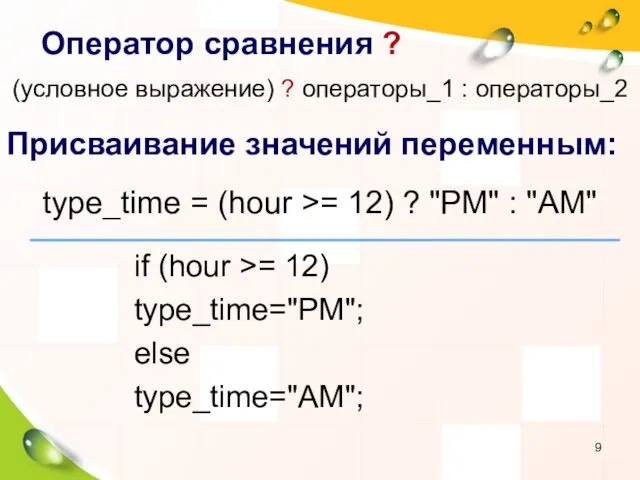


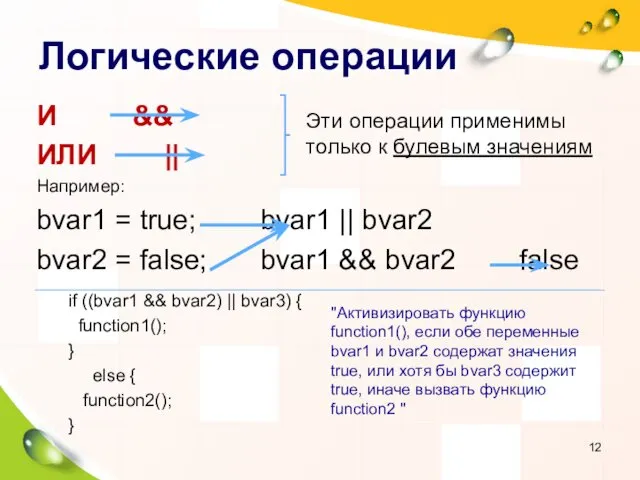


![Операторы циклов for ([инициализация начального значения;] [условие;] [механизм обновления счетчика,](/_ipx/f_webp&q_80&fit_contain&s_1440x1080/imagesDir/jpg/99917/slide-14.jpg)
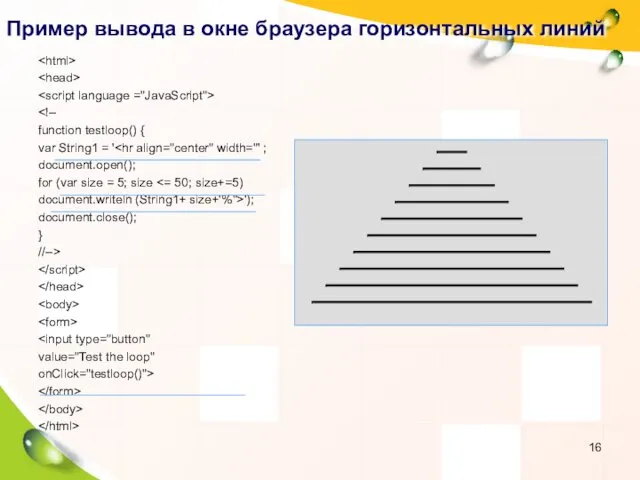








![Обращение к аргументам функции при помощи массива argunents[ ] function](/_ipx/f_webp&q_80&fit_contain&s_1440x1080/imagesDir/jpg/99917/slide-24.jpg)



![Оператор this this[.property] Оператор this является не столько оператором, сколько](/_ipx/f_webp&q_80&fit_contain&s_1440x1080/imagesDir/jpg/99917/slide-28.jpg)


![Оператор with применительно к объекту document with (parent.frames [1].document) {](/_ipx/f_webp&q_80&fit_contain&s_1440x1080/imagesDir/jpg/99917/slide-31.jpg)













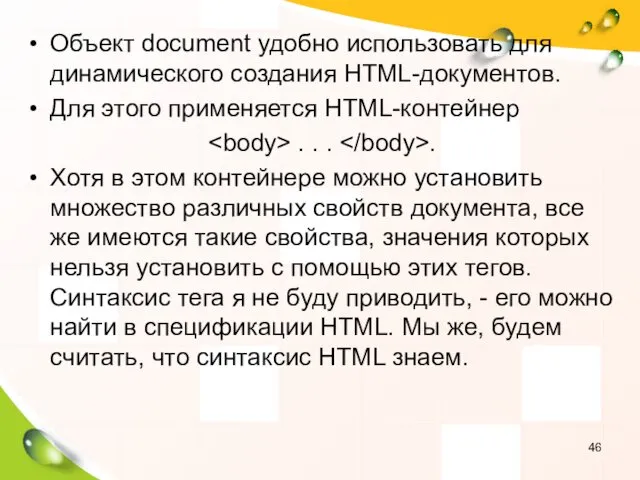

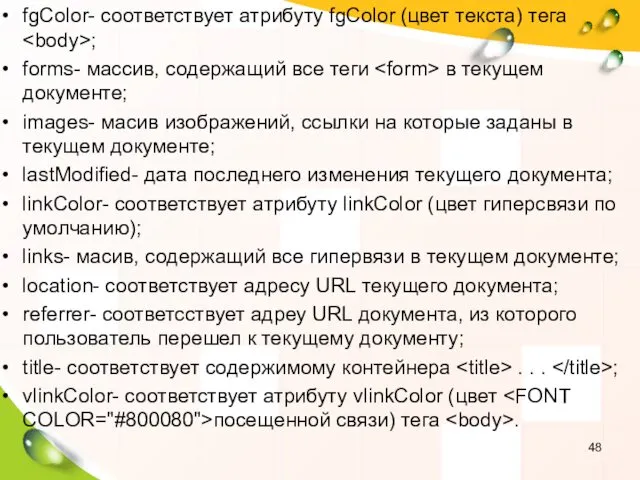


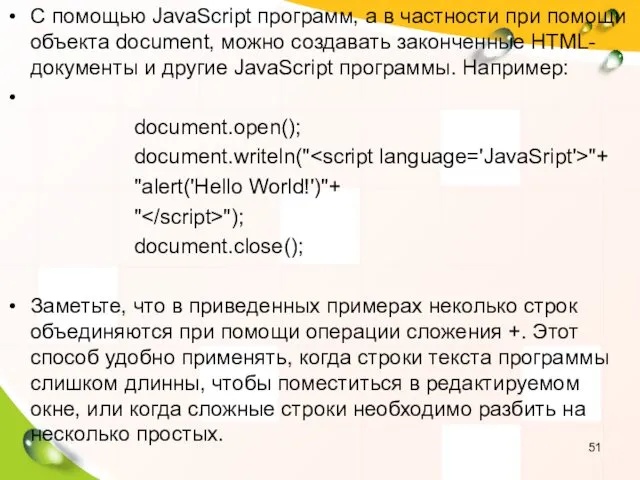

![Объект location [windowVar.]location.prepertyName где windowVar - необязательная переменная, задающая конкретное](/_ipx/f_webp&q_80&fit_contain&s_1440x1080/imagesDir/jpg/99917/slide-52.jpg)















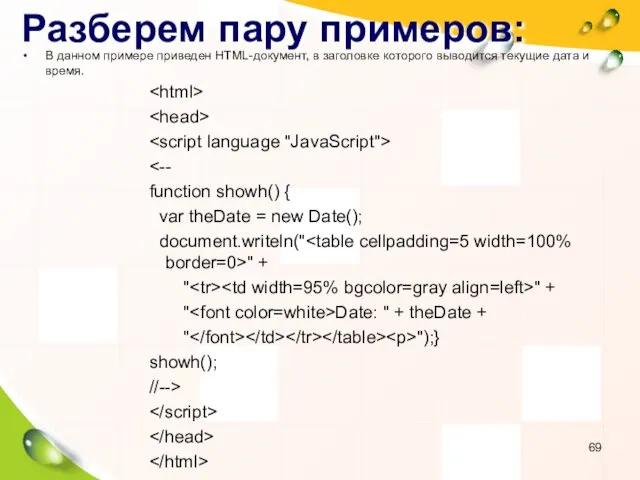
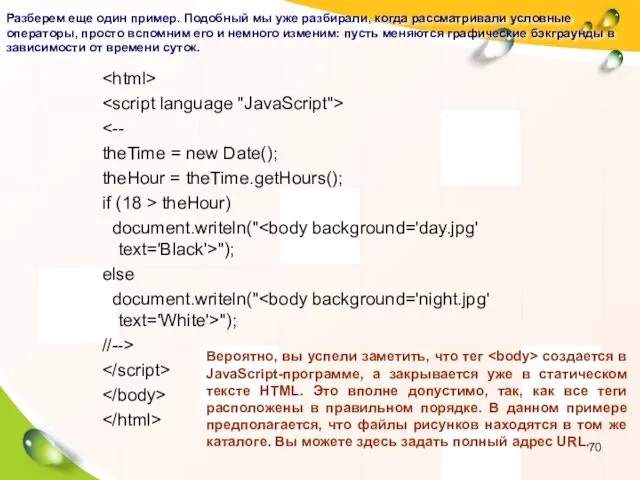








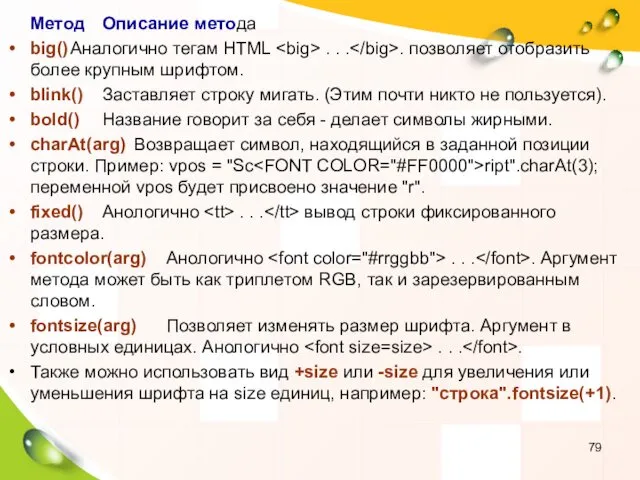
![indexOf(arg1[,arg2]) Возвращает позицию в строке, где впервые встречается символ -](/_ipx/f_webp&q_80&fit_contain&s_1440x1080/imagesDir/jpg/99917/slide-79.jpg)
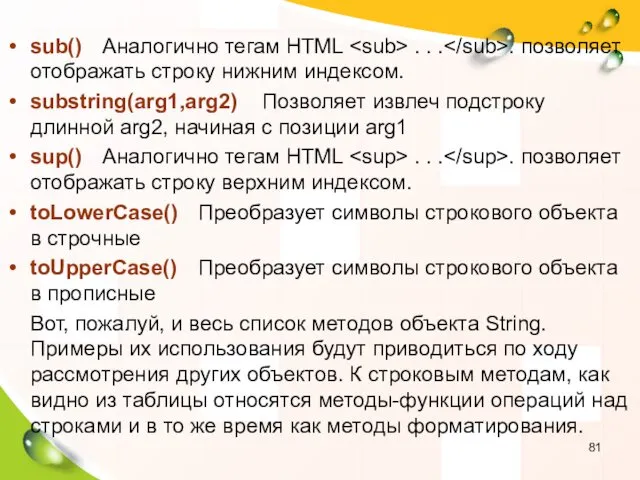

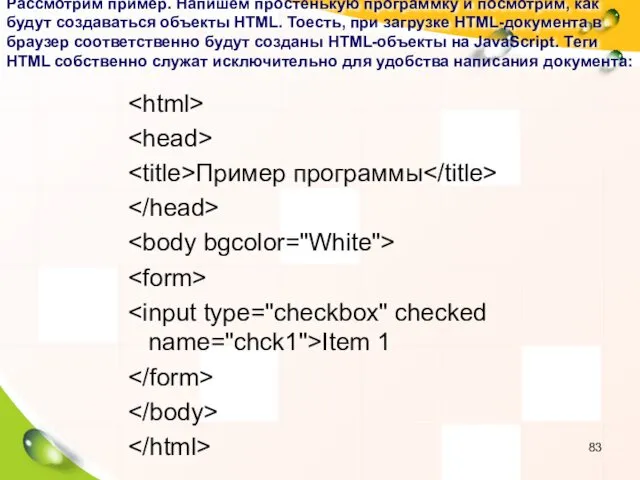
![Посмотрим эквивалентную запись на JavaScript document.title="Пример программы" document.bgColor="White" document.forms[0].chck1.defaultChecked=true Как](/_ipx/f_webp&q_80&fit_contain&s_1440x1080/imagesDir/jpg/99917/slide-83.jpg)
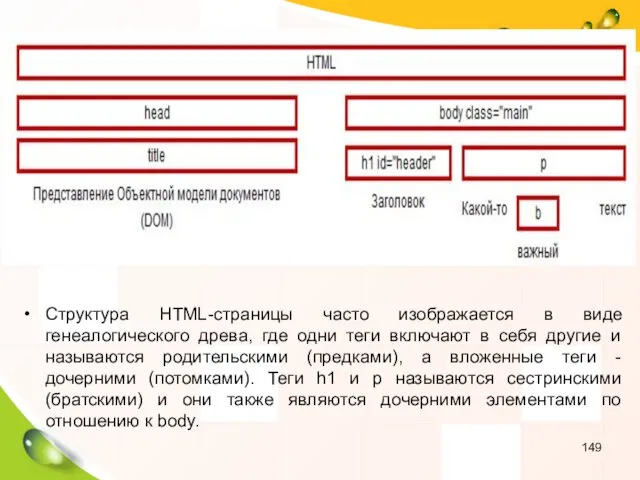




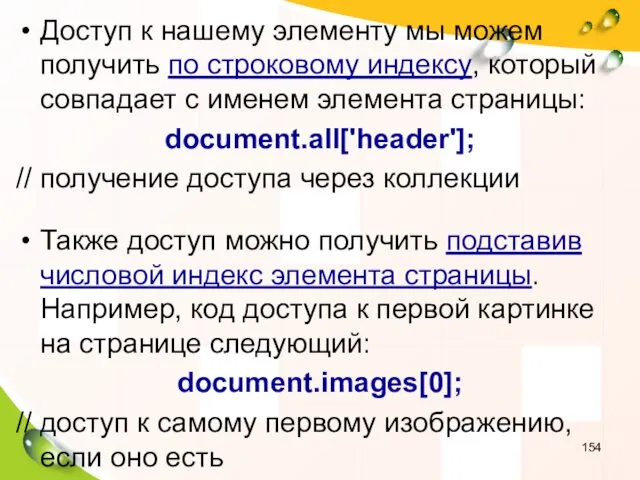
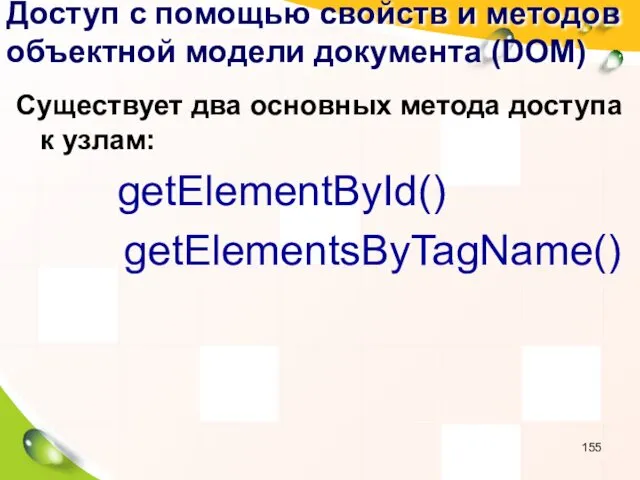





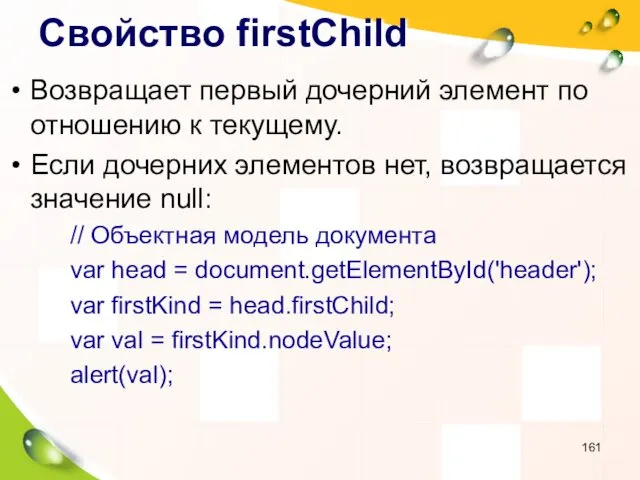

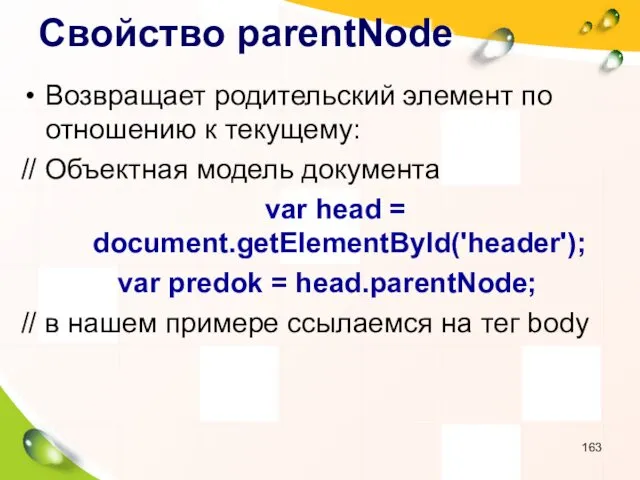
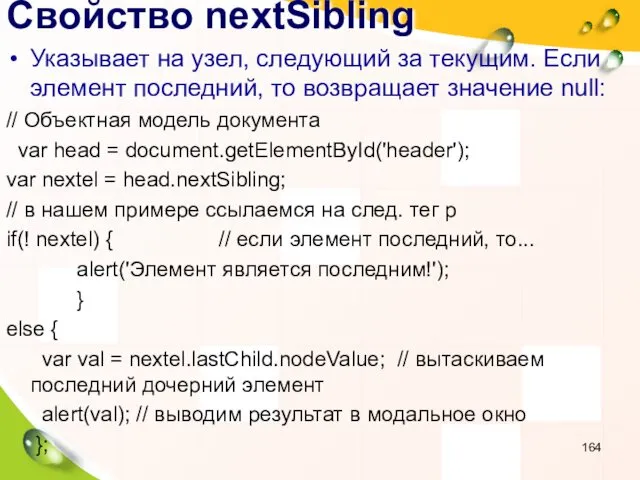

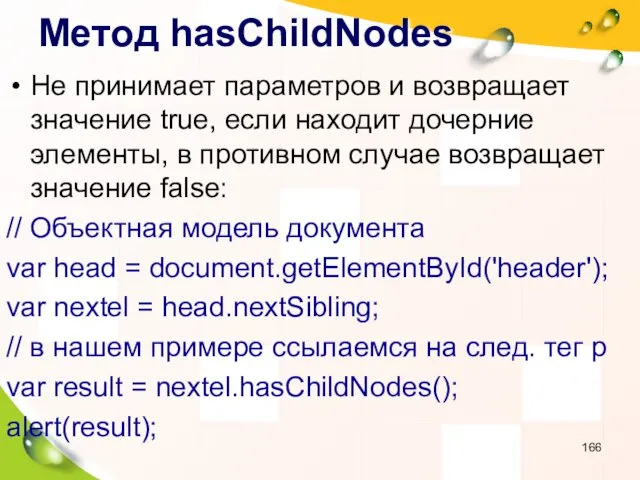



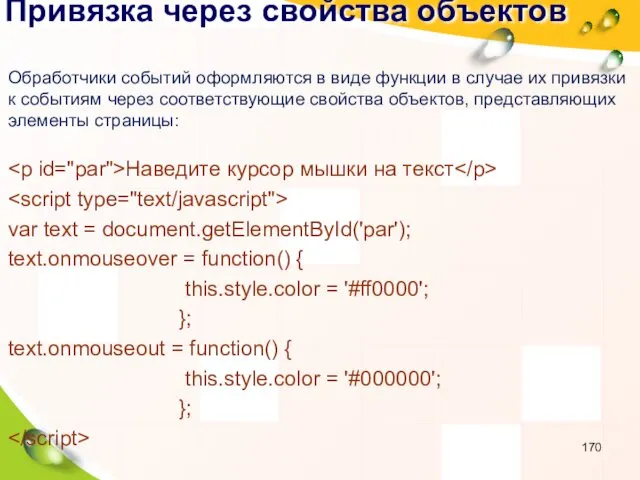
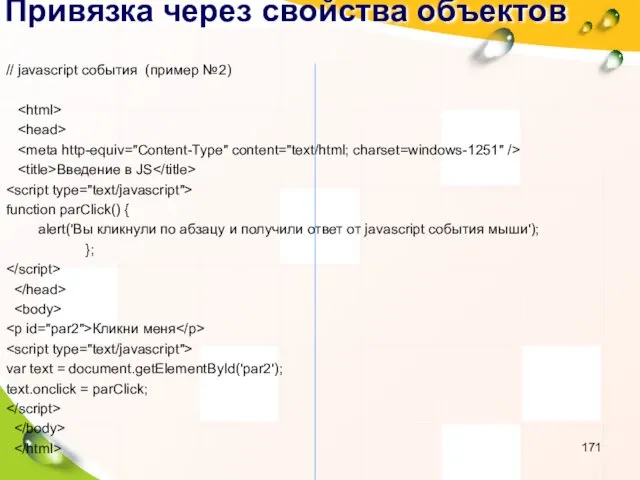

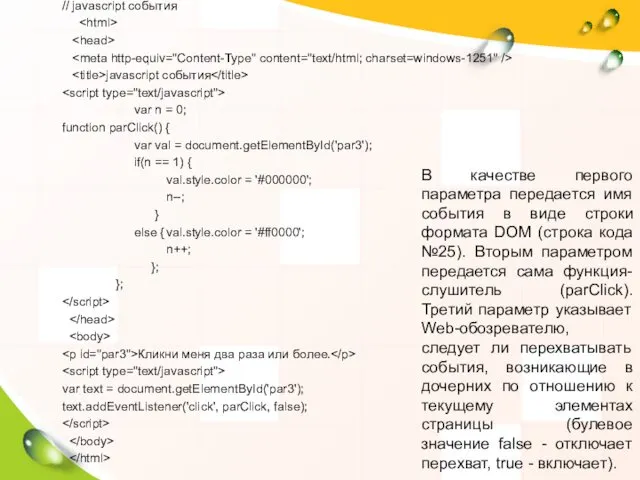
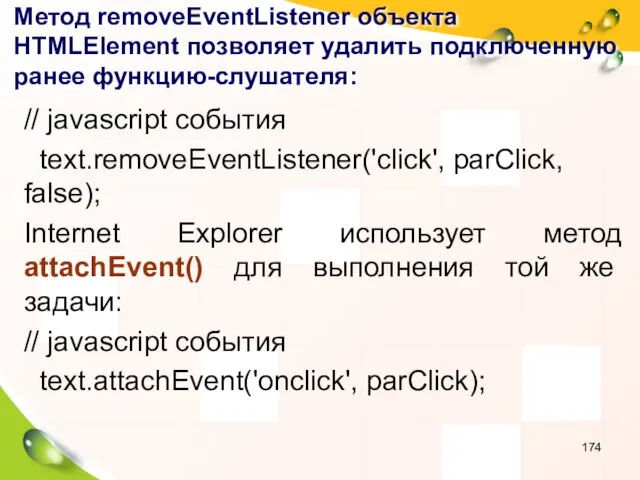
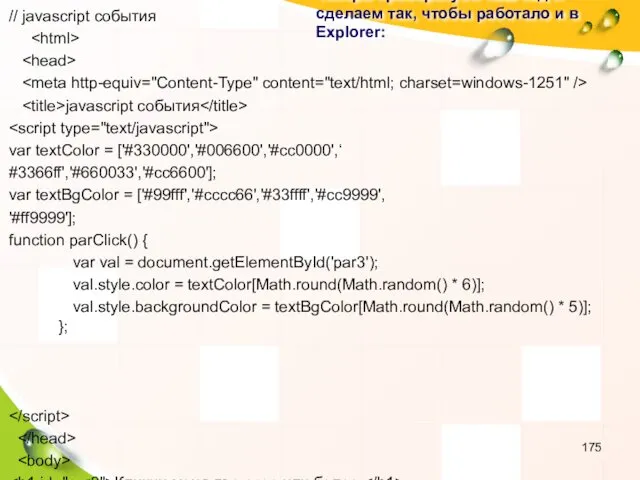


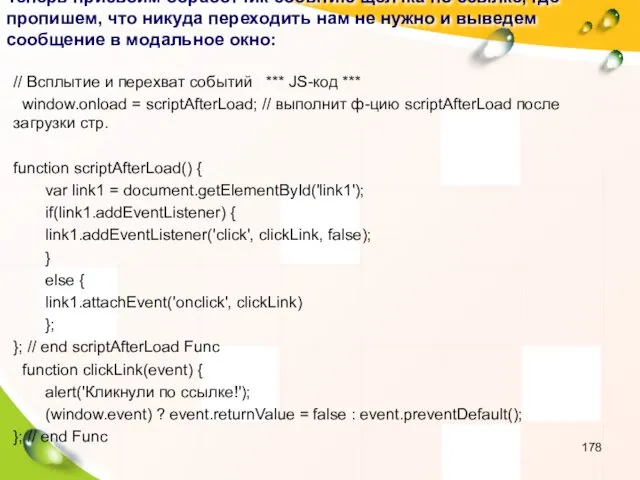

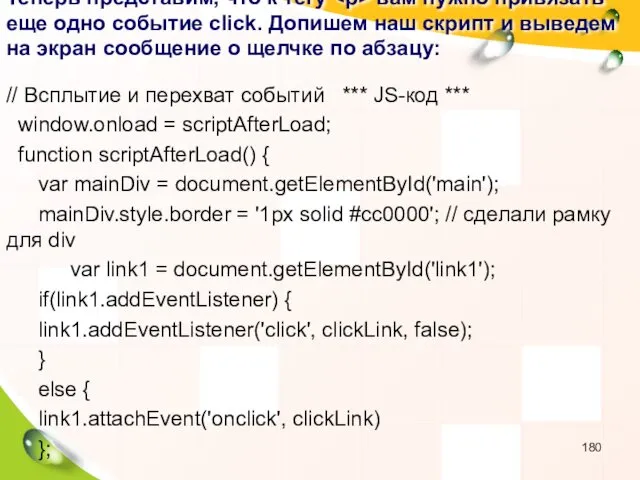
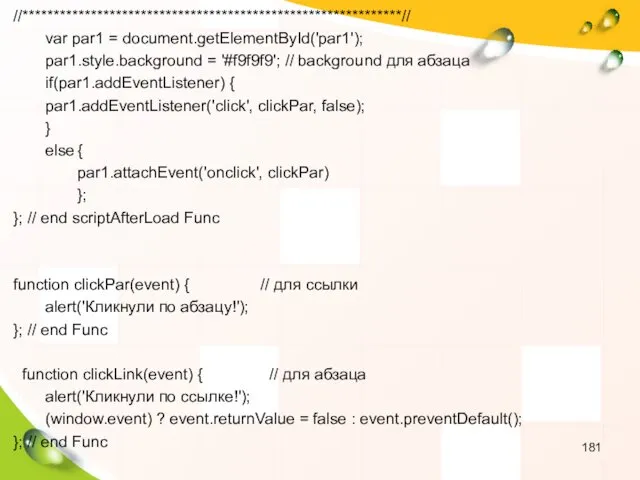
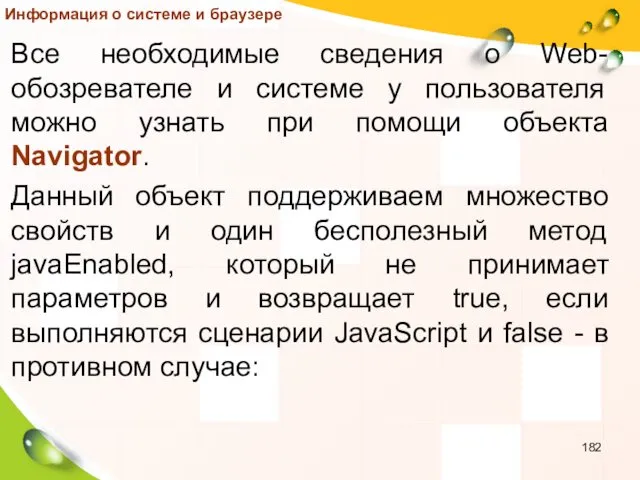
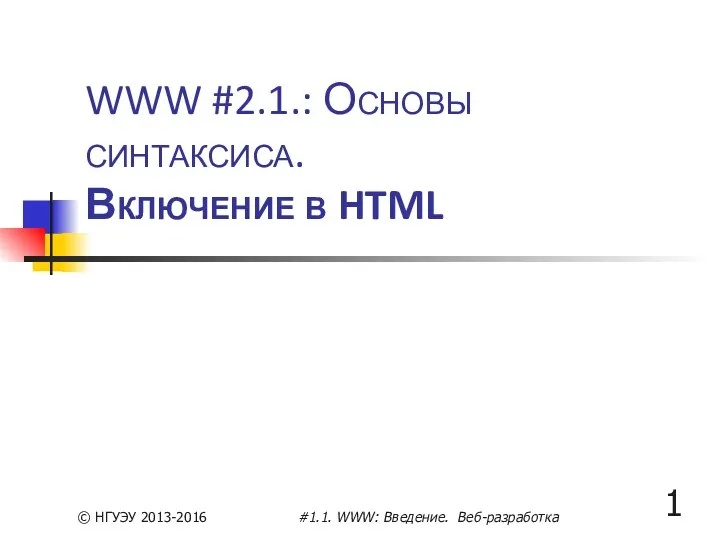 Основы синтаксиса. Включение в HTML
Основы синтаксиса. Включение в HTML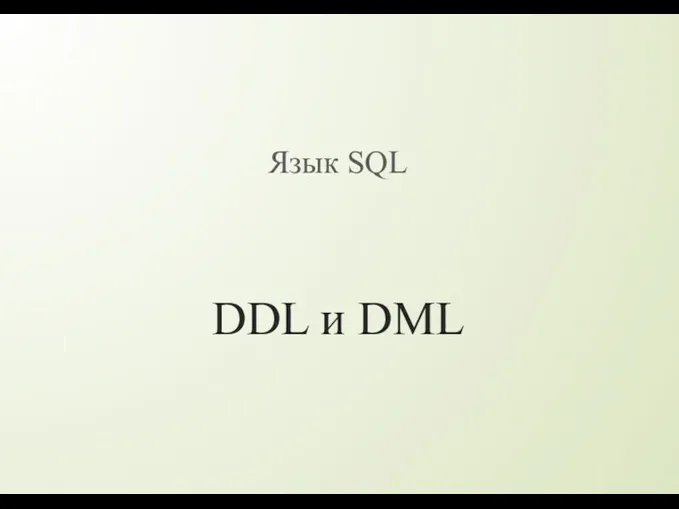 Язык SQL. DDL и DML
Язык SQL. DDL и DML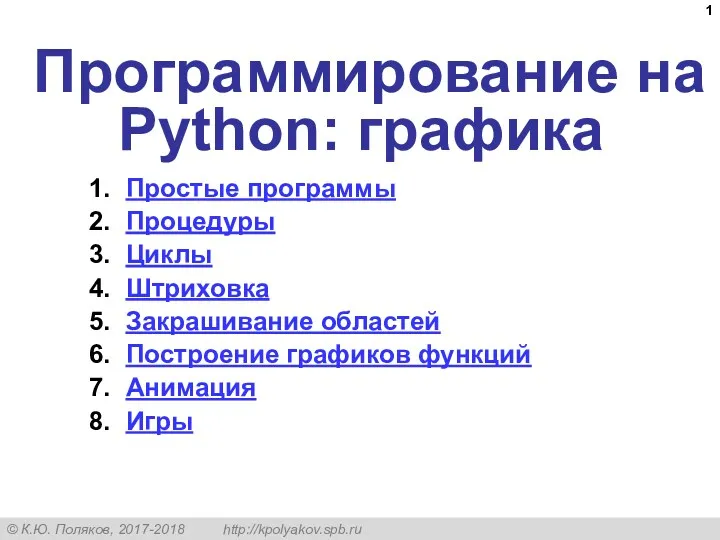 Программирование на Python: графика. Тема 1. Простые программы
Программирование на Python: графика. Тема 1. Простые программы Системное ПО и программирование
Системное ПО и программирование Багдарламалык жасактама
Багдарламалык жасактама Основы алгоритмики и логики в среде программирования Scratch
Основы алгоритмики и логики в среде программирования Scratch Презентация на урок Фрагмент текста и операции с ним
Презентация на урок Фрагмент текста и операции с ним Безопасность при работе в интернете
Безопасность при работе в интернете ТЗ 2. Доработка цепочки документов. Выгрузка справочников из старой 1С 8 в новую 1С сервисный центр
ТЗ 2. Доработка цепочки документов. Выгрузка справочников из старой 1С 8 в новую 1С сервисный центр Нейронные сети в задачах переноса стиля
Нейронные сети в задачах переноса стиля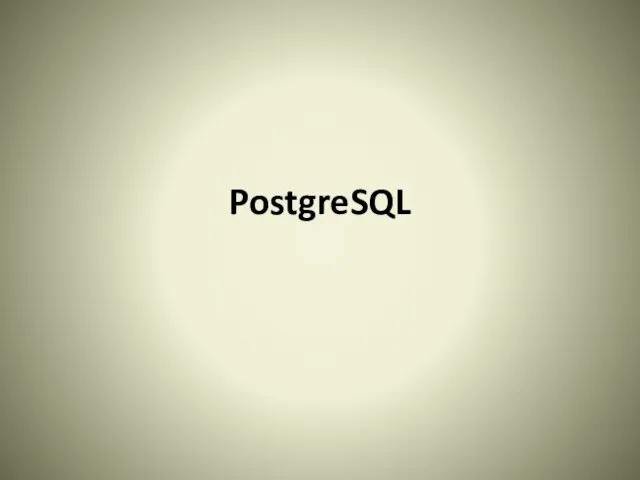 PostgreSQL - система объектно-реляционных баз данных
PostgreSQL - система объектно-реляционных баз данных Введение в журналистику. Функции журналистики
Введение в журналистику. Функции журналистики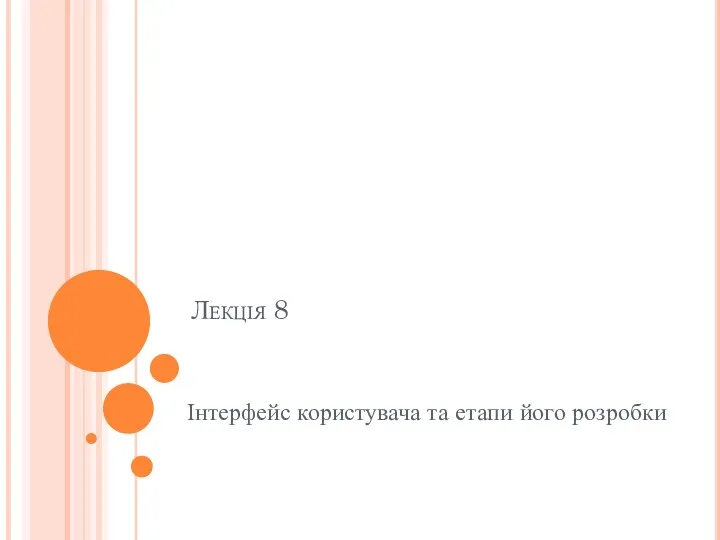 Інтерфейс користувача та етапи його розробки
Інтерфейс користувача та етапи його розробки Безопасность в Интернете
Безопасность в Интернете Компьютерная графика и области ее применения
Компьютерная графика и области ее применения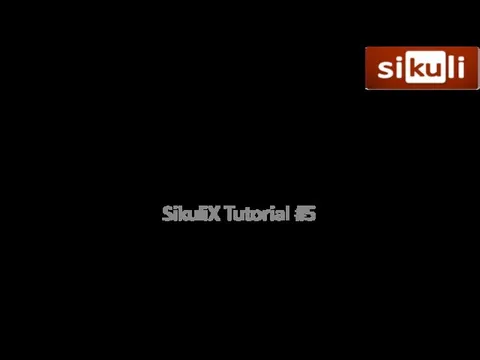 Game Example
Game Example Идентификация и аутентификация с использованием паролей
Идентификация и аутентификация с использованием паролей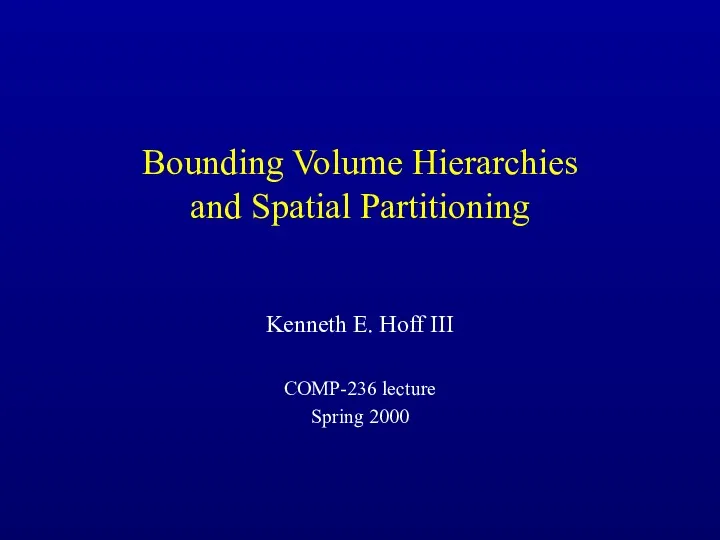 Bounding volume hierarchies and spatial partitioning
Bounding volume hierarchies and spatial partitioning Hadoop MapReduce. Лекция 8
Hadoop MapReduce. Лекция 8 Интернет. Глобальная компьютерная сеть
Интернет. Глобальная компьютерная сеть Решение задач B10, B11 ЕГЭ по информатике
Решение задач B10, B11 ЕГЭ по информатике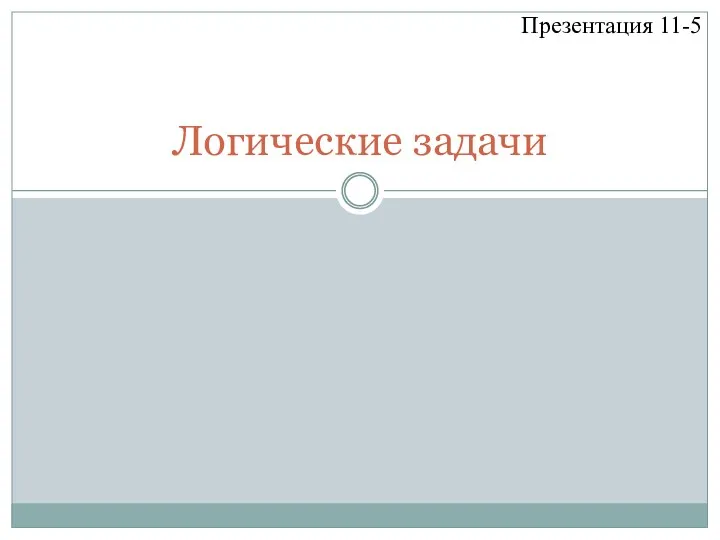 Логические задачи
Логические задачи Презнтация к уроку Представление звука в памяти компьютера
Презнтация к уроку Представление звука в памяти компьютера Аппаратные методы защиты информации
Аппаратные методы защиты информации Научный дискурс. занятие 3. Написание научных публикаций: часть вторая
Научный дискурс. занятие 3. Написание научных публикаций: часть вторая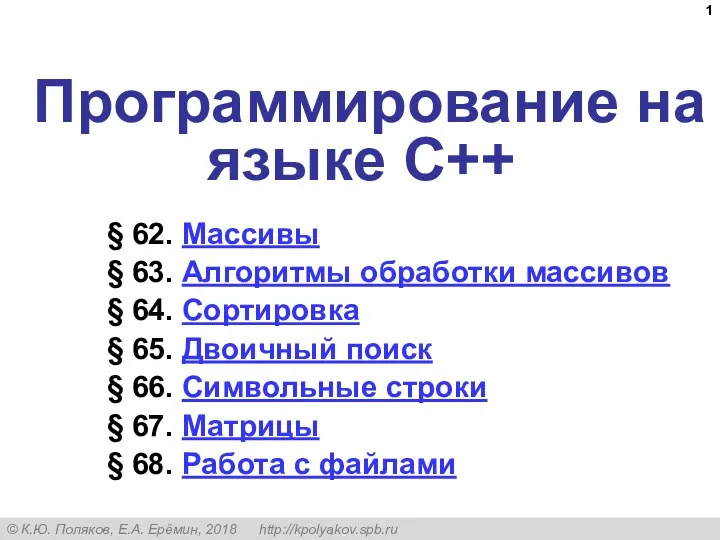 Алгоритмы обработки массивов
Алгоритмы обработки массивов Информационные системы в складской логистике. Лекция 5
Информационные системы в складской логистике. Лекция 5 MySql. Система управления реляционными базами данных
MySql. Система управления реляционными базами данных